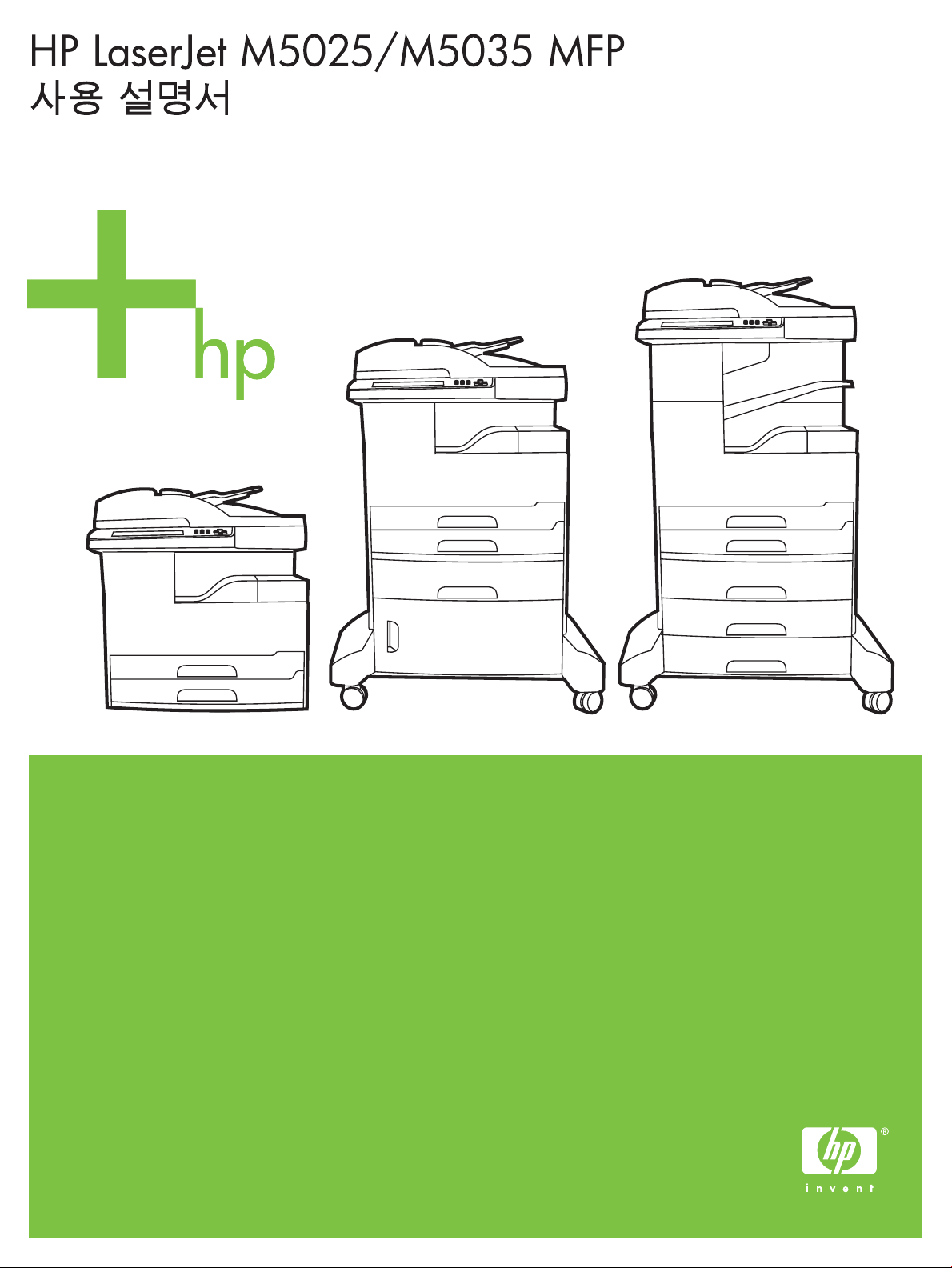
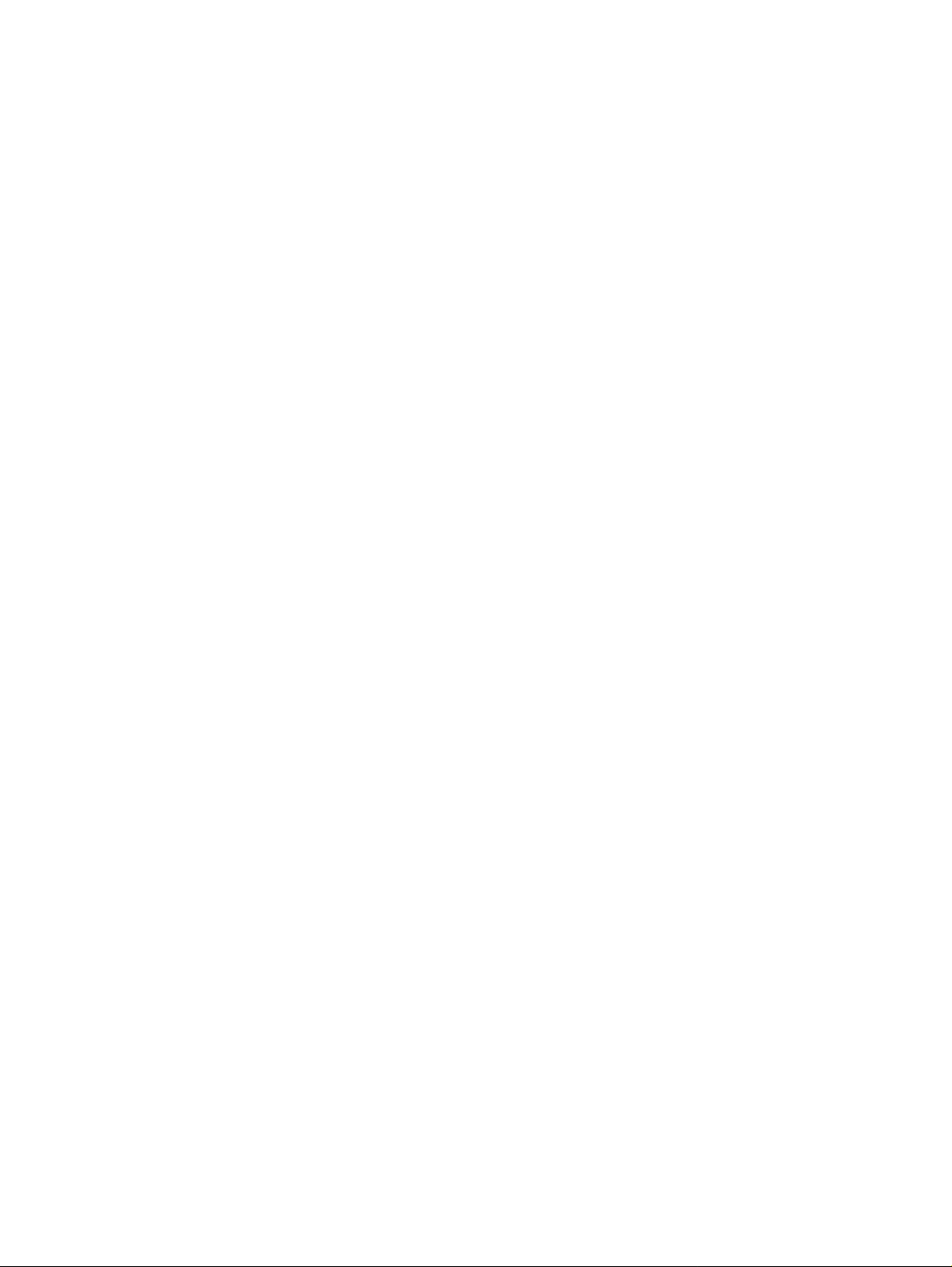
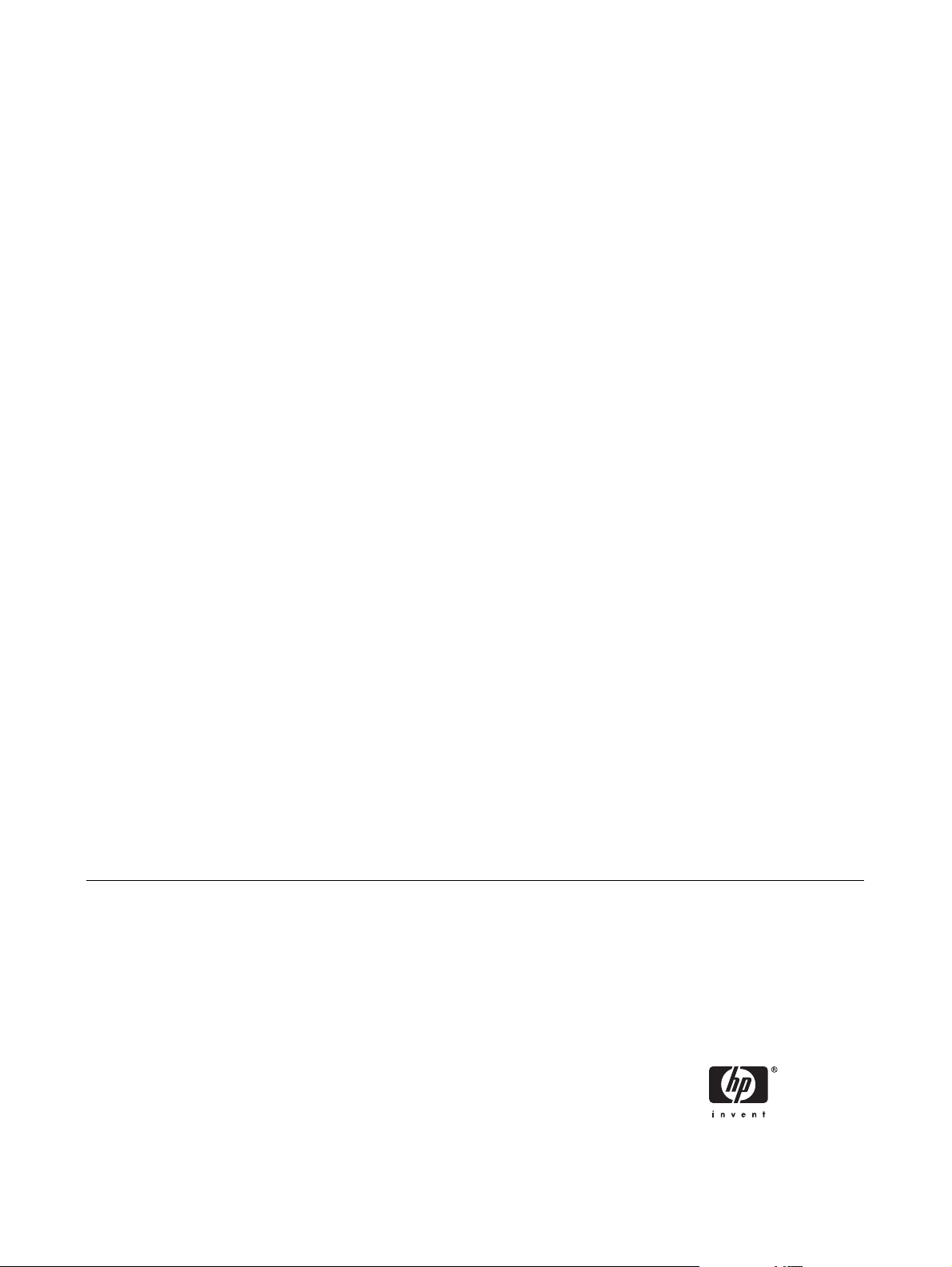
HP LaserJet M5025 및 HP LaserJet M5035
시리즈 MFP
사용 설명서
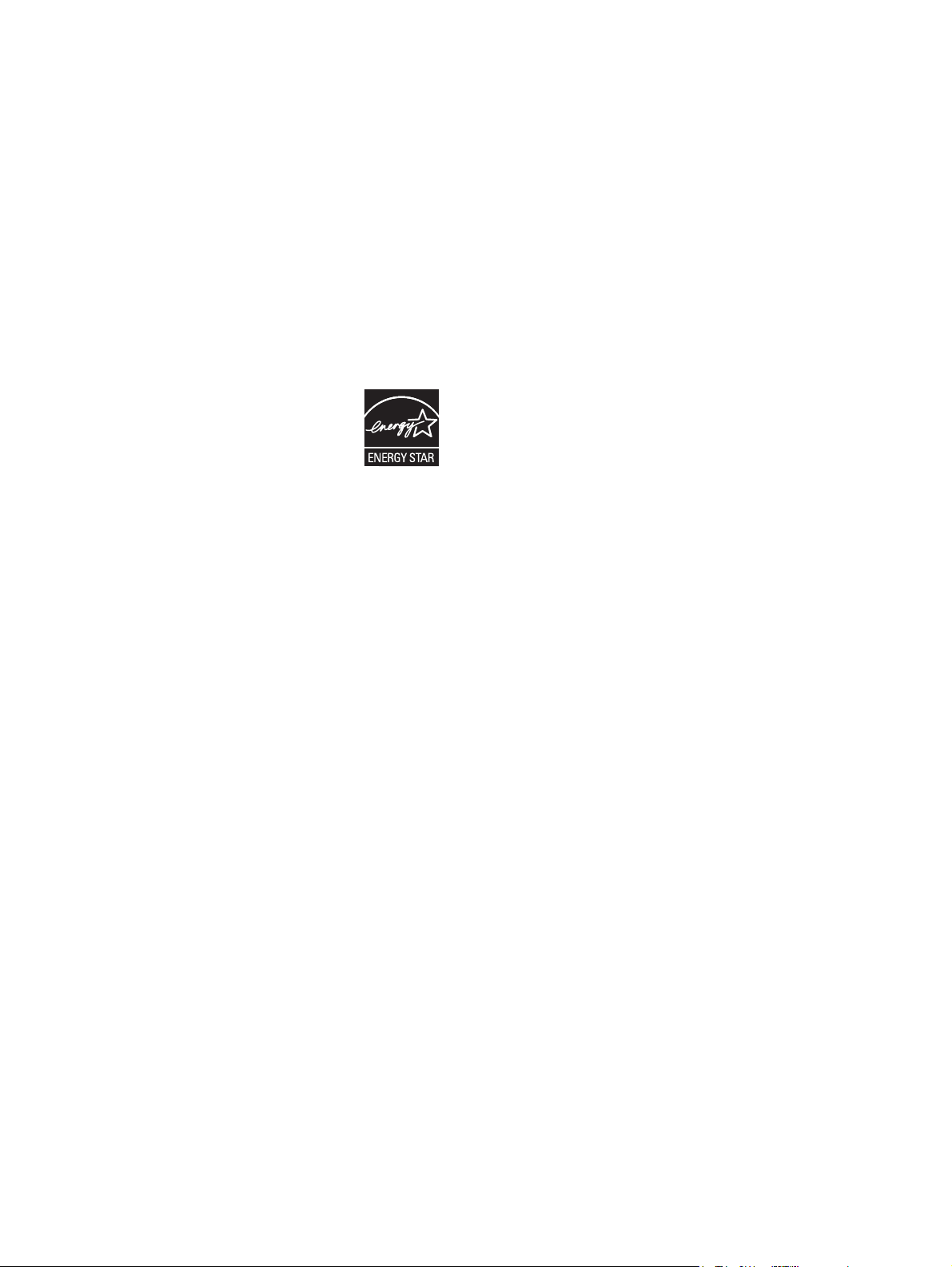
저작권 및 라이센스 정보
© 2006 Copyright Hewlett-Packard
Development Company, L.P.
상표 정보
®
Adobe
, Acrobat® 및 PostScript®은 Adobe
Systems Incorporated 의 상표입니다.
저작권법에 의해 허용되는 경우를 제외하고
는, 사전 서면 허가 없이 복사, 수정 또는 번
역하는 것을 금합니다.
본 문서의 내용은 사전 통보 없이 변경될 수
있습니다.
HP 제품과 서비스에 대한 보증은 오직 제품
및 서비스와 함께 제공되는 명백한 보증서만
을 근거로 합니다. 문서의 어떤 내용도 추가
적인 보증을 구성하는 내용으로 해석되어서
는 안됩니다. HP 는 이 문서에 포함된 기술이
나 편집 오류 또는 누락에 대해 어떠한 책임
도 지지 않습니다.
부품 번호: Q7829-90945
Edition 1, 10/2006
Linux 는 Linus Torvalds 의 미국 등록 상표입
니다.
Microsoft
®
, Windows® 및 Windows NT®는
Microsoft Corporation 의 미국 등록 상표입니
다.
®
UNIX
는 Open Group 의 등록 상표입니다.
ENERGY STAR
®
logo
는 US EPA(미 환경보호청)의 미국 등
®
와 the ENERGY STAR
록 상표입니다.
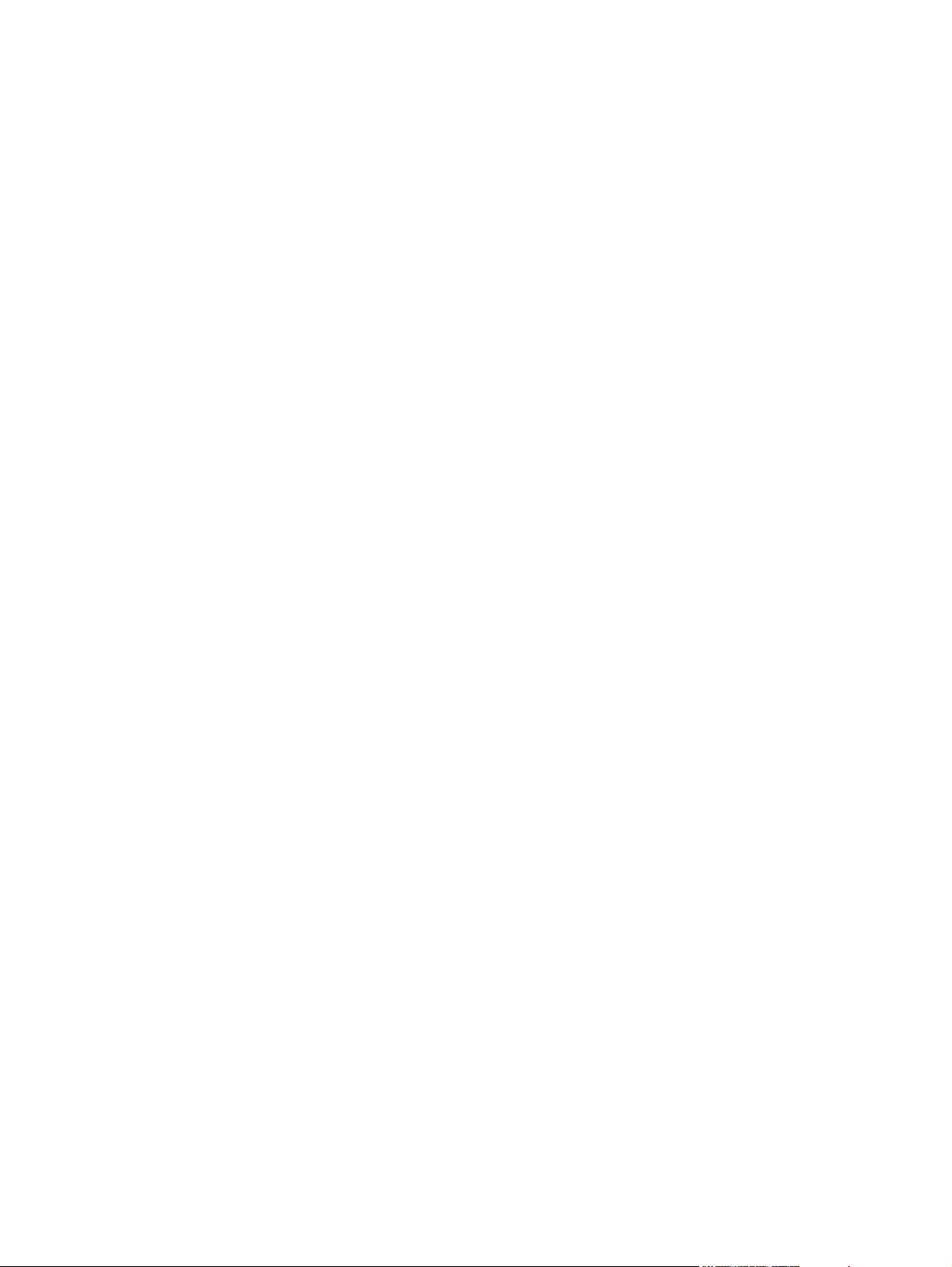
목차
1 기본 정보
장치 비교 ...................................................................................................................... 2
특징 비교 ...................................................................................................................... 3
프린터 본체 설명 ............................................................................................................ 5
장치 소프트웨어 ............................................................................................................. 9
장치 부품 ........................................................................................................ 5
인터페이스 포트 ............................................................................................... 8
지원되는 운영 체제 ........................................................................................... 9
지원되는 프린터 드라이버 .................................................................................. 9
올바른 프린터 드라이버 선택 .............................................................................. 9
범용 프린터 드라이버 ........................................................................ 10
드라이버 자동 구성 ........................................................................... 10
지금 수정 ........................................................................................ 10
HP 드라이버 사전 구성 ...................................................................... 11
인쇄 우선순위 설정 ......................................................................................... 11
프린터 드라이버 열기 ...................................................................................... 12
Macintosh 컴퓨터용 소프트웨어 ........................................................................ 12
Macintosh 운영 체제에 설치된 소프트웨어 제거 ...................................... 13
유틸리티 ....................................................................................................... 13
HP Web Jetadmin ............................................................................................. 13
내장 웹 서버 .................................................................................... 13
HP Easy Printer Care 소프트웨어 ......................................................... 14
지원되는 운영 체제 .............................................................. 14
지원되는 브라우저 ............................................................... 14
기타 구성 요소 및 유틸리티 ................................................................ 14
2 제어판
제어판 사용 ................................................................................................................. 16
제어판 레이아웃 ............................................................................................. 16
시작 화면 ...................................................................................................... 16
터치스크린 버튼 ............................................................................................. 17
제어판 도움말 ................................................................................................ 18
운영 메뉴 사용 ............................................................................................................. 19
운영 메뉴 탐색 ............................................................................................... 19
정보 메뉴 ...................................................................................................... 19
기본 작업 옵션 메뉴 ...................................................
기본 원본 옵션 ................................................................................. 21
기본 복사 옵션 ................................................................................. 21
기본 팩스 옵션 ................................................................................. 22
KOWW iii
..................................... 20
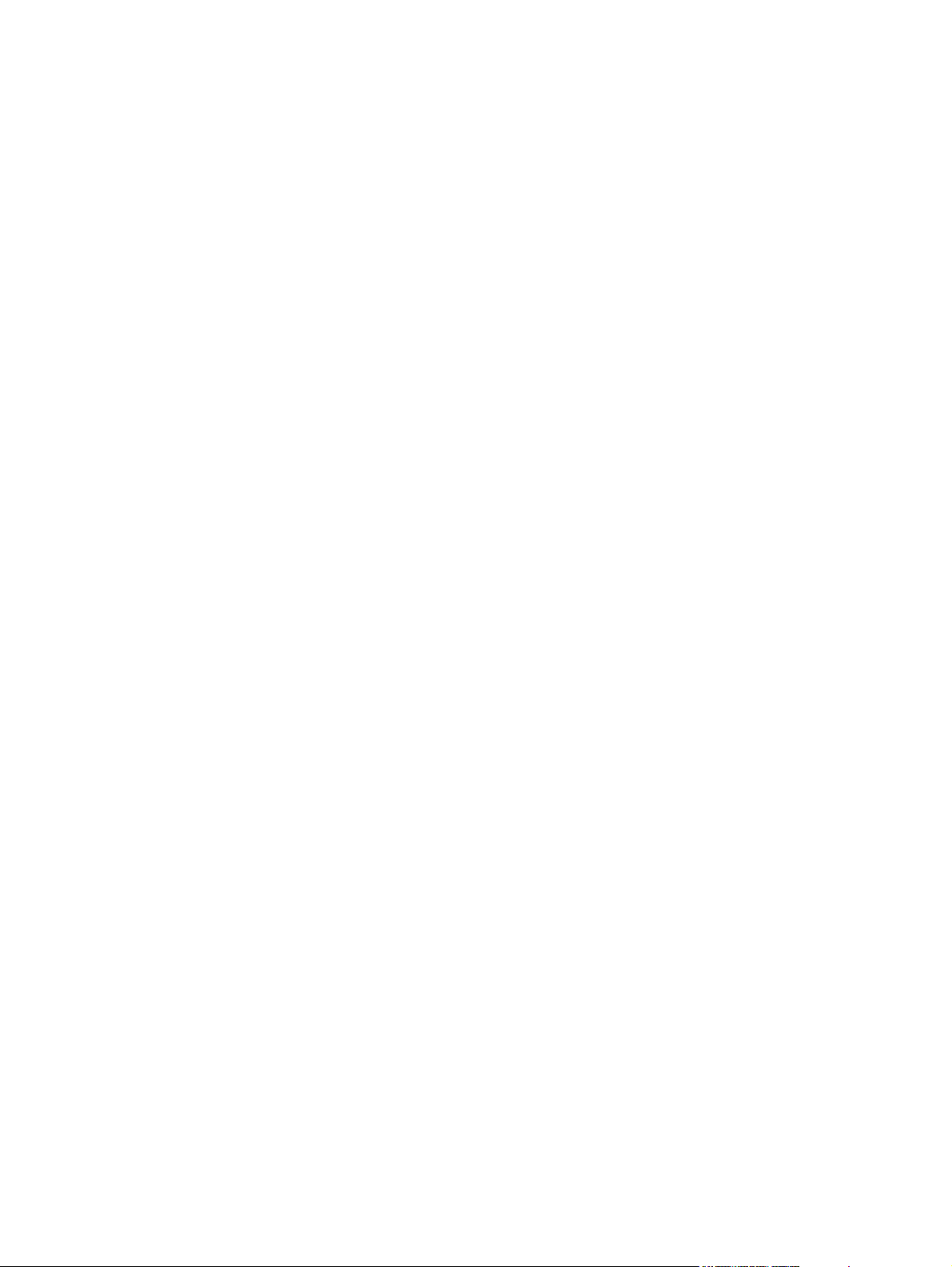
3 I/O 구성
기본 전자 우편 옵션 .......................................................................... 23
기본 폴더로 전송 옵션 ....................................................................... 23
기본 인쇄 옵션 ................................................................................. 24
시간/스케줄 메뉴 ............................................................................................ 25
관리 메뉴 ...................................................................................................... 26
초기 설정 메뉴 ............................................................................................... 27
네트워킹 및 I/O ................................................................................................. 27
팩스 설정 ........................................................................................ 34
전자 우편 설정 ................................................................................. 36
전송 설정 메뉴 ................................................................................. 36
장치 작동 메뉴 ............................................................................................... 37
인쇄 품질 메뉴 ............................................................................................... 40
문제 해결 메뉴 ............................................................................................... 42
초기값 복원 메뉴 ............................................................................................ 46
서비스 메뉴 ................................................................................................... 46
USB 구성 .................................................................................................................... 48
네트워크 구성 .............................................................................................................. 49
TCP/IPv4 매개 변수 구성 ................................................................................. 49
IP 주소 설정 .................................................................................... 49
서브넷 마스크 설정 ........................................................................... 50
기본 게이트웨이 설정 ........................................................................ 50
TCP/IPv6 매개 변수 구성 ................................................................................. 51
네트워크 프로토콜 비활성화(선택사항) ............................................................... 51
IPX/SPX 비활성화 ............................................................................. 51
AppleTalk 비활성화 ........................................................................... 52
DLC/LLC 비활성화 ............................................................................ 52
HP Jetdirect EIO 프린트 서버 ............................................................................ 52
4 용지 및 용지함
용지 관련 일반 지침 ...................................................................................................... 54
피해야 하는 용지 ............................................................................................ 54
장치에 손상을 줄 수 있는 용지 .......................................................................... 54
용지 관련 일반 사양 ........................................................................................ 54
특수 용지 관련 고려 사항 ............................................................................................... 56
올바른 퓨저 모드 선택 ..................................................................................... 58
인쇄 용지 선택 ............................................................................................................. 60
크기 자동 인식 ............................................................................................... 60
지원되는 용지 무게 및 크기 .............................................................................. 60
인쇄 환경 및 용지 보관 환경 ........................................................................................... 64
입력 용지함에 용지 넣기 ................................................................................................ 65
용지함 1(다목적 용지함)에 용지 넣기 .................................................................. 65
용지함 1 작동 맞춤 설정 ................................................................................... 67
용지함 2 와 용지함 3[용지함 4, 5, 6(선택 사양)]에 용지 넣기 .................................. 67
특수 용지 넣기 ............................................................................................... 68
팩스 전송, 복사, 스캔 전송할 문서 넣기 ............................................................................ 70
스캐너 유리에 문서 올려놓기 ............................................................................ 70
자동 문서 공급기(ADF)에 용지 넣기 ................................................................... 72
iv KOWW
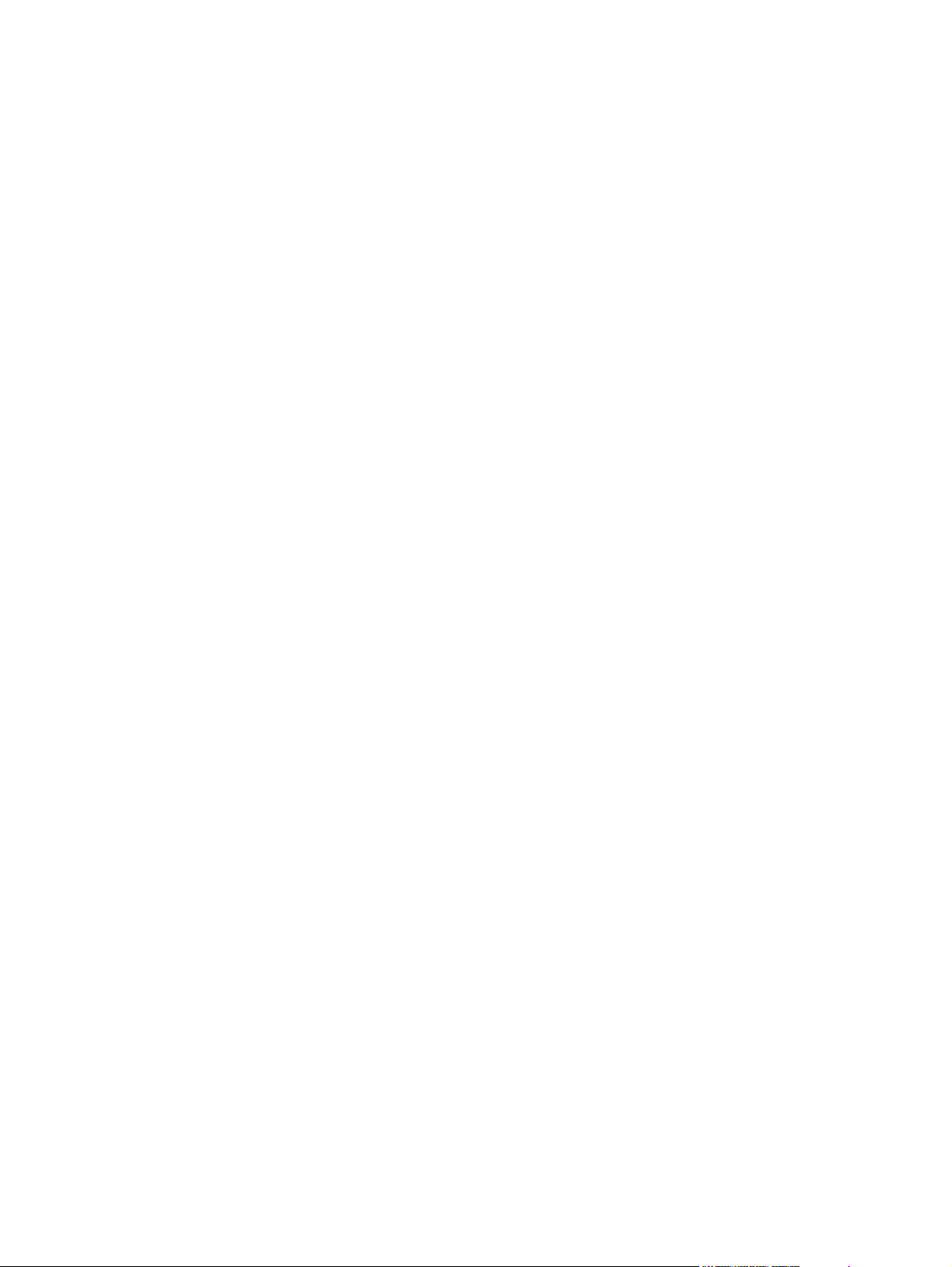
회전 용지 인쇄 ............................................................................................................ 74
전면 이미지 인쇄 ......................................................................................................... 75
맞춤 용지 인쇄 ............................................................................................................ 76
인쇄 작업 제어 ............................................................................................................. 79
5 장치 기능
스테이플러 사용 ........................................................................................................... 82
작업 저장 기능 사용 ...................................................................................................... 85
맞춤 용지 인쇄 지침 ........................................................................................ 76
맞춤 용지 크기 설정 ........................................................................................ 76
용지함 1 에 맞춤 용지 넣기 ............................................................................... 76
용지함 2 와 3(선택 사양인 용지함 4, 5, 6)에 맞춤 용지 넣기 ................................... 77
스테이플 넣기 ................................................................................................ 82
스테이플링 .................................................................................................... 83
작업 저장 기능 사용 ........................................................................................ 85
1 부 인쇄 후 나머지는 보관 기능 사용 ................................................................. 85
1 부 인쇄 후 나머지는 보관할 작업 생성 ................................................ 85
1 부 인쇄 후 보관된 나머지 보관 작업 인쇄 ............................................ 86
1 부 인쇄 후 보관된 나머지 작업 삭제 ................................................... 86
개인 작업 기능 사용 ........................................................................................ 86
개인 작업 생성 ................................................................................. 86
개인 작업 인쇄 ................................................................................. 86
개인 작업 삭제 ................................................................................. 87
고속 복사 기능 사용 ........................................................................................ 87
고속 복사 작업 생성 .......................................................................... 87
고속 복사 작업 추가 인쇄 ................................................................... 87
고속 복사 작업 삭제 .......................................................................... 88
저장 작업 기능 사용 ........................................................................................ 88
저장된 복사 작업 생성 ....................................................................... 88
저장 인쇄 작업 생성 ..........................................................................
저장 작업 인쇄 ................................................................................. 89
저장 작업 삭제 ................................................................................. 89
89
6 인쇄 작업
Windows 프린터 드라이버 기능 사용 ................................................................................ 92
빠른 설정 생성 및 사용 .................................................................................... 92
워터마크 사용 ................................................................................................ 93
문서 크기 조정 ............................................................................................... 93
프린터 드라이버에서 맞춤 용지 크기 지정 ........................................................... 93
다른 용지 및 표지 사용 .................................................................................... 94
공백으로 첫 페이지 인쇄 .................................................................................. 94
용지 한 장에 여러 페이지 인쇄 .......................................................................... 94
양면 인쇄 ...................................................................................................... 95
자동 양면 인쇄 ................................................................................. 95
수동 양면 인쇄 ................................................................................. 96
양면 인쇄 레이아웃 옵션 .................................................................... 96
서비스 탭 사용 ............................................................................................... 97
Macintosh 프린터 드라이버 기능 사용 .............................................................................. 98
사전 설정 생성 및 사용 .................................................................................... 98
KOWW v
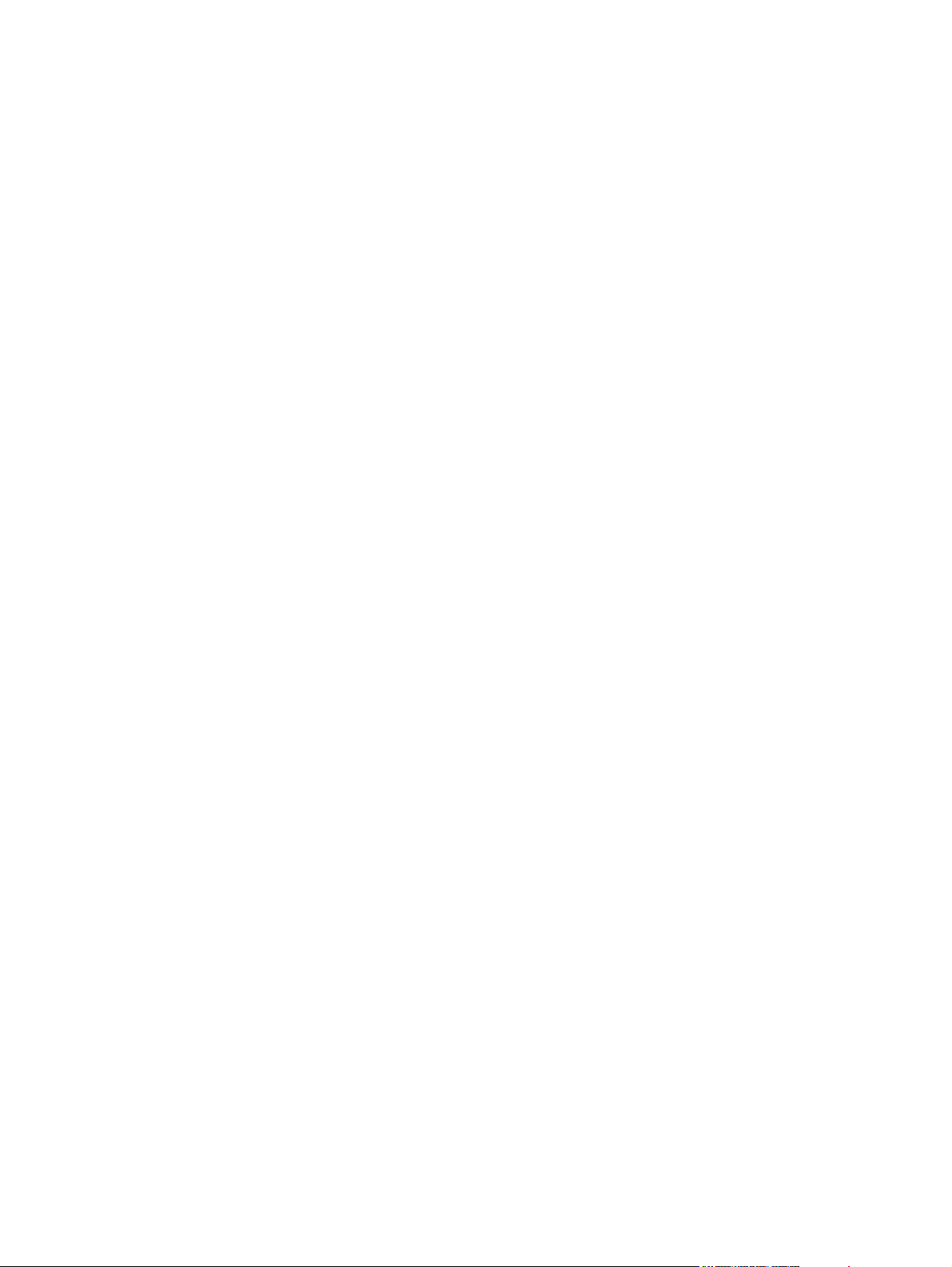
7 복사
표지 인쇄 ...................................................................................................... 98
용지 한 장에 여러 페이지 인쇄 .......................................................................... 98
양면 인쇄 ...................................................................................................... 99
인쇄 작업 취소 ........................................................................................................... 101
제어판을 사용한 인쇄 작업 중지 ...................................................................... 101
소프트웨어 프로그램을 사용한 인쇄 작업 중지 .................................................... 101
복사 화면 사용 ........................................................................................................... 104
기본 복사 옵션 설정 .................................................................................................... 105
기본 복사 방법 ........................................................................................................... 106
스캐너 유리에서 복사 .................................................................................... 106
문서 공급기에서 복사 .................................................................................... 106
복사 설정 조정 ........................................................................................................... 107
한 부씩 복사 설정 변경 ................................................................................................ 108
양면 문서 복사 ........................................................................................................... 109
양면 문서를 수동으로 복사 ............................................................................. 109
양면 문서를 자동으로 복사(양면 모델만 해당) ..................................................... 109
크기가 다양한 원본 복사 .............................................................................................. 111
사진 및 책 복사 .......................................................................................................... 112
작업 빌드를 사용하여 복사 작업 결합 ............................................................................. 113
복사 작업 취소 ........................................................................................................... 114
8 스캔 후 전자 우편 전송
전자 우편 설정 지정 .................................................................................................... 116
지원되는 프로토콜 ........................................................................................ 116
전자 우편 서버 설정 지정 ............................................................................... 116
게이트웨이 검색 ........................................................................................... 117
전자 우편 전송 화면 사용 ............................................................................................. 118
전자 우편의 기본 기능 실행 .......................................................................................... 119
문서 넣기 .................................................................................................... 119
문서 전송 .................................................................................................... 119
주소록 사용 ............................................................................................................... 121
수신자 목록 생성 .......................................................................................... 121
로컬 주소록 사용 .......................................................................................... 121
현재 작업의 전자 우편 설정 변경 ................................................................................... 123
스캔 후 폴더로 전송 .................................................................................................... 124
스캔 후 워크플로로 전송 .............................................................................................. 125
장치 제어판을 사용한 SMTP 게이트웨이 검색 ...................................... 117
전자 우편 프로그램을 사용한 SMTP 게이트웨이 검색 ............................ 117
문서 전송 .......................................................................................
자동 완성 기능 사용 ......................................................................... 120
로컬 주소록에 전자 우편 주소 추가 ..................................................... 122
로컬 주소록의 전자 우편 주소 삭제 ..................................................... 122
119
9 팩스
아날로그 팩스 ............................................................................................................ 128
팩스 부속품 설치 .......................................................................................... 128
전화선에 팩스 부속품 연결 ............................................................................. 131
vi KOWW
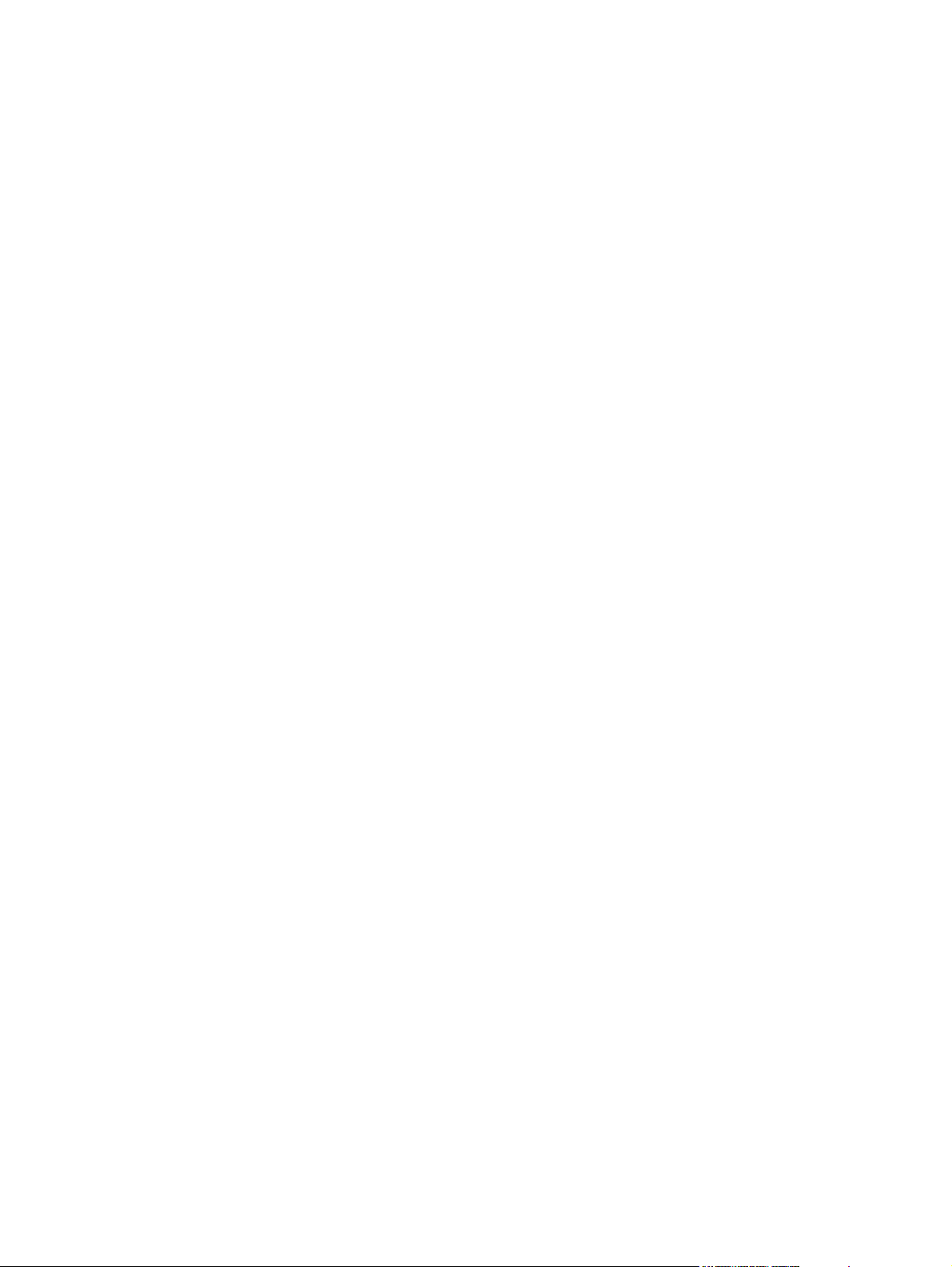
팩스 기능 구성 및 사용 .................................................................................. 132
디지털 팩스 ............................................................................................................... 133
10 장치 관리 및 유지보수
정보 페이지 사용 ........................................................................................................ 136
전자 우편 알림 메시지 구성 .......................................................................................... 138
HP Easy Printer Care 소프트웨어소프트웨어 사용 ............................................................. 139
HP Easy Printer Care 소프트웨어 열기 .............................................................. 139
HP Easy Printer Care 소프트웨어 관련 영역 ....................................................... 139
내장 웹 서버 사용 ....................................................................................................... 141
네트워크 연결을 통한 내장 웹 서버 열기 ............................................................ 141
내장 웹 서버 관련 영역 .................................................................................. 141
HP Web Jetadmin 소프트웨어 사용 ................................................................................ 144
Macintosh 용 HP 프린터 유틸리티 사용 ........................................................................... 145
HP 프린터 유틸리티 열기 ............................................................................... 145
HP 프린터 유틸리티 기능 ............................................................................... 145
소모품 관리 ............................................................................................................... 147
소모품 수명 ................................................................................................. 147
카트리지 교체 간격(대략치) .............................................................. .............. 147
카트리지 관리 .............................................................................................. 147
소모품 및 부품 교체 .................................................................................................... 149
소모품 교체 관련 지침 ................................................................................... 149
카트리지 교체 .............................................................................................. 149
예방 유지보수 .............................................................................................. 151
장치 청소 .................................................................................................................. 153
본체 청소 .................................................................................................... 153
스캐너 유리 청소 .......................................................................................... 153
스캐너 덮개 받침 청소 ................................................................................... 154
ADF 청소 .................................................................................................... 154
용지 경로 청소 ............................................................................................. 155
스캐너 교정 ............................................................................................................... 156
카트리지 보관 ................................................................................. 147
HP 정품 카트리지 사용 ..................................................................... 147
타사 카트리지 사용 관련 HP 정책 ....................................................... 147
카트리지 정품 확인 .......................................................................... 148
HP 부정제품 고발센터 및 웹 사이트 .................................................... 148
인쇄 엔진의 예방 유지보수 방법 ........................................................
ADF 유지보수 키트 .......................................................................... 152
151
11 문제 해결
문제 해결 검사 목록 .................................................................................................... 158
성능에 영향을 미치는 요소 ............................................................................. 158
문제 해결 순서도 ........................................................................................................ 159
인쇄 관련 일반 문제 해결 ............................................................................................. 164
제어판 메시지 종류 ..................................................................................................... 167
제어판 메시지 ............................................................................................................ 168
일반적인 용지 걸림 원인 .............................................................................................. 177
용지 걸림 위치 ........................................................................................................... 178
용지 걸림 해결 ........................................................................................................... 179
KOWW vii
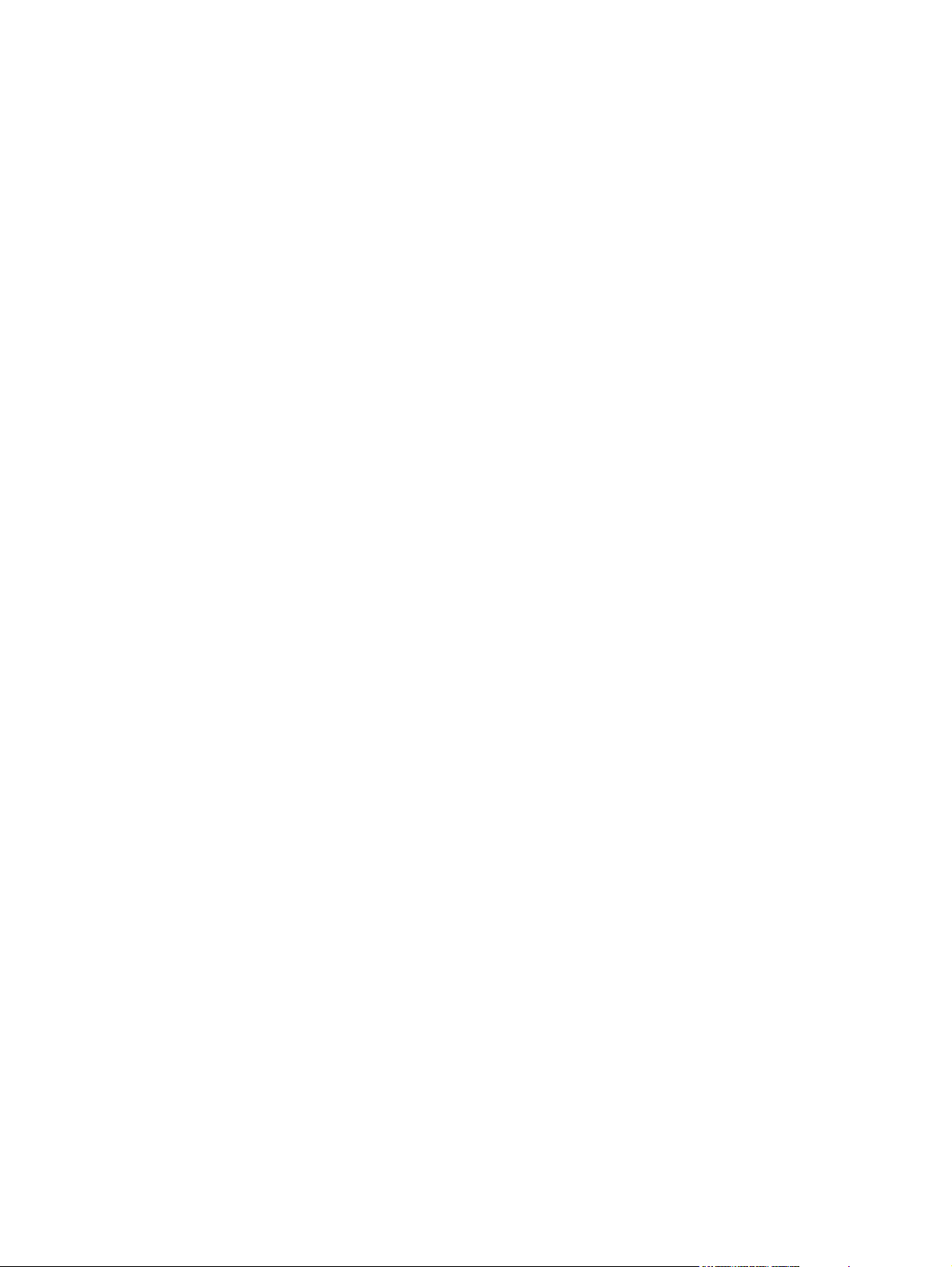
용지 걸림 해결 ........................................................................................................... 180
자동 문서 공급기(ADF)의 용지 걸림 해결 ........................................................... 180
스테이플러/스태커의 용지 걸림 해결 ................................................................. 183
출력 경로의 용지 걸림 해결 ............................................................................ 185
듀플렉서(선택 사양)의 용지 걸림 해결 .............................................................. 187
카트리지 영역의 용지 걸림 해결 ...................................................................... 188
입력 용지함 영역의 용지 걸림 해결 .................................................................. 190
용지함 1 입력 영역의 용지 걸림 해결 .................................................. 190
용지함 2 와 2 입력 영역의 용지 걸림 해결 ............................................ 190
선택 사양 용지함 입력 영역의 용지 걸림 해결 ....................................... 191
반복되는 용지 걸림 해결 ................................................................................ 193
스테이플 걸림 해결 ..................................................................................................... 195
인쇄 품질 문제 해결 .................................................................................................... 198
용지 관련 인쇄 품질 문제 ............................................................................... 198
환경 관련 인쇄 품질 문제 ............................................................................... 198
용지 걸림 관련 인쇄 품질 문제 ........................................................................ 198
이미지 결함 보기 .......................................................................................... 198
희미한 인쇄(페이지 일부분) ............................................................. .............. 200
연한 인쇄 (전체 페이지) ................................................................................ 200
얼룩 .......................................................................................................... 200
인쇄 누락 ................................................................................................... 201
줄 ............................................................................................................. 201
회색 배경 ................................................................................................... 202
토너 번짐 ................................................................................................... 202
묻어나는 토너 ............................................................................................. 203
반복되는 결함 ............................................................................................. 203
반복되는 이미지 ...........................................................................................
기형 문자 ................................................................................................... 204
페이지 삐뚤어짐 ........................................................................................... 204
말림 또는 주름 ............................................................................................ 205
주름 또는 접힘 ............................................................................................ 205
흰색 수직줄 ................................................................................................ 206
타이어 자국 ................................................................................................ 206
검정 바탕 흰색 점 ........................................................................................ 206
분산된 줄 ................................................................................................... 207
번진 인쇄 ................................................................................................... 207
불규칙한 이미지 반복 ................................................................................... 207
네트워크 인쇄 문제 해결 .............................................................................................. 209
팩스 문제 해결 ........................................................................................................... 210
전송 문제 해결 ............................................................................................. 210
수신 문제 해결 ............................................................................................. 211
복사 문제 해결 ........................................................................................................... 212
복사 문제 방지 ............................................................................................. 212
이미지 문제 ................................................................................................. 212
용지 취급 문제 ............................................................................................. 213
성능 문제 .................................................................................................... 215
전자 우편 문제 해결 .................................................................................................... 216
SMTP 게이트웨이 주소 유효성 확인 ................................................................. 216
LDAP 게이트웨이 주소 유효성 확인 .................................................................. 216
Windows 관련 일반 문제 해결 ...................................................................................... 217
203
viii KOWW
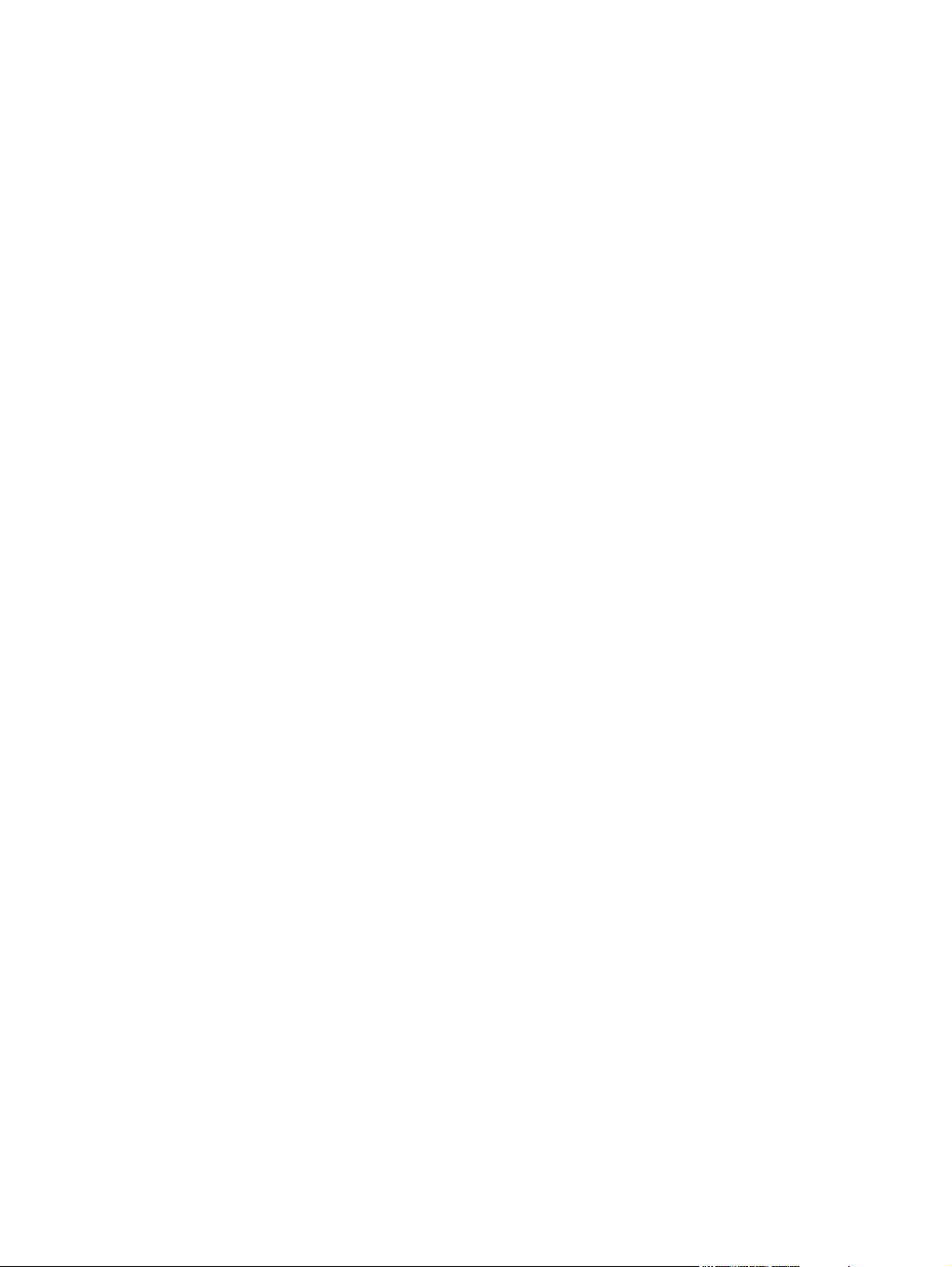
Macintosh 관련 일반 문제 해결 ...................................................................................... 218
Linux 관련 문제 해결 ................................................................................................... 221
PostScript 관련 문제 해결 ............................................................................................. 222
일반 문제 .................................................................................................... 222
부록 A 소모품 및 부속품
부품, 부속품 및 소모품 주문 ......................................................................................... 224
HP 에서 직접 주문 ......................................................................................... 224
서비스 또는 지원 제공업체를 통한 주문 ............................................................ 224
내장된 웹 서버를 통한 직접 주문 (네트워크에 연결된 프린터의 경우) ...................... 224
HP Easy Printer Care 소프트웨어를 통한 직접 주문 ............................................. 224
부품 번호 .................................................................................................................. 225
부속품 ........................................................................................................ 225
소모품 및 유지보수 키트 ................................................................................ 225
메모리 ........................................................................................................ 225
케이블 및 인터페이스 .................................................................................... 226
인쇄 용지 .................................................................................................... 226
부록 B 서비스 및 지원
Hewlett-Packard 제한 보증서 ........................................................................................ 229
고객 자가 수리 보증 서비스 .......................................................................................... 231
카트리지 제한 보증서 .................................................................................................. 232
HP 고객 관리부 .......................................................................................................... 233
온라인 서비스 .............................................................................................. 233
전화 지원 .................................................................................................... 233
소프트웨어 유틸리티, 드라이버, 온라인 정보 ...................................................... 233
HP 부속품/소모품 직접 주문 ............................................................................ 233
HP 서비스 정보 ........................................................ .................................... 233
HP 서비스 계약 ........................................................ .................................... 233
HP Easy Printer Care
HP 지원 서비스 및 관련 정보(Macintosh 컴퓨터) ................................................. 234
HP 유지보수 계약 ....................................................................................................... 235
출장 수리 서비스 계약 ................................................................................... 235
장치 재포장 ................................................................................................. 235
연장 보증 .................................................................................................... 236
소프트웨어 ..................................................................... 234
익일 출장 서비스 ............................................................................. 235
주간(대량) 출장 서비스 ..................................................................... 235
부록 C 사양
규격 사양 .................................................................................................................. 238
전력 사양 .................................................................................................................. 239
소음 발생량 ............................................................................................................... 240
작동 환경 .................................................................................................................. 241
부록 D 형식 승인
FCC 규격 .................................................................................................................. 244
환경 제품 책임 프로그램 .............................................................................................. 245
환경 보호 .................................................................................................... 245
KOWW ix
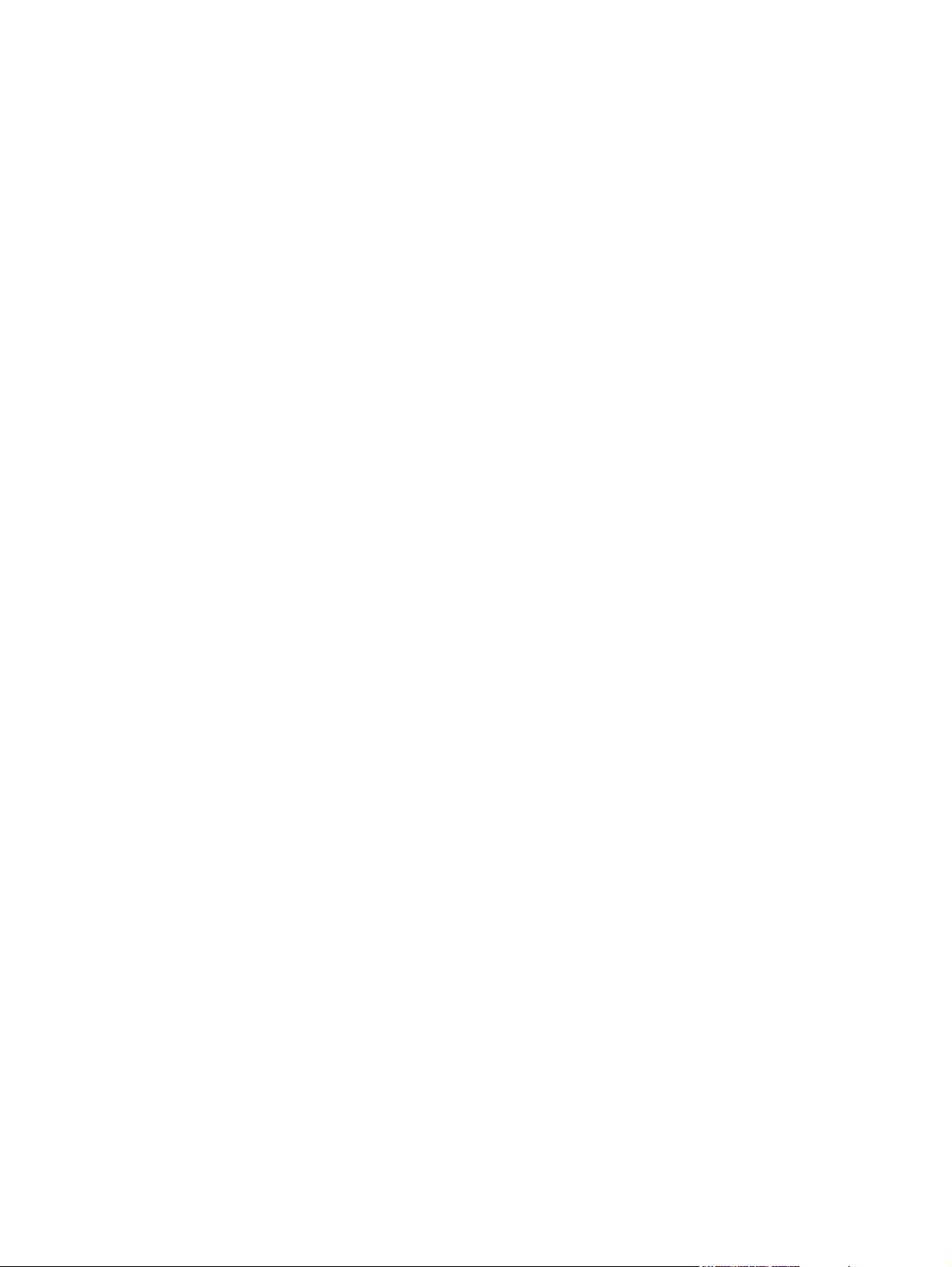
오존 생성 .................................................................................................... 245
소비 전력 .................................................................................................... 245
토너 소비량 ................................................................................................. 245
용지 사용 .................................................................................................... 245
플라스틱 ..................................................................................................... 245
HP LaserJet 인쇄 소모품 ................................................................................ 245
HP 인쇄 소모품 반환 및 재활용 프로그램 정보 .................................................... 246
재생지 ........................................................................................................ 246
제한 물질 .................................................................................................... 246
가정 폐품 분리 배출 요령(유럽 연합) ................................................................ 247
물질안전보건자료(MSDS) ............................................................................................... 247
추가 정보 .................................................................................................... 247
텔레콤 규격 ............................................................................................................... 248
자기 인증 선언 ........................................................................................................... 249
안전 규격 .................................................................................................................. 250
레이저 안전 ................................................................................................. 250
캐나다 DOC 규격 .......................................................................................... 250
VCCI 규격(일본) ........................................................................................... 250
전원 코드 규격(일본) ..................................................................................... 250
EMI 규격(한국) .............................................................. ............................... 250
EMI 규격(대만) .............................................................. ............................... 251
핀란드 레이저 규격 ....................................................................................... 251
부록 E 메모리 및 프린트 서버 카드 사용
개요 ......................................................................................................................... 254
프린터 메모리 설치 .....................................................................................................
프린터 메모리 설치 방법 ................................................................................ 255
DIMM 설치 확인 ......................................................................................................... 259
리소스 절약(영구 리소스) ............................................................................................ 260
메모리 활성화(Windows) .................................................................................................................. 261
HP Jetdirect 프린트 서버 카드 사용 ................................................................................ 262
HP Jetdirect 프린트 서버 카드 설치 .................................................................. 262
HP Jetdirect 프린트 서버 카드 분리 .................................................................. 263
용어 설명 ........................................................................................................................ ........... 265
색인 .......................................................................................................................................... 267
255
x KOWW
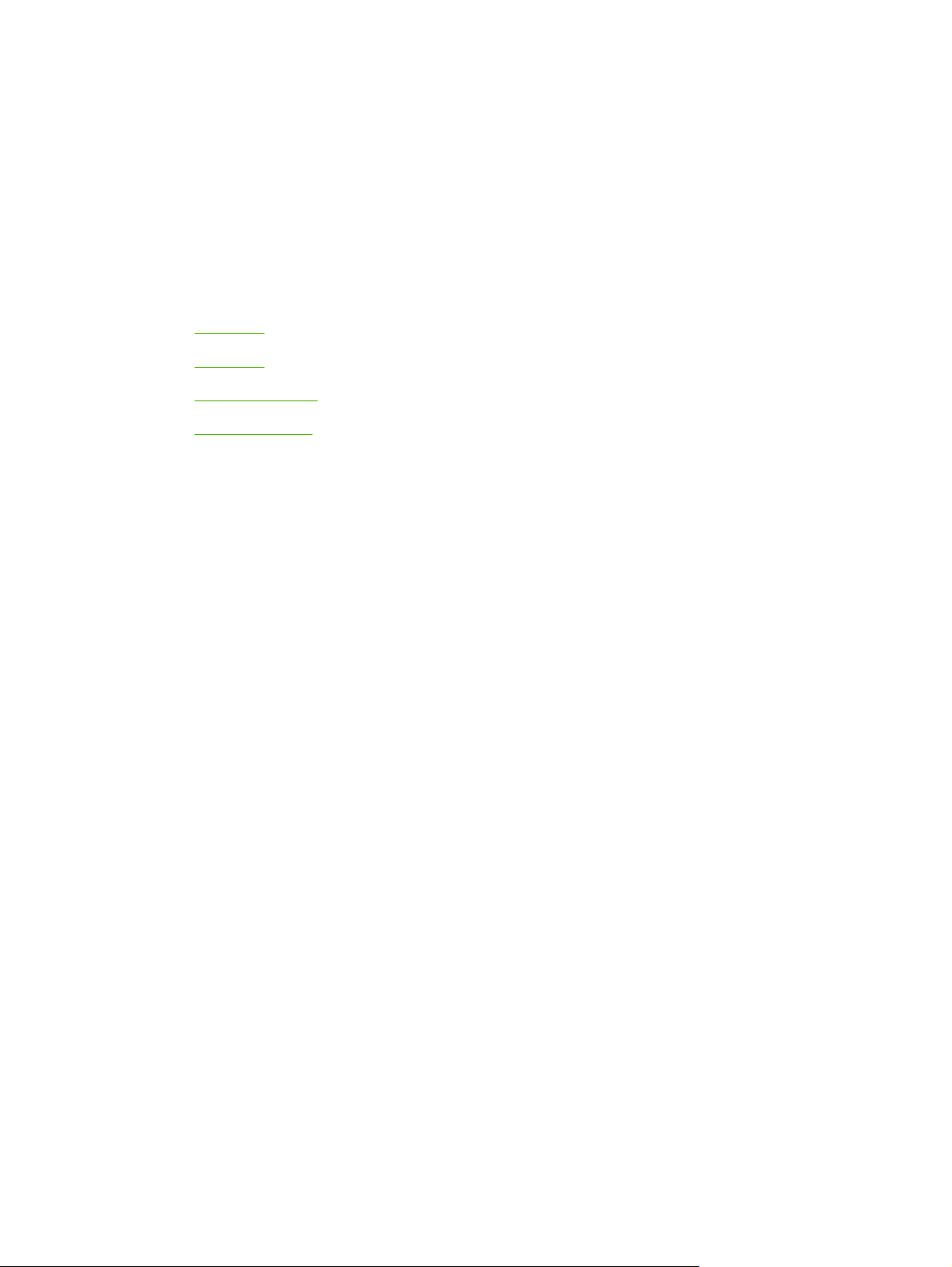
1
기본 정보
장치 비교
●
특징 비교
●
프린터 본체 설명
●
장치 소프트웨어
●
KOWW 1
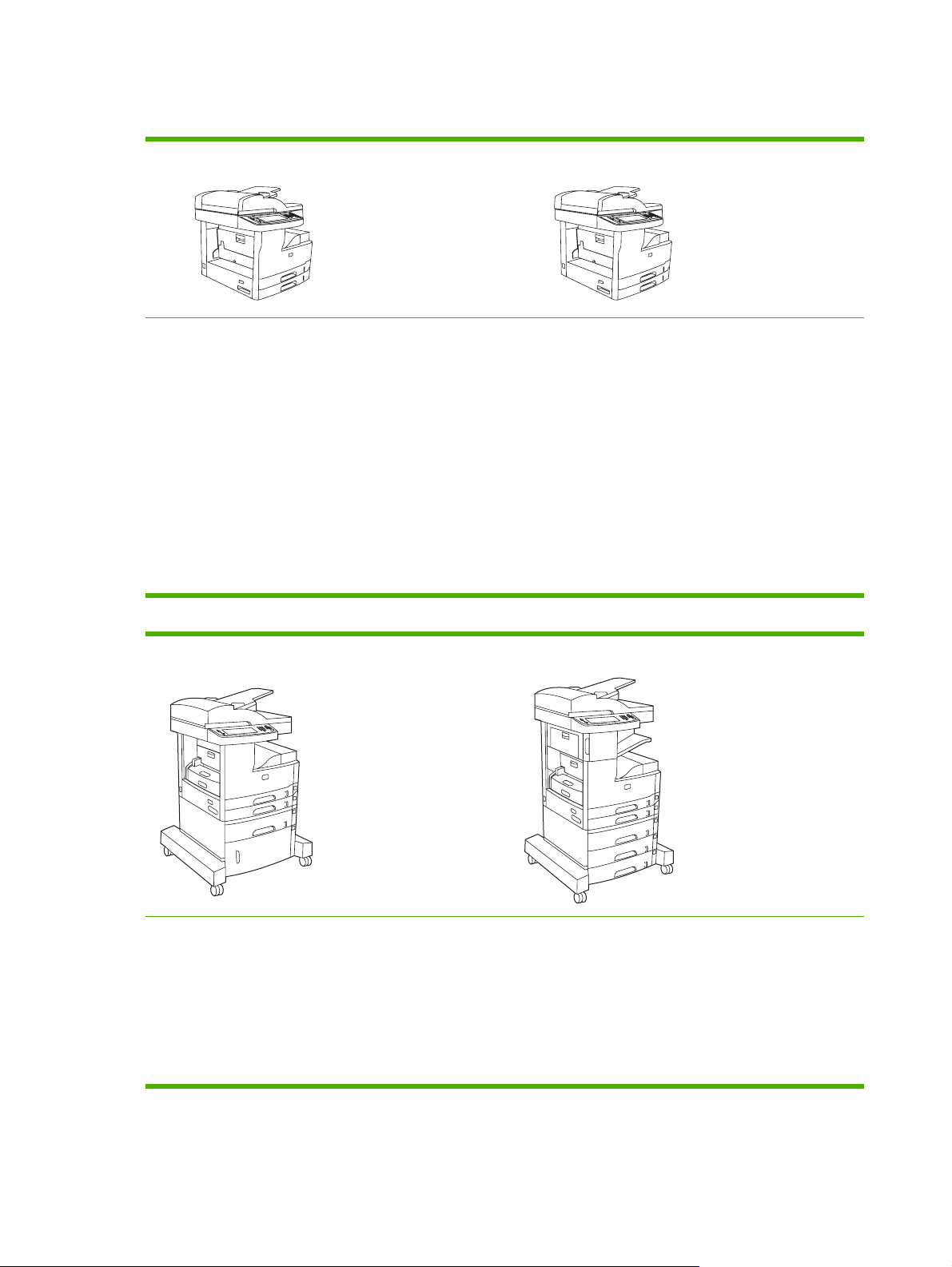
장치 비교
HP LaserJet M5025 MFP HP LaserJet M5035 MFP
HP LaserJet M5025 MFP 의 최대 인쇄 속도: 25ppm
●
256MB RAM, 512MB 까지 확장 가능
●
100 매 다목적 용지함(용지함 1), 250 매 입력 용지함(용
●
지함 2, 용지함 3)
250 매 출력 용지함
●
Hi-Speed USB 2.0 포트, EIO 슬롯
●
HP Jetdirect 만능형 내장 프린트 서버 - 10Base-T/
●
100Base-TX 네트워크에 연결 가능
기본 디지털 전송 기능
●
플랫베드 스캐너, 50 페이지 자동 문서 공급기(ADF)
●
HP LaserJet M5035X MFP HP LaserJet M5035XS MFP
HP LaserJet M5035 MFP 의 최대 인쇄 속도: 35ppm
●
256MB RAM, 512 MB 까지 확장 가능
●
100 매 다목적 용지함(용지함 1), 250 매 입력 용지함(용
●
지함 2, 용지함 3)
250 매 출력 용지함
●
Hi-Speed USB 2.0 포트, EIO 슬롯
●
HP Jetdirect 만능형 내장 프린트 서버 - 10Base-T/
●
100Base-TX 네트워크에 연결 가능
고급 디지털 전송 기능
●
플랫베드 스캐너, 50 페이지
●
ADF
2
1 장 기본 정보
HP LaserJet M5035 MFP 및 기타
자동 양면 인쇄, 팩스 수신, 복사
●
V.34 팩스 모뎀 및 4MB 플래시 팩스 저장 메모리가 포함
●
되어 있습니다.
500 매 입력 용지함(용지함 4)
●
보관함
●
HP LaserJet M5035X MFP 및 기타
HP LaserJet M5035X MFP 보관함 대신 500 매 입력 용
●
지함 두 개(용지함 5, 용지함 6)가 제공됨
500 매 출력 용지함이 부착된 자동 30 페이지 스테이플
●
러
KOWW
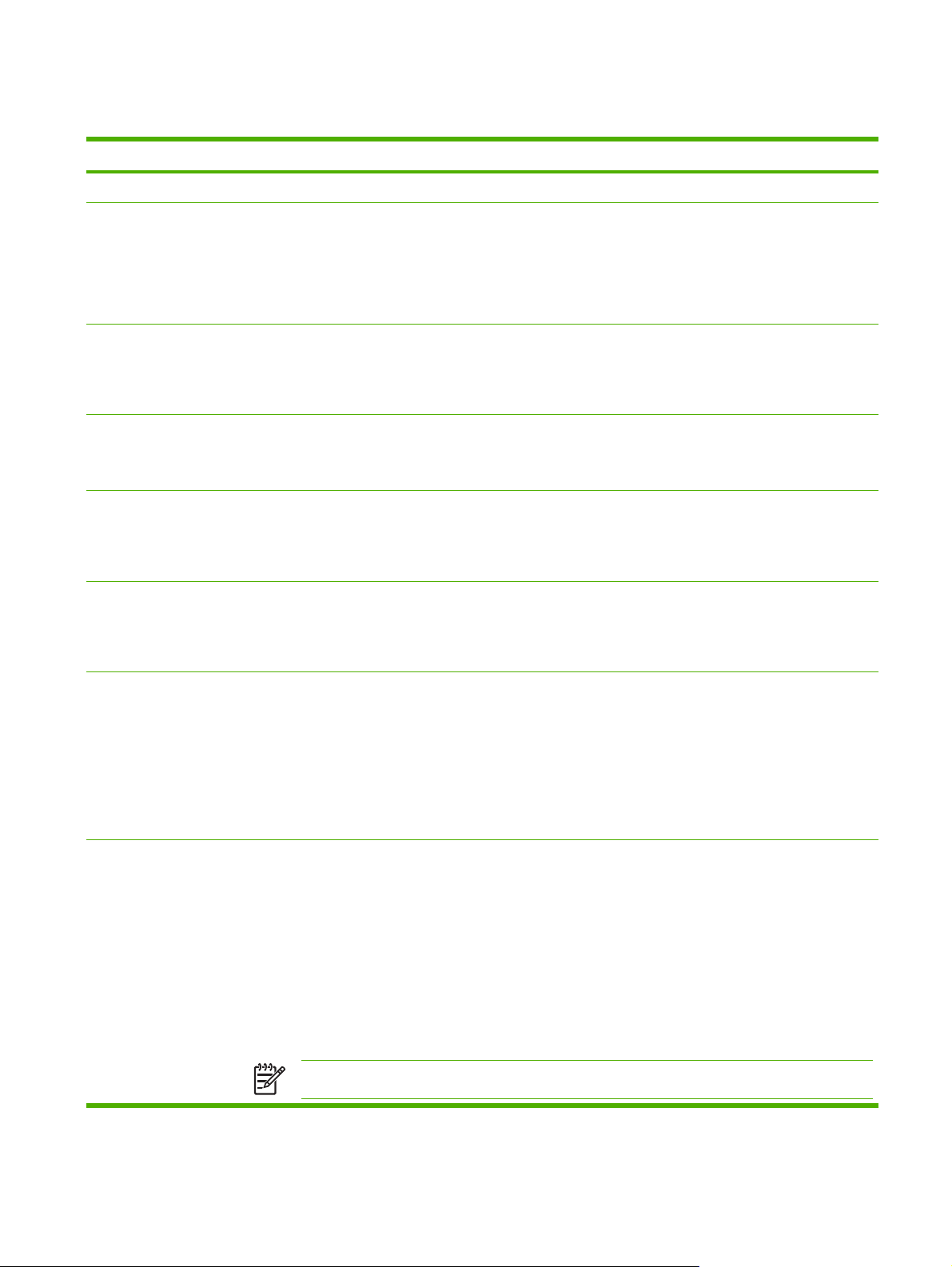
특징 비교
기능 설명
성능
사용자 인터페이스
프린터 드라이버
해상도
저장 기능
글꼴
460MHz 프로세서
●
제어판 관련 도움말이 포함된 터치스크린 방식 GUI 제어판
●
HP Easy Printer Care 소프트웨어(웹 기반 상태 및 문제 해결 도구)
●
Windows® 및 Macintosh 프린터 드라이버
●
내장 웹 서버 - 지원 요청 및 소모품 주문(네트워크에 연결된 모델에만 사용되는 관리 도구임)
●
HP PCL 5
●
HP PCL 6
●
PostScript® 3 에뮬레이션
●
FastRes 1200 -- 1200dpi 인쇄 품질을 내주므로 업무용 텍스트와 그래픽을 고품질로 빠르게 인쇄할 때 적합
●
함
ProRes 1200 -- 1200dpi 인쇄 품질을 내주므로 라인 아트 및 그래픽 이미지를 최고 품질로 인쇄할 때 적합함
●
40GB 하드 드라이브
●
글꼴, 양식, 기타 매크로
●
작업 보존
●
글꼴 80 개 내장(PCL 및 PostScript 3 에뮬레이션에 사용 가능)
●
프린터 일치 화면 글꼴 8 개(소프트웨어 솔루션에서 TrueType 형식으로 지원)
●
부속품
복사 및 전송
USB 포트를 설치하여 글꼴 추가 가능
●
팩스 부속품(선택 사양)(HP LaserJet M5035X MFP 와 HP LaserJet M5035XS MFP 에서는 기본 제공됨)
●
일체형 받침대 - 500 매 입력 용지함 한 개에 보관함 1 개(HP LaserJet M5035X MFP 만 해당) 또는 500 매 입
●
력 용지함 세 개 포함(HP LaserJet M5035XS MFP 만 해당)
듀플렉서(선택 사양)(HP LaserJet M5035X MFP 와 HP LaserJet M5035XS MFP 에서는 기본 제공됨)
●
500 매 출력 용지함이 부착된 자동 30 페이지 스테이플러(HP LaserJet M5035XS MFP 만 해당)
●
100 핀 133MHz DIMM
●
지원 모드 - 텍스트, 그래픽, 텍스트 및 그래픽 혼합 모드 지원
●
작업 중단 기능(복사 작업 집합 단위로 중단 가능)
●
한 장에 여러 페이지 인쇄
●
제어판 동영상 화면(예: 걸림 해결)
●
전자 우편과 호환
●
절전 기능을 통한 에너지 절약
●
자동 양면 스캔
●
주 양면 복사의 경우 자동 양면 인쇄 부속품이 필요합니다.
KOWW
특징 비교
3
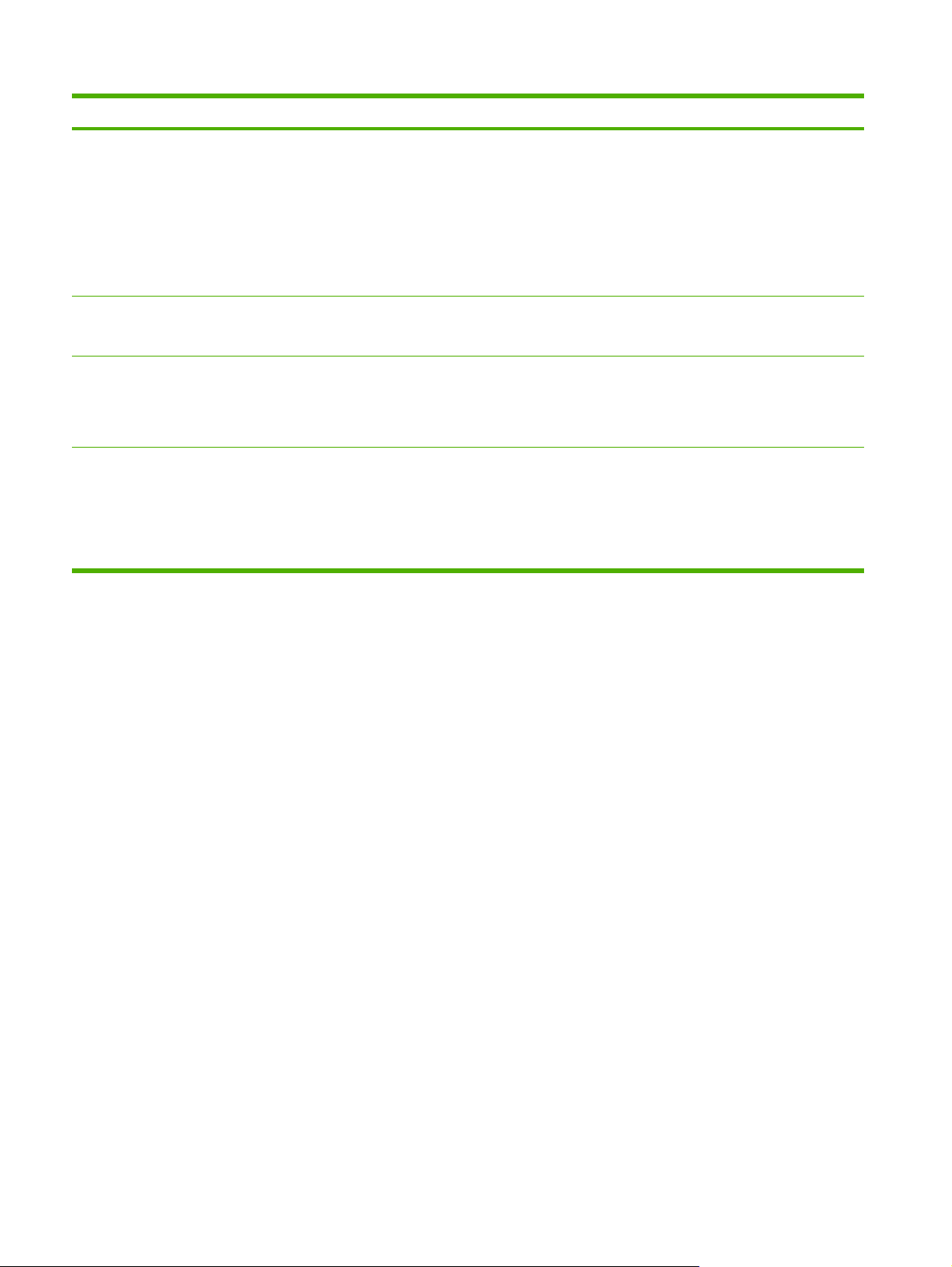
기능 설명
연결성
환경 친화적 특징
소모품
사용 용이성
Hi-Speed USB 2.0 단자(외장형 호스트 USB-A 커넥터 1 개, 외장형 장치 USB-B 커넥터 1 개, 내장형 호스트
●
USB-A 커넥터 2 개 s)
HP Jetdirect 만능형 내장 프린트 서버
●
HP Web Jetadmin 소프트웨어
●
EIO 슬롯
●
FIH 커넥터
●
절전 시간 설정
●
ENERGY STAR® 지원
●
소모품 상태 페이지로 토너 잔량, 인쇄 페이지 수, 인쇄 가능 페이지 수를 확인할 수 있습니다.
●
카트리지를 설치하면 HP 정품 확인 과정을 거치게 됩니다.
●
HP Easy Printer Care 소프트웨어를 통해 인터넷으로 소모품을 주문할 수 있습니다.
●
온라인 사용 설명서는 텍스트 화면 판독기로 열어볼 수 있습니다.
●
카트리지를 한 손으로 넣고 뺄 수 있습니다.
●
모든 덮개는 한 손으로 열 수 있습니다.
●
한 손으로 입력 용지함에 용지를 넣을 수 있습니다.
●
4
1 장 기본 정보
KOWW
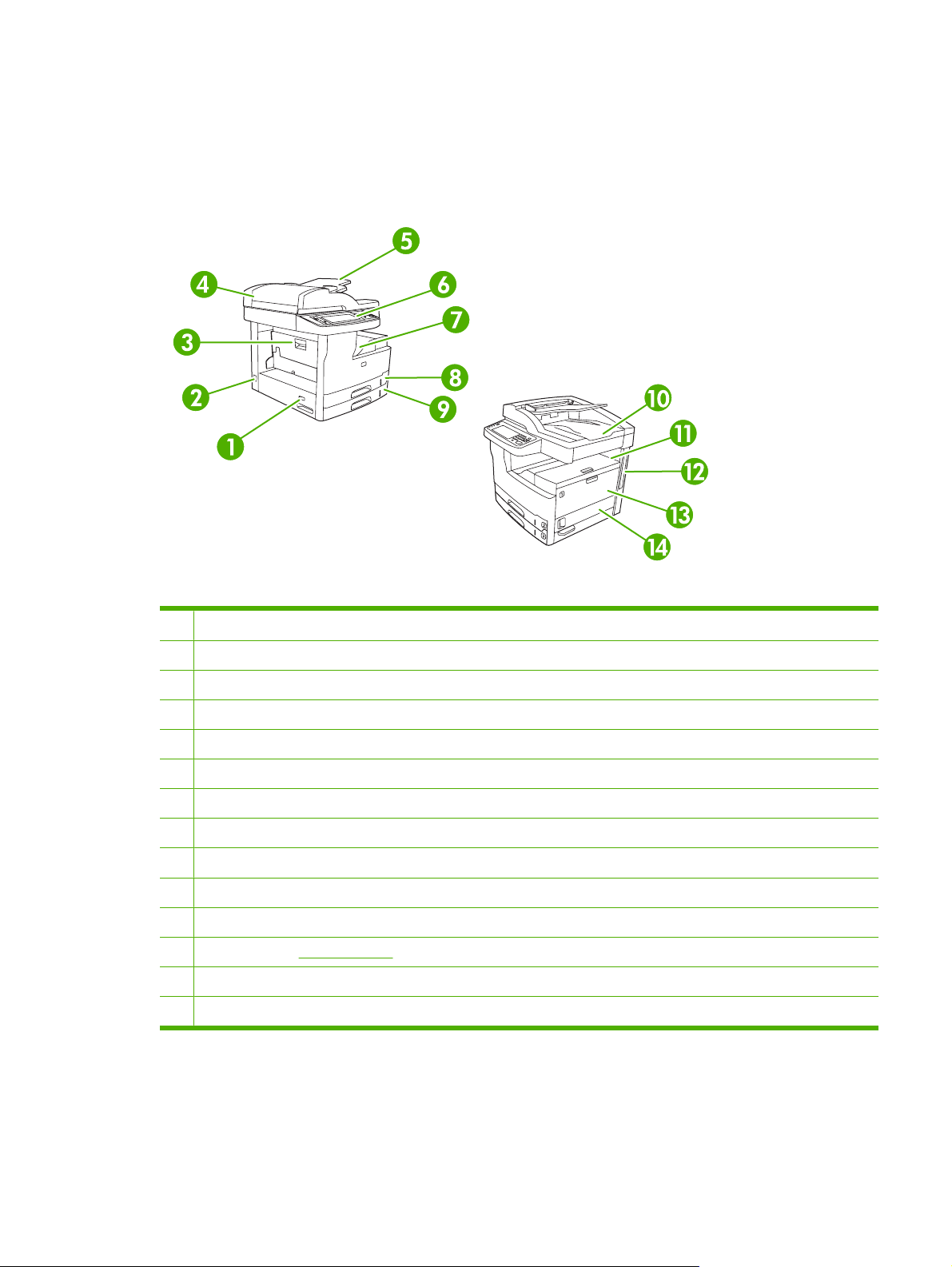
프린터 본체 설명
장치 부품
장치를 사용하기 전에 장치 부품에 대해 잘 알고 있어야 합니다.
그림 1-1 HP LaserJet M5025 MFP 및 HP LaserJet M5035 MFP
1
on/off 스위치
2
전원 연결
3
걸림 해결 도어(프린터에 걸린 용지를 빼낼 때 사용)
4
ADF 상단 도어(ADF 에 걸린 용지를 빼낼 때 사용)
5
ADF 입력 용지함(문서를 팩스 전송/복사/스캔 전송할 때 사용)
6
제어판
7
출력 용지함
8
용지함 2
9
용지함 3
10
ADF 출력 용지함
11
오른쪽 상부 도어(카트리지 위치를 확인할 때 사용)
12
인터페이스 포트(인터페이스 포트 참조)
13
용지함 1(당겨 열 수 있음)
14
오른쪽 도어
KOWW
프린터 본체 설명
5
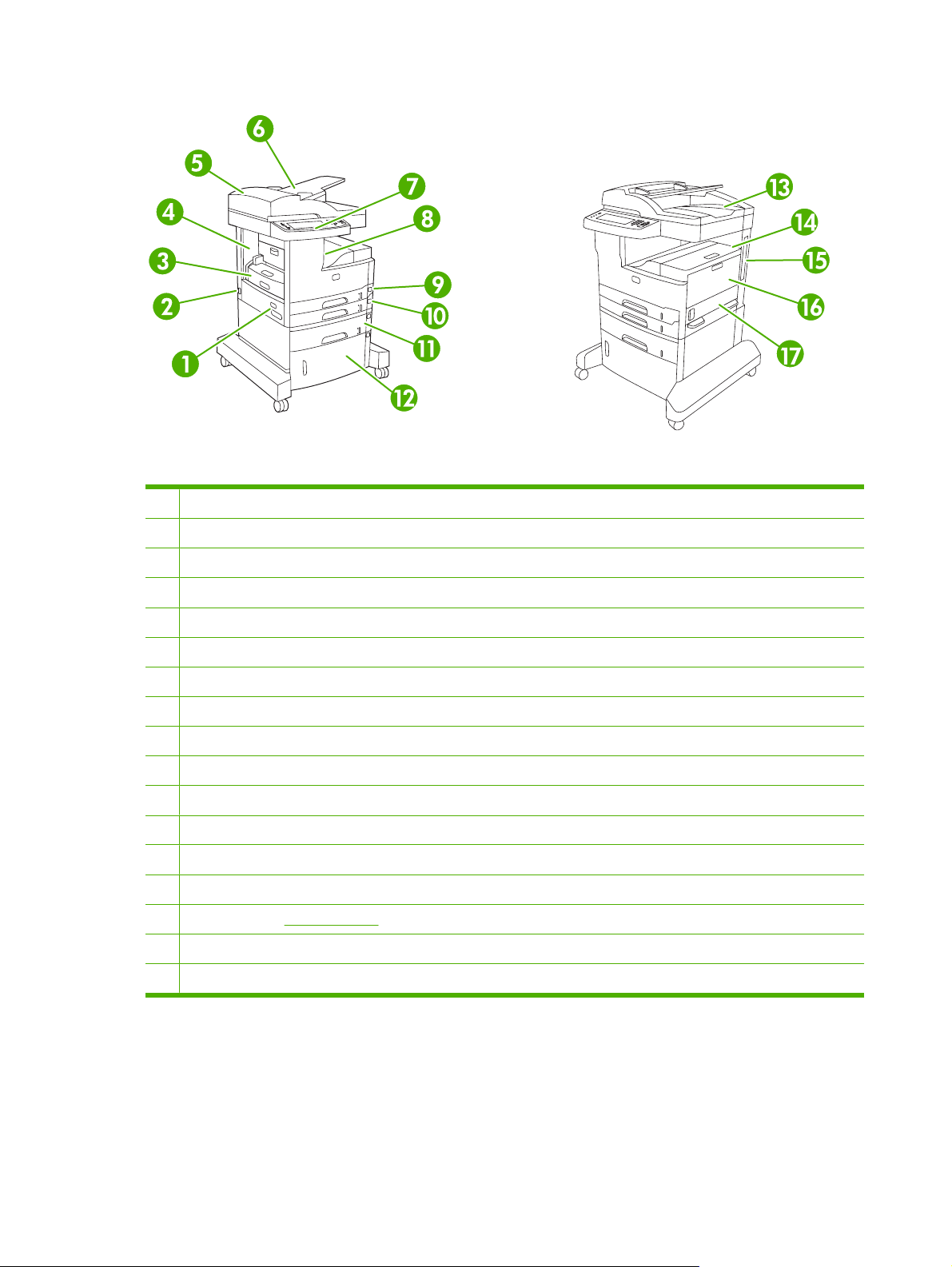
그림 1-2 HP LaserJet M5035X MFP
1 on/off 스위치
2 전원 연결
3
자동 듀플렉서
4
걸림 해결 도어(프린터에 걸린 용지를 빼낼 때 사용)
5
ADF 상단 도어(ADF 에 걸린 용지를 빼낼 때 사용)
6
ADF 입력 용지함(문서를 팩스 전송/복사/스캔 전송할 때 사용)
7
제어판
8
출력 용지함
9
용지함 2
10
용지함 3
11
용지함 4
12
보관함
13
ADF 출력 용지함
14
오른쪽 상부 도어(카트리지 위치를 확인할 때 사용)
15
인터페이스 포트(인터페이스 포트 참조)
6
1 장 기본 정보
16
용지함 1(당겨 열 수 있음)
17
오른쪽 도어
KOWW
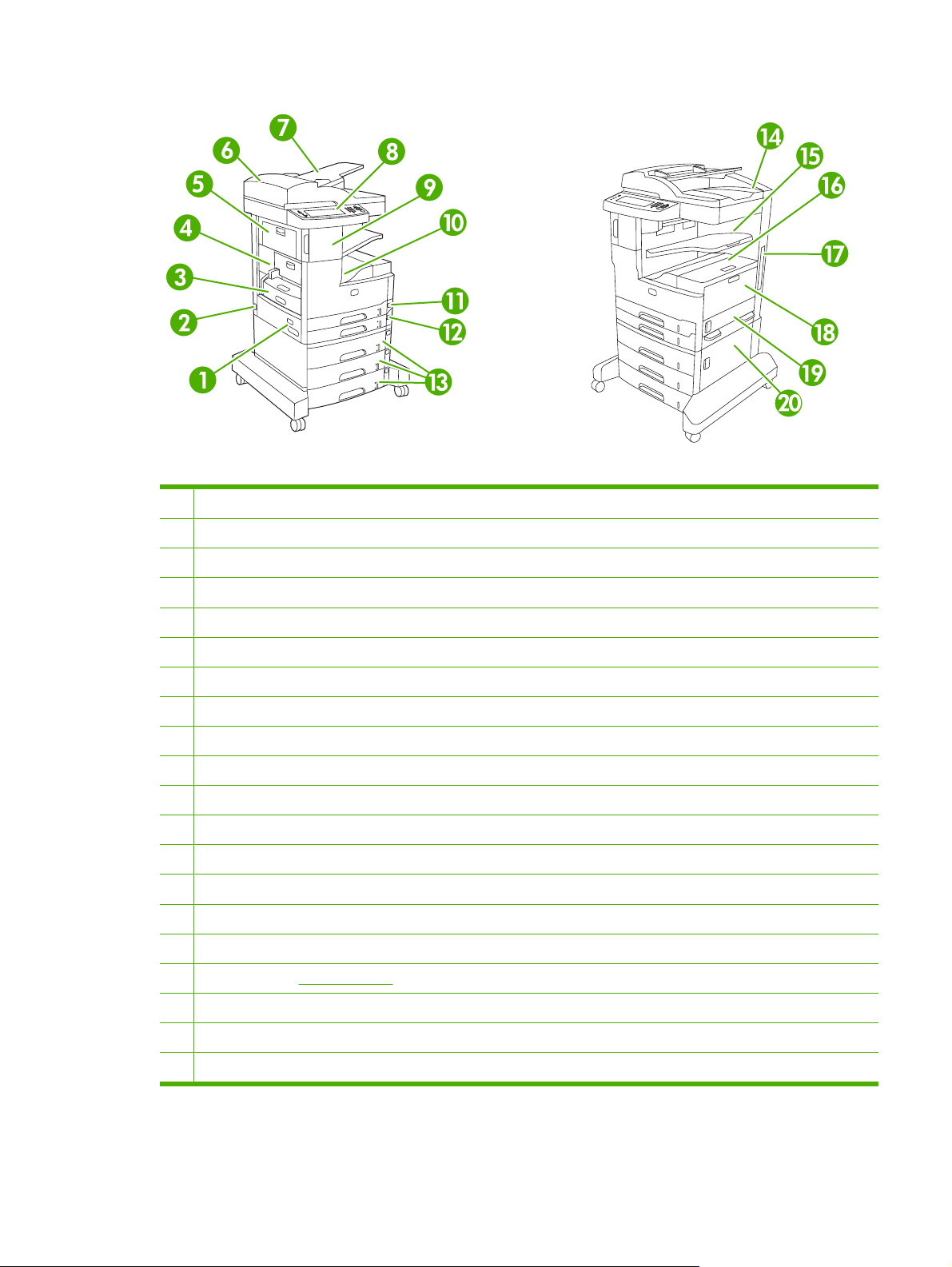
그림 1-3 HP LaserJet M5035XS MFP
1 on/off 스위치
2 전원 연결
3
자동 듀플렉서
4
걸림 해결 도어(프린터에 걸린 용지를 빼낼 때 사용)
5
왼쪽 상부 도어
6
ADF 상단 도어(ADF 에 걸린 용지를 빼낼 때 사용)
7
ADF 입력 용지함(문서를 팩스 전송/복사/스캔 전송할 때 사용)
8
제어판
9
자동 스테이플러
10
출력 용지함
11
용지함 2
12
용지함 3
13
용지함 4, 5, 6
14
ADF 출력 용지함
15
스테이플러 출력 용지함
KOWW
16
오른쪽 상부 도어(카트리지 위치를 확인할 때 사용)
17
인터페이스 포트(인터페이스 포트 참조)
18
용지함 1(당겨 열 수 있음)
19
오른쪽 도어
20
오른쪽 하부 도어
프린터 본체 설명
7
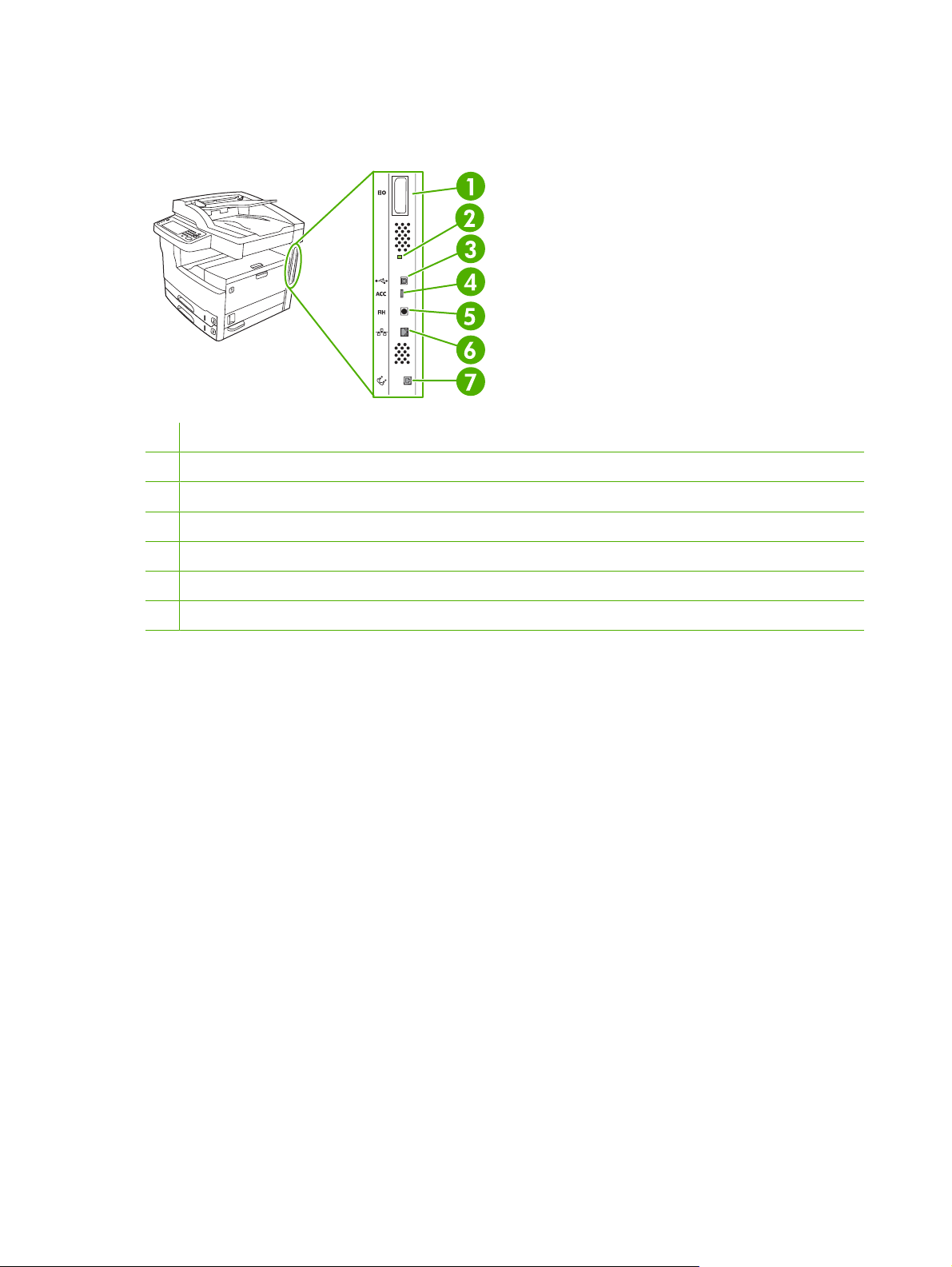
인터페이스 포트
이 장치에는 컴퓨터 또는 네트워크 연결에 필요한 포트 세 개를 비롯하여 EIO 슬롯 1 개가 있습니다.
1
EIO 슬롯
2
'작동' LED
3
고속 USB 2.0 포트
4
USB 부속품 단자
5
외부 인터페이스 장치(FIH) 포트
6
네트워크 단자
7 팩스 연결(선택사양 아날로그 팩스 부속품 연결용)
8
1 장 기본 정보
KOWW
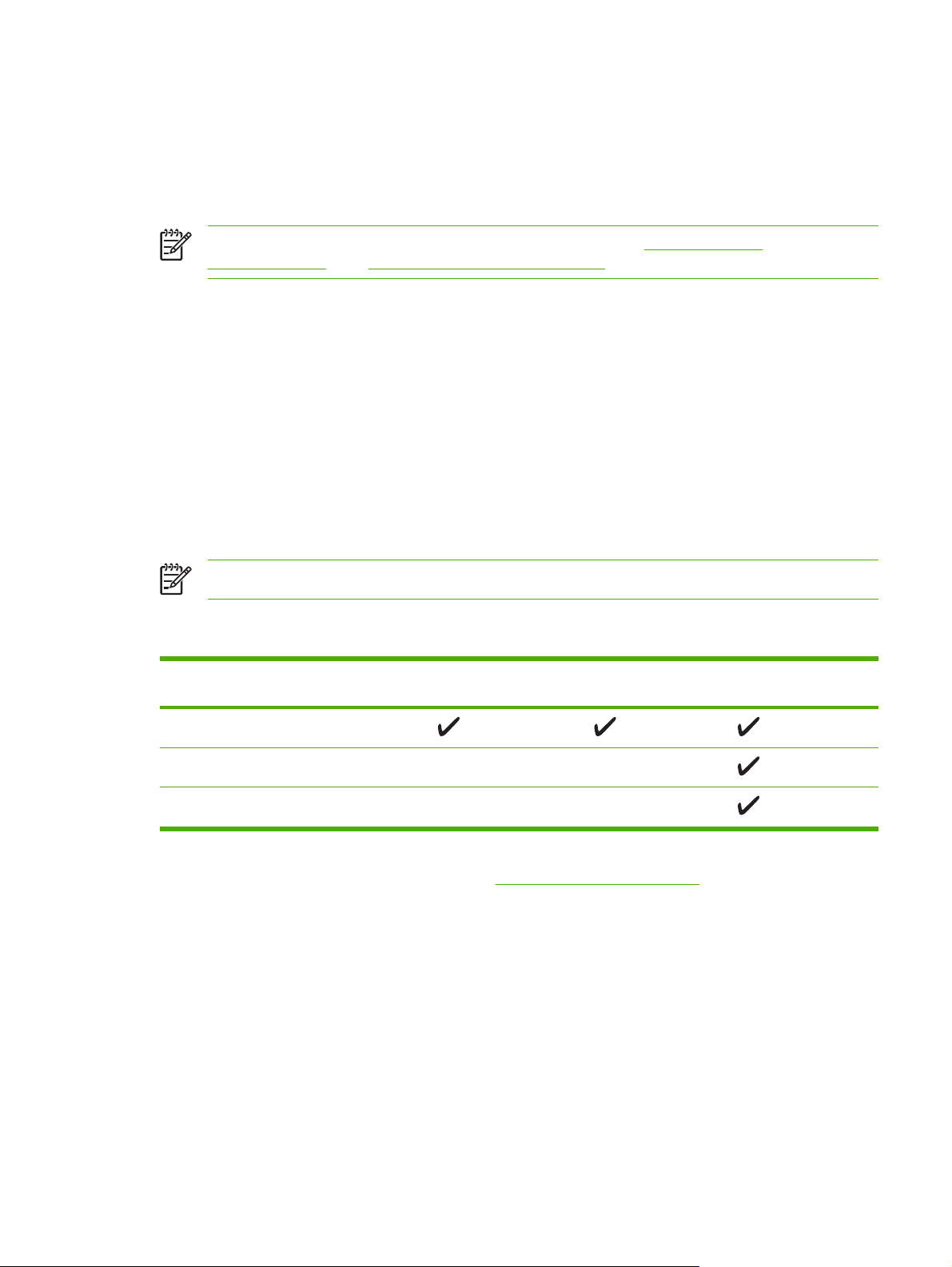
장치 소프트웨어
인쇄 시스템 소프트웨어는 장치와 함께 제공됩니다. 설치 방법은 시작 설명서를 참조하십시오.
인쇄 시스템에는 일반 사용자와 네트워크 운영자에게 필요한 소프트웨어를 비롯하여 기능을 불러오고
컴퓨터와 통신할 때 필요한 프린터 드라이버가 있습니다.
주 프린터 드라이버를 비롯한 소프트웨어 최신 버전은 모두 www.hp.com/go/
M5025_software 또는 www.hp.com/go/M5035_software 에서 확인할 수 있습니다.
지원되는 운영 체제
이 장치에서 지원하는 운영 체제는 아래와 같습니다.
소프트웨어 전체 설치
Windows XP(32 비트, 64 비트)
●
Windows Server 2003(32 비트, 64 비트)
●
Windows 2000
●
Mac OS X V10.2.8, V10.3, V10.4 이상
●
주 Mac OS V10.4 이상에서는 Mac 용 Intel Core rocessor 와 PPC 를 사용할 수 있습니다.
지원되는 프린터 드라이버
운영 체제
Windows
Mac OS X V10.2.8, V10.3, V10.4 이상
1
Linux
프린터 드라이버만 설치
Linux(웹 버전만 해당)
●
UNIX 용 모델 스크립트(웹 버전만 해당)
●
PCL 5 PCL 6
PostScript Level 3 에
뮬레이션
1
Linux 용 PS Level 3 에뮬레이션 드라이버는 www.hp.com/go/linuxprinting 에서 다운로드할 수 있습
니다.
이러한 프린터 드라이버에는 온라인 도움말이 내장되어 있어 일반적인 인쇄 작업 방법뿐 아니라 드라
이버에 사용되는 버튼, 확인란, 드롭다운 목록 관련 설명을 확인할 수 있습니다.
올바른 프린터 드라이버 선택
프린터 드라이버를 통해, 장치 기능을 불러올 수 있을 뿐 아니라 프린터 언어로 컴퓨터와 프린터의 통
신을 가능하게 할 수 있습니다. 기타 소프트웨어와 언어는 CD-ROM 에 들어 있는 설치 노트 파일과
Readme 파일을 참조하십시오.
KOWW
장치 소프트웨어
9
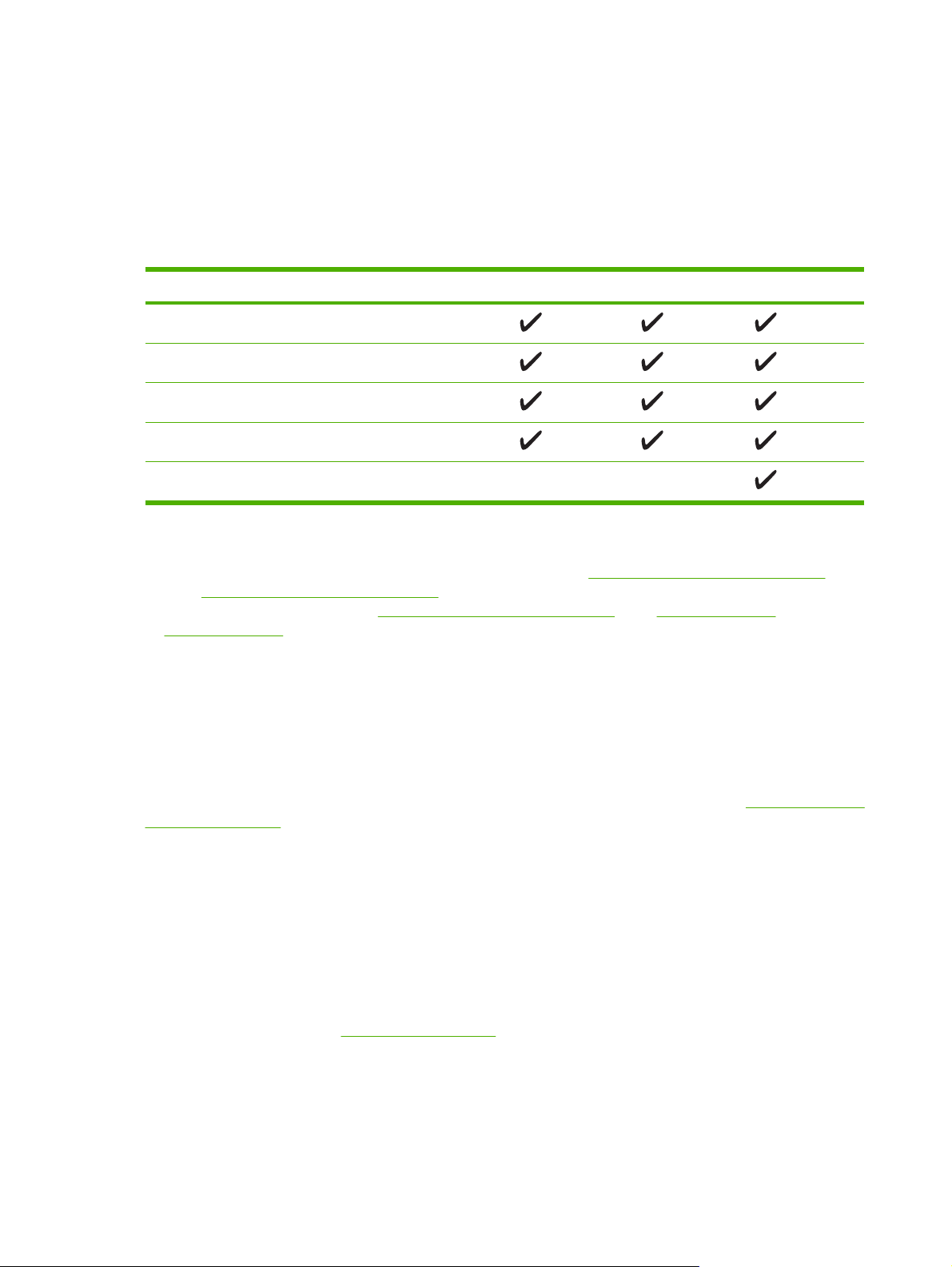
이 장치에는 PCL 5, PCL 6, PostScript 3 에뮬레이션 PDL(Printer Description Language) 드라이버가
사용됩니다.
PCL 6 프린터 드라이버는 전반적 인쇄 품질을 최고 수준으로 낼 때 적합합니다.
●
PCL 5 프린터 드라이버는 일반 업무용 인쇄에 적합합니다.
●
PS 드라이버는 PostScript 기반 프로그램에서 인쇄하거나 PostScript Level 3 요건을 충족해야 하
●
거나 PS 플래시 글꼴을 사용할 때 적합합니다.
운영 체제
Windows 2000
Windows XP(32 비트)
Windows Server 2003(32 비트)
Windows Server 2003(64 비트)
Mac OS X V10.2 이상
1
2
3
1
2
모든 드라이버나 운영 체제에서 장치 기능을 모두 이용할 수 있는 것은 아닙니다.
Windows 2000 과 Windows XP(32 비트 및 64 비트)인 경우 www.hp.com/go/M5025_software
www.hp.com/go/M5035_software 에서 PCL 5 드라이버를 다운로드할 수 있습니다.
또는
Windows XP(64 비트)인 경우 www.hp.com/go/M5025_software 또는 www.hp.com/go/
M5035_software 에서 PCL 6 드라이버를 다운로드할 수 있습니다.
이러한 프린터 드라이버에는 온라인 도움말이 내장되어 있어 일반적인 인쇄 작업 방법뿐 아니라 드라
이버에 사용되는 버튼, 확인란, 드롭다운 목록 관련 설명을 확인할 수 있습니다.
범용 프린터 드라이버
Windows 용 HP 범용 프린터 드라이버에는 HP PostScript Level 3 에뮬레이션 드라이버를 비롯하여 특
정 드라이버가 여러 HP PCL 5 버전으로 통합되어 있기 때문에, HP 장치 대부분을 이용할 수 있고 시
스템 관리자는 장치를 더욱 효과적으로 관리할 수 있습니다. HP 범용 프린터 드라이버는 장치와 함께
제공되는 CD 의 'Optional Software' 폴더에 들어 있습니다. 자세한 내용은
universalprintdriver 에서 확인할 수 있습니다.
PCL 5
3
PCL 6
PS 3 에뮬레이션
www.hp.com/go/
드라이버 자동 구성
Windows 2000 과 Windows XP 를 지원하는 HP LaserJet PCL 5, PCL 6, PC Level 3 에뮬레이션 드라
이버는 장치 부속품을 부착하면 자동으로 인식하여 그에 맞게 드라이버를 구성해줍니다. 드라이버 자
동 구성이 가능한 프린터 부속품에는 듀플렉서, 선택 사양 용지함, DIMM 등이 있습니다.
지금 수정
설치 이후 장치 구성을 수정하면, 새 구성이 드라이버에 자동 적용됩니다. 변경된 내용을 드라이버에
적용하려면 속성 대화 상자(
누르십시오.
10
1 장 기본 정보
프린터 드라이버 열기 참조)에서 장치 설정 탭을 누른 후 지금 수정 버튼을
KOWW
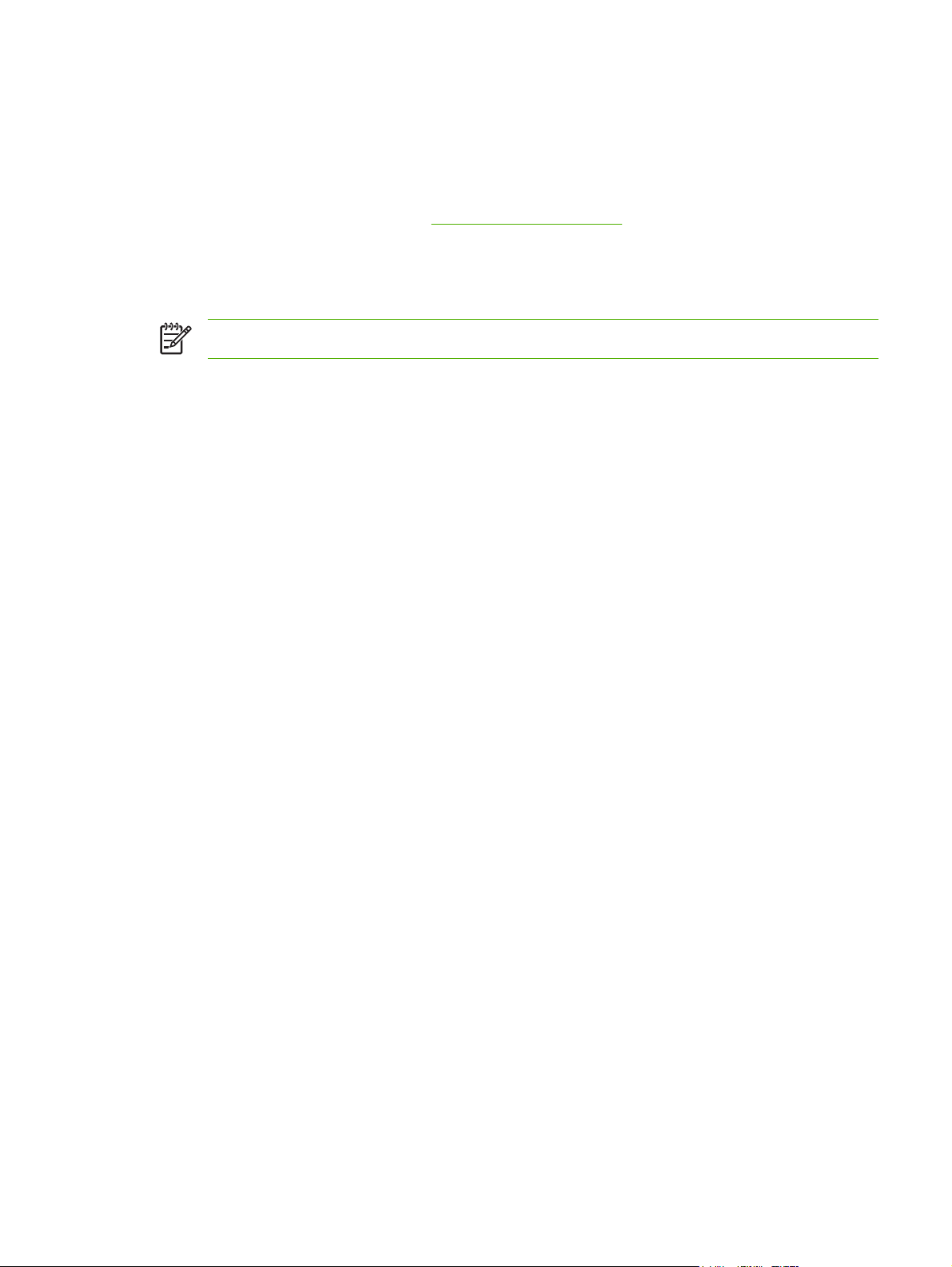
HP 드라이버 사전 구성
HP 드라이버 사전 구성 기능은 일종의 소프트웨어 아키텍처로, 관리형 기업 인쇄 환경에서 HP 소프트
웨어를 맞춤 구성하고 배포할 때 유용한 여러 도구로 이루어져 있습니다. IT 관리자는 HP 드라이버 사
전 구성 기능을 이용하여 네트워크에 드라이버를 설치하기 전에 HP 프린터 드라이버의 인쇄 설정과
기본 설정을 미리 구성할 수 있습니다. 자세한 내용은 HP Driver Preconfiguration Support Guide
(HP 드라이버 사전 구성 지원 설명서)(
인쇄 우선순위 설정
변경한 인쇄 설정의 적용 순위는 설정을 변경한 위치에 따라 달라집니다.
주 명령과 대화 상자의 이름은 사용하는 소프트웨어 프로그램에 따라 달라질 수 있습니다.
페이지 설정 대화 상자: 사용하는 소프트웨어 프로그램에서 페이지 설정을 누르거나 파일 메뉴에
●
서 비슷한 명령을 눌러 열 수 있습니다. 소프트웨어 프로그램에서 변경한 설정이 가장 우선적으
로 적용됩니다.
인쇄 대화 상자: 사용하는 소프트웨어 프로그램에서 인쇄, 페이지 설정, 또는 파일 메뉴에서 비슷
●
한 명령을 눌러 열 수 있습니다. 인쇄 대화 상자에서 변경한 설정은 다른 위치보다 그 우선순위가
낮으며 페이지 설정 대화 상자에서 변경한 설정보다 우선순위가 낮기 때문에 이보다 우선적으로
적용되지
프린터 등록 정보 대화 상자(프린터 드라이버). 인쇄, 등록 정보를 차례로 눌러 프린터 드라이버를
●
열 수 있습니다. 프린터 등록 정보 대화 상자에서 변경한 설정은 인쇄 소프트웨어의 다른 곳의 설
정보다 우선적으로 적용되지 않습니다.
않습니다
www.hp.com/go/hpdpc_sw)를 참조하십시오.
.
기본 프린터 드라이버 설정: 페이지 설정, 인쇄, 프린터 등록 정보 대화 상자에서 설정을 변경하는
●
경우를 제외하고, 기본 프린터 드라이버 설정에 따라 모든 인쇄 작업에 사용되는 설정이 달라집
니다.
프린터 제어판 설정: 프린터 제어판에서 변경한 설정은 다른 곳에서 변경한 설정보다 우선적으로
●
적용되지 않습니다.
KOWW
장치 소프트웨어
11
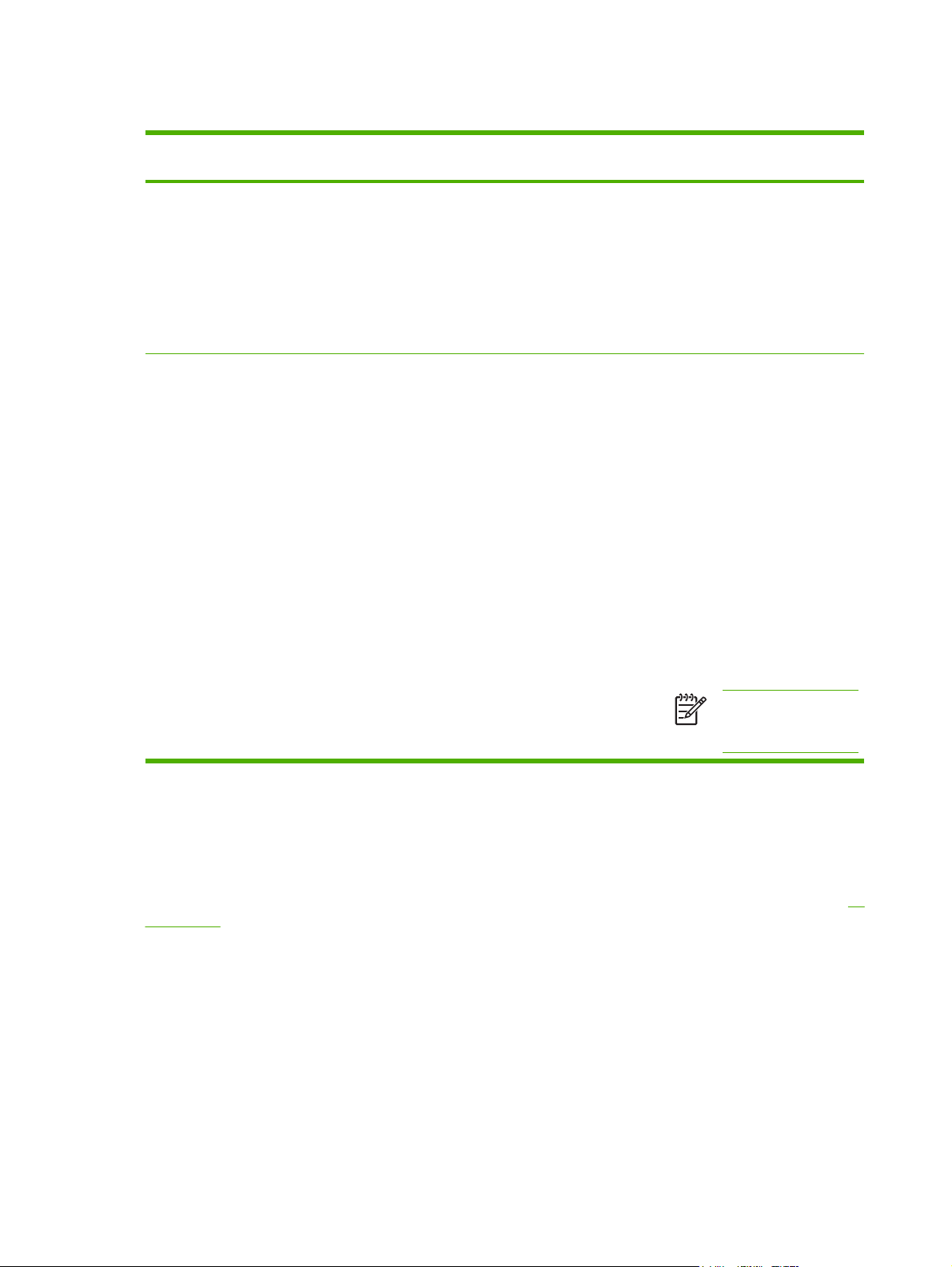
프린터 드라이버 열기
운영 체제 소프트웨어 프로그램 종료 전에
Windows 2000, XP
및 Server 2003
Mac OS X V10.2.8,
V10.3, V10.4 이상
모든 인쇄 작업의 설정 변경 방법
1.
소프트웨어 프로그램의
File(파일) 메뉴에서 인쇄를
누르십시오.
2.
드라이버를 선택하고 속성
또는 기본 설정을 누르십시
오.
단계가 다를 수 있으며 이 방법이
가장 많이 사용됩니다.
1.
File(파일) 메뉴에서 Print
(인쇄)를 누르십시오.
2.
여러 팝업 메뉴에서 설정을
원하는 대로 변경하십시오.
모든 인쇄 작업의 기본 설정 변경방법장치의 구성 설정 변경 방법
1.
시작, 설정, 프린터 또는 프
린터 및 팩스를 차례로 누르
십시오.
2.
드라이버 아이콘을 마우스
오른쪽 버튼으로 누르고 인
쇄 기본 설정을 누르십시오.
1.
File(파일) 메뉴에서 Print
(인쇄)를 누르십시오.
2.
여러 팝업 메뉴에서 설정을
원하는 대로 변경하십시오.
3.
Presets(사전 설정) 팝업 메
뉴에서 Save as(다른 이름
으로 저장) 를 누르고 사전
설정의 이름을 입력하십시
오.
이 설정은 Presets(사전 설정) 메
뉴에 저장됩니다. 새로 저장한 설
정을 사용하려면 프로그램을 열
고 인쇄할 때마다 저장된 사전 설
정 옵션을 선택해야 합니다.
1.
시작, 설정, 프린터 또는 프
린터 및 팩스를 차례로 누르
십시오.
2.
드라이버 아이콘을 마우스
오른쪽 버튼으로 누르고 속
성을 선택하십시오.
3. 장치 설정 탭을 누르십시오.
1.
Finder 의 Go(이동) 메뉴
에서 Applications(응용 프
로그램) 을 누르십시오.
2.
Utilities(유틸리티)를 연
후 Print Center(인쇄 관리
자)(OS X V10.2.8)나
Printer Setup Utility(프린
터 설정 유틸리티)를 여십시
오.
3.
인쇄 대기열을 누르십시오.
4.
Printers(프린터) 메뉴
에서 Show Info(정보 표
시) 를 누르십시오.
5.
Installable Options(설치
가능 옵션) 메뉴를 누르십시
오.
Macintosh 컴퓨터용 소프트웨어
HP 인스톨러는 PostScript® PPD(Printer Description) 파일, PDE(Printer Dialog Extension), Macintosh
컴퓨터용 HP 프린터 유틸리티 등으로 구성되어 있습니다.
장치가 네트워크에 연결되어 있으면, 내장 웹 서버(EWS)를 사용하여 장치를 구성할 수 있습니다.
장 웹 서버를 참조하십시오.
Macintosh 프린트 시스템 소프트웨어는 다음 구성 요소로 이루어져 있습니다.
PPD(PostScript Printer Description) 파일
●
PPD 를 Apple PostScript 프린터 드라이버를 함께 사용하면 장치 기능을 이용할 수 있습니다. 컴
퓨터와 함께 제공된 Apple PostScript 프린터 드라이버를 사용하십시오.
HP 프린터 유틸리티
●
주 Classic 모드에서는
구성 설정을 사용하지
못할 수 있습니다.
내
12
1 장 기본 정보
KOWW
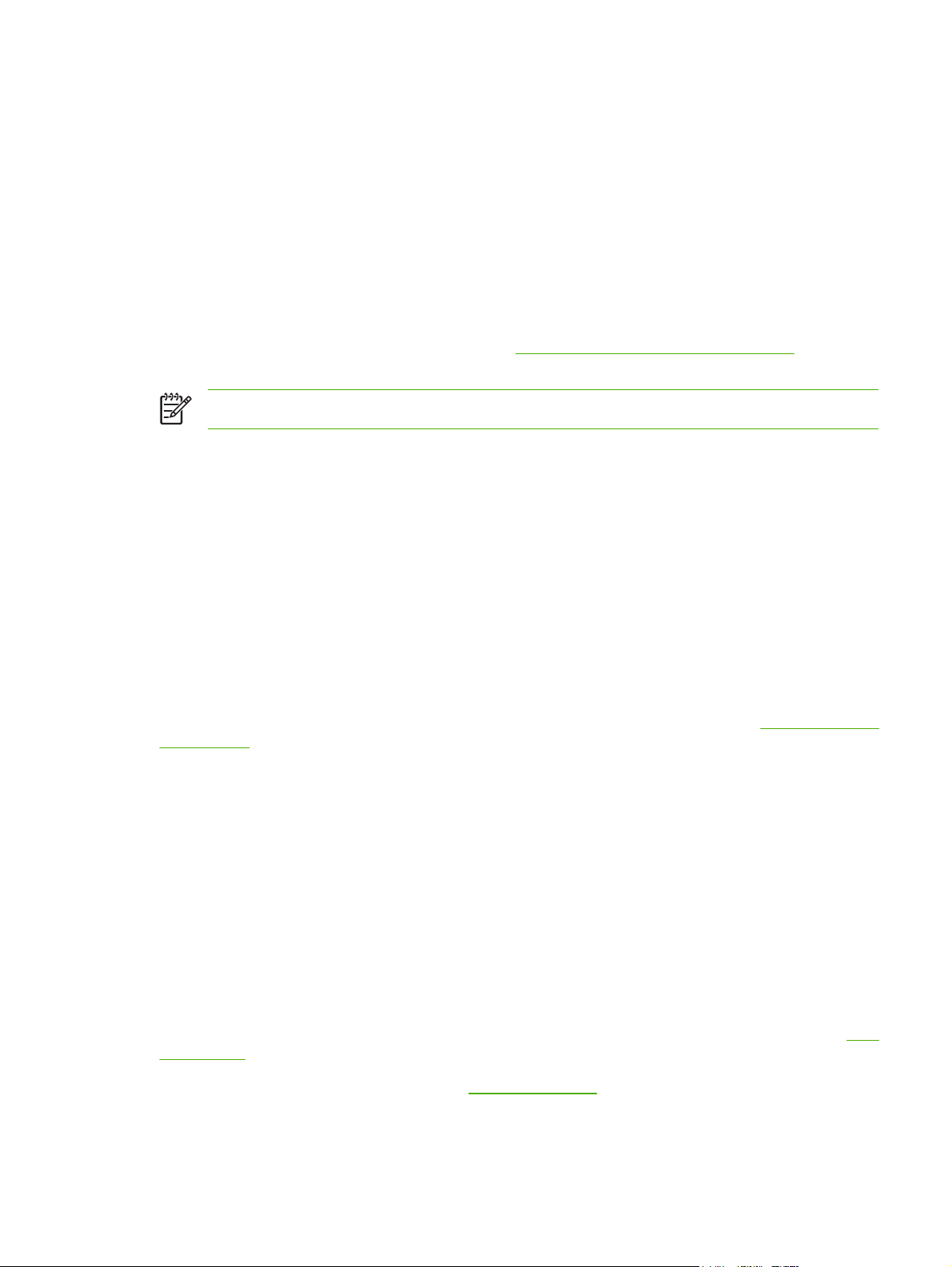
HP 프린터 유틸리티를 사용하여 프린터 드라이버에서 불러올 수 없는 장치 기능을 설정할 수 있
습니다.
장치 이름 지정
●
네트워크 영역에 장치 할당
●
장치에 인터넷 프로토콜(IP) 주소 할당
●
파일 및 글꼴 다운로드
●
IP 또는 AppleTalk 인쇄에 맞게 장치 구성
●
장치가 USB 케이블로 연결되어 있거나 TCP/IP 기반 네트워크에 연결되어 있어야 HP 프린터 유
틸리티를 사용할 수 있습니다. 자세한 내용은
시오.
주 HP 프린터 유틸리티는 Mac OS X V10.2 이상에서 사용할 수 있습니다.
Macintosh 운영 체제에 설치된 소프트웨어 제거
Macintosh 컴퓨터에서 소프트웨어를 제거하려면 PPD 파일을 휴지통으로 끌어 놓으십시오.
유틸리티
Macintosh 용 HP 프린터 유틸리티 사용를 참조하십
이 장치에 내장된 몇 가지 유틸리티를 통해 네트워크 프린터의 상태 확인 및 관리를 쉽게 할 수 있습니
다.
HP Web Jetadmin
HP Web Jetadmin 은 인트라넷에서 HP Jetdirect 에 연결된 프린터를 관리할 때 사용되는 브라우저 기
반 도구로, 네트워크 관리자의 컴퓨터에만 설치해야 합니다.
HP Web Jetadmin 최신 버전을 비롯한 지원되는 호스트 시스템의 최신 목록은
webjetadmin 에서 다운로드할 수 있습니다.
호스트 서버에 설치되어 있으면 클라이언트는 지원 웹 브라우저(Microsoft® Internet Explorer 4.x
또는 Netscape Navigator 4.x 이상)로 HP Web Jetadmin 호스트를 찾아 HP Web Jetadmin 을 사용할
수 있습니다.
내장 웹 서버
이 장치에 설치된 내장 웹 서버를 통해 장치를 비롯한 네트워크 작동 관련 정보를 확인할 수 있습니
다. 이러한 정보는 Microsoft Internet Explorer 나 Netscape Navigator 에서 표시됩니다.
내장 웹 서버는 장치에 상주해 있으므로 네트워크 서버에 로드되지 않습니다.
내장 웹 서버는 장치에 대한 인터페이스 역할을 하므로 네트워크에 연결된 컴퓨터와 표준 웹 브라우저
에서 쉽게 사용할 수 있습니다.. 따로 설치하거나 구성할 소프트웨어는 없지만 컴퓨터에 웹 브라우저
는 설치해야 합니다. 내장 웹 서버를 사용하려면 브라우저의 주소 입력란에 장치의 IP 주소를 입력하
십시오. IP 주소를 알려면 구성 페이지를 인쇄하십시오. 구성 페이지 인쇄에 대한 자세한 내용은
페이지 사용을 참조하십시오.
www.hp.com/go/
정보
KOWW
내장 웹 서버의 기능에 대한 자세한 내용은
내장 웹 서버 사용을 참조하십시오.
장치 소프트웨어
13
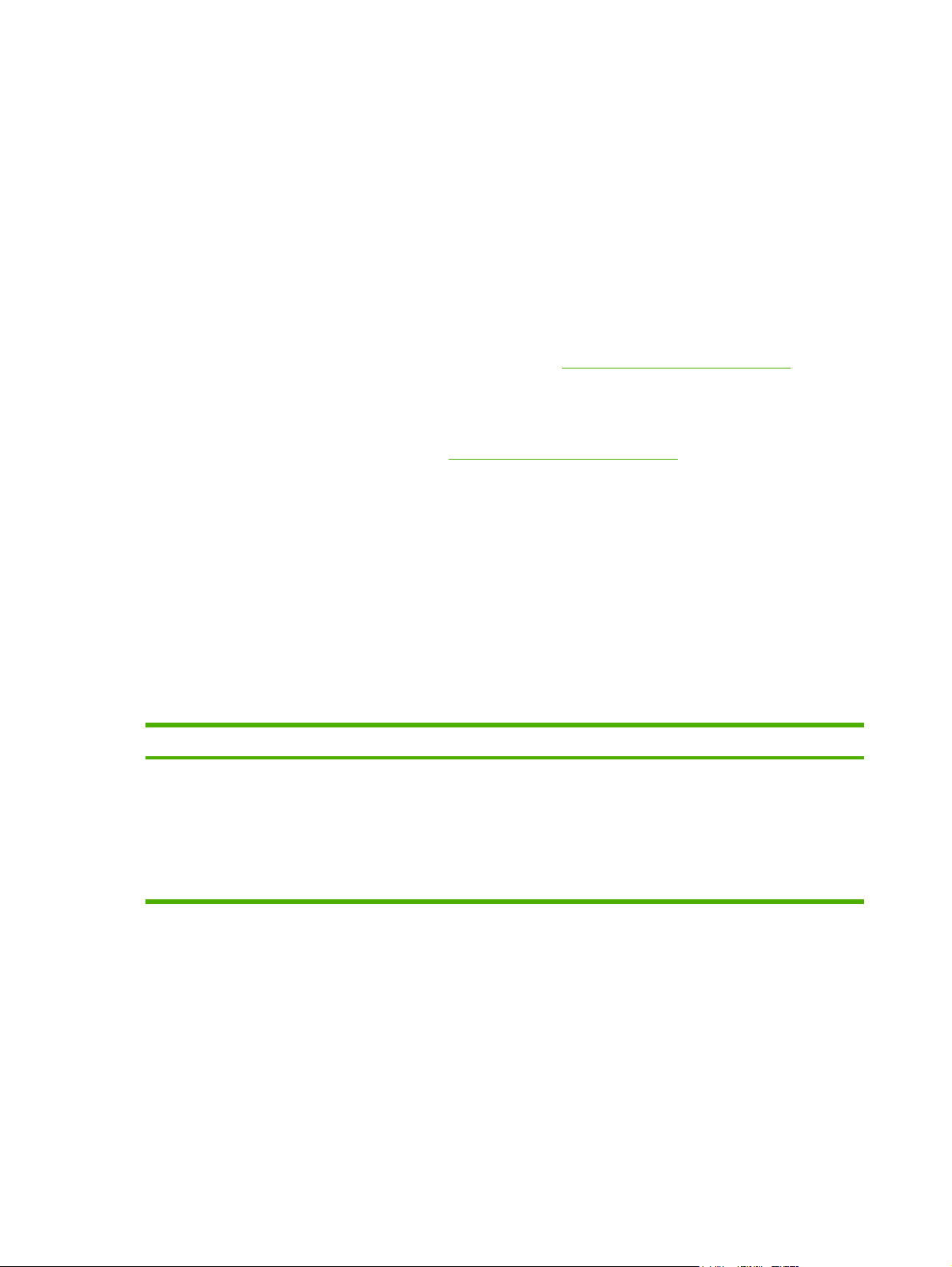
HP Easy Printer Care 소프트웨어
HP Easy Printer Care 소프트웨어 프로그램으로 가능한 작업은 아래와 같습니다.
장치 상태 확인
●
소모품 상태 확인
●
알림 메시지 설정
●
장치 관련 문서 확인
●
문제 해결 및 유지보수 도구 사용
●
장치가 컴퓨터에 직접 연결되어 있거나 네트워크에 연결되어 있으면, HP Easy Printer Care 소프트웨
어를 볼 수 있습니다. HP Easy Printer Care 소프트웨어는
로드할 수 있습니다.
지원되는 운영 체제
www.hp.com/go/easyprintercare 에서 다운
지원되는 운영 체제에 대한 자세한 내용은
지원되는 브라우저
HP Easy Printer Care 소프트웨어를 사용하려면 아래와 같은 브라우저가 설치되어 있어야 합니다.
Microsoft Internet Explorer 5.5 이상
●
Netscape Navigator 7.0 이상
●
Opera Software ASA Opera 6.05 이상
●
브라우저에서 페이지를 모두 인쇄할 수 있습니다.
기타 구성 요소 및 유틸리티
Windows Macintosh OS
소프트웨어 설치 프로그램 - 인쇄 시스템이 자동 설치됩
●
니다.
온라인 웹 등록
●
www.hp.com/go/easyprintercare 에서 확인할 수 있습니다.
PPD(PostScript Printer Description) 파일 - Mac OS 와 함
●
께 제공되는 Apple PostScript 드라이버와 함께 사용합니
다.
HP 프린터 유틸리티 - 장치 설정 변경, 상태 확인, Mac
●
에서 보내는 프린터 이벤트 알림 메시지 설정 등을 할 수
있습니다. 이 유틸리티는 Mac OS X V10.2 이상에서 사
용할 수 있습니다.
14
1 장 기본 정보
KOWW
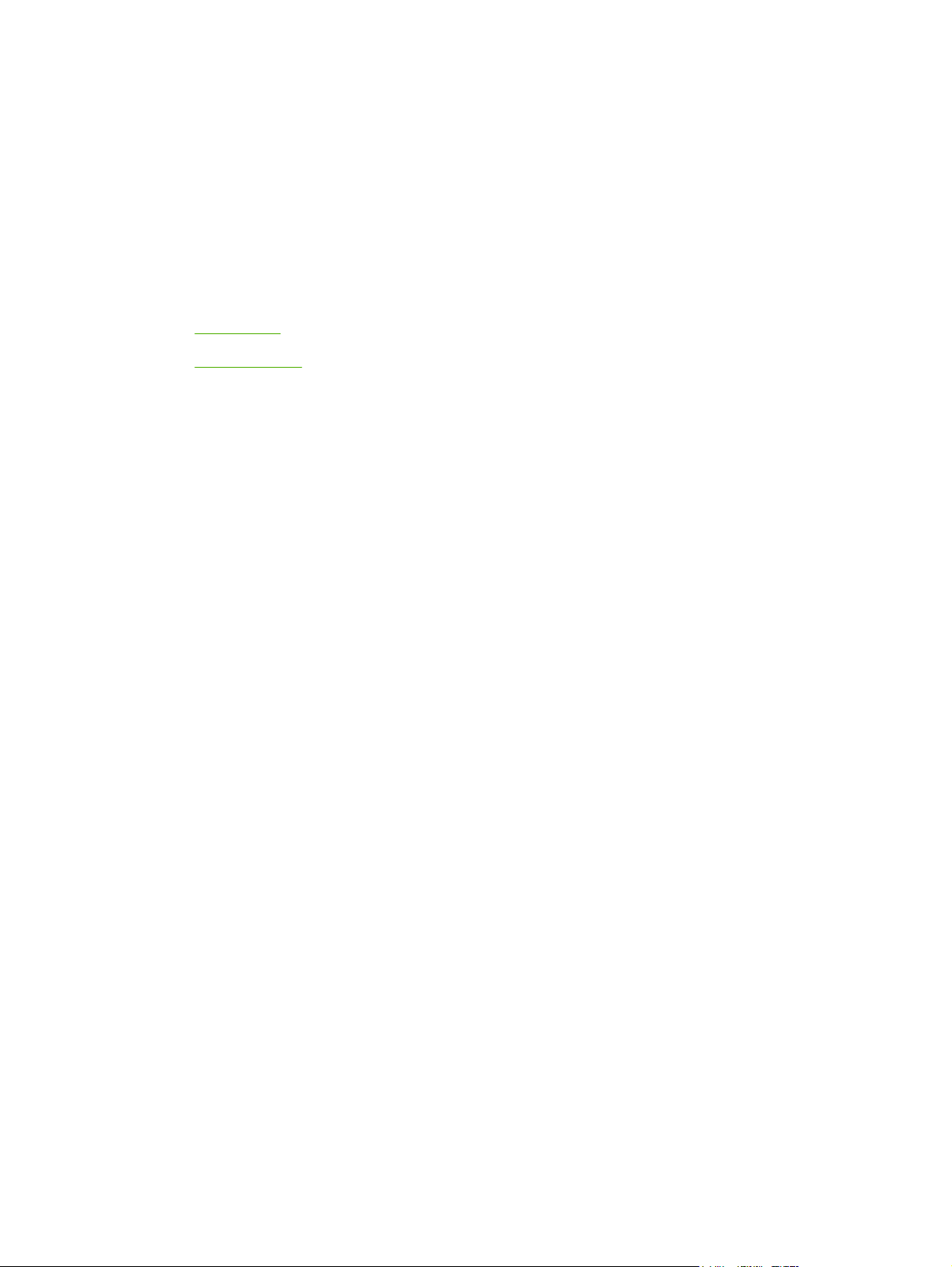
2
제어판
제어판 사용
●
운영 메뉴 사용
●
KOWW 15
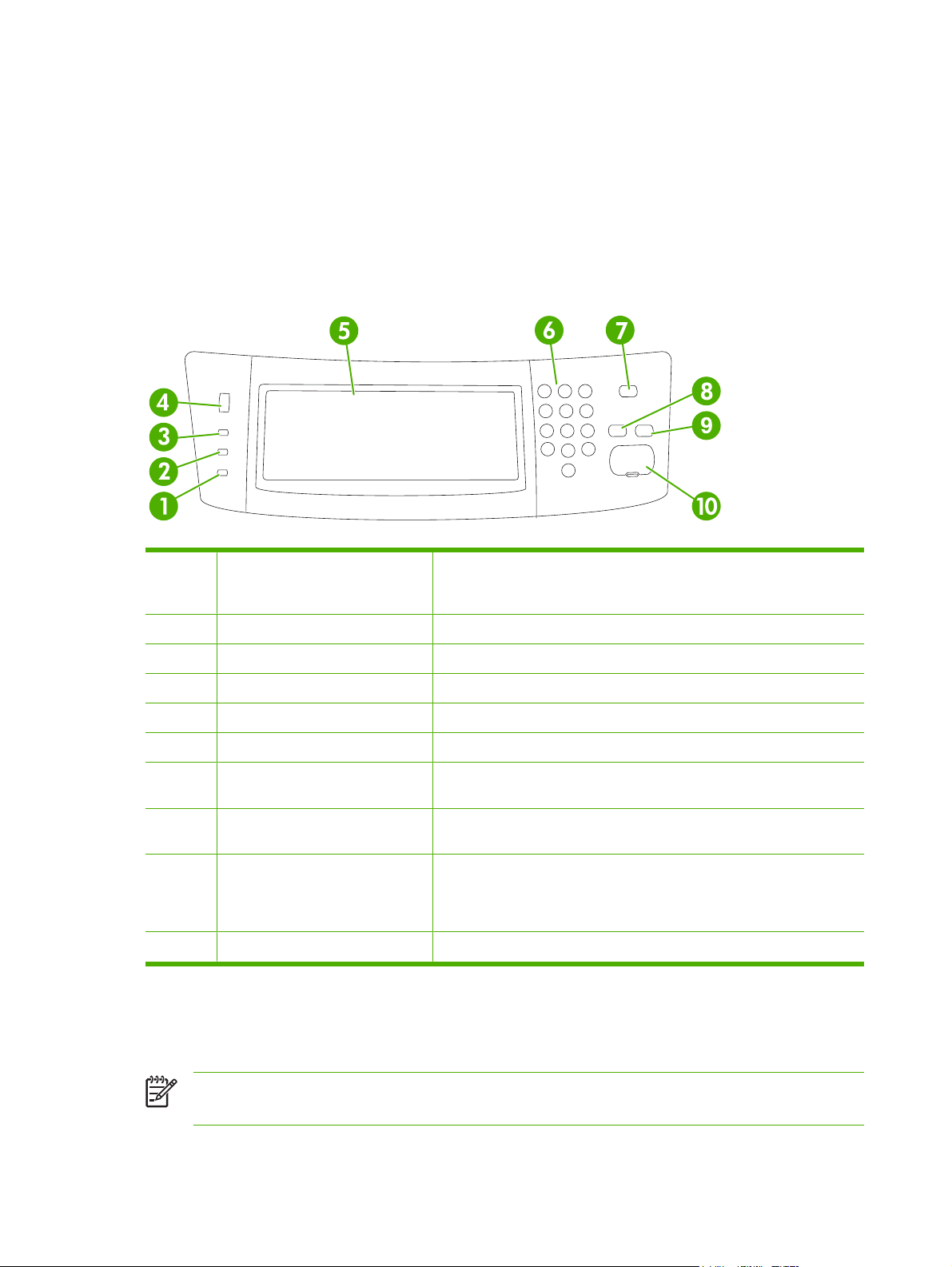
제어판 사용
제어판에는 모든 장치 기능을 불어올 수 있는 VGA 터치스크린이 있으며, 버튼과 숫자 키패드를 사용
하여 작업을 비롯한 장치 상태를 제어할 수 있습니다. LED 표시등으로 장치 상태를 전반적으로 확인
할 수 있습니다.
제어판 레이아웃
제어판에는 터치스크린 그래픽 디스플레이, 작업 제어 버튼, 숫자 키패드, LED 상태 표시등 3 개가 있
습니다.
1
2
3
4
5
6
7
8
9
10
시작 화면
주의 표시등 주의 표시등은 사용자가 직접 조작해야 하는 상황이 발생했을 때 켜집니
다. 용지함이 비어 있거나 터치스크린에 오류 메시지가 표시된 경우입니
다.
데이터 표시등 데이터 표시등은 장치로 데이터가 전송되고 있을 때 켜집니다.
준비 표시등 준비 표시등은 장치에서 작업 처리가 가능할 때 켜집니다.
밝기 조정 다이얼 다이얼을 돌려 터치스크린의 밝기를 조정할 수 있습니다.
터치스크린 그래픽 디스플레이 터치스크린을 사용하여 장치 기능을 모두 열어 설정할 수 있습니다.
숫자 키패드 필요한 인쇄 매수와 기타 숫자 값 등을 입력할 수 있습니다.
절전 버튼 장치를 장시간 사용하지 않으면 절전 모드로 자동 전환됩니다. 장치를 절
전 모드로 전환하거나 다시 사용하려면 절전 버튼을 누르십시오.
초기값 복원 버튼 초기 기본값이나 사용자 정의 기본값으로 작업 설정을 되돌릴 수 있습니
다.
중지 버튼 진행 중인 작업을 취소할 수 있습니다. 작업을 중지하면, 중지된 작업 관련
옵션이 제어판에 표시됩니다. 예를 들어, 인쇄 작 업이 처리 중일 때 중지 버
튼을 누르면 인쇄 작업을 취소하거나 계속할지 묻는 메시지가 제어판에 표
시됩니다.
시작 버튼 복사 작업 시작, 디지털 전송 시작, 중단된 작업 계속 등을 할 수 있습니다.
16
2 장 제어판
시작 화면에서는 장치 기능을 불러올 수 있으며 장치의 현재 상태를 확인할 수 있습니다.
주 시스템 운영자가 구성한 장치 상태에 따라 시작 화면에 표시되는 기능이 다를 수 있습니
다.
KOWW
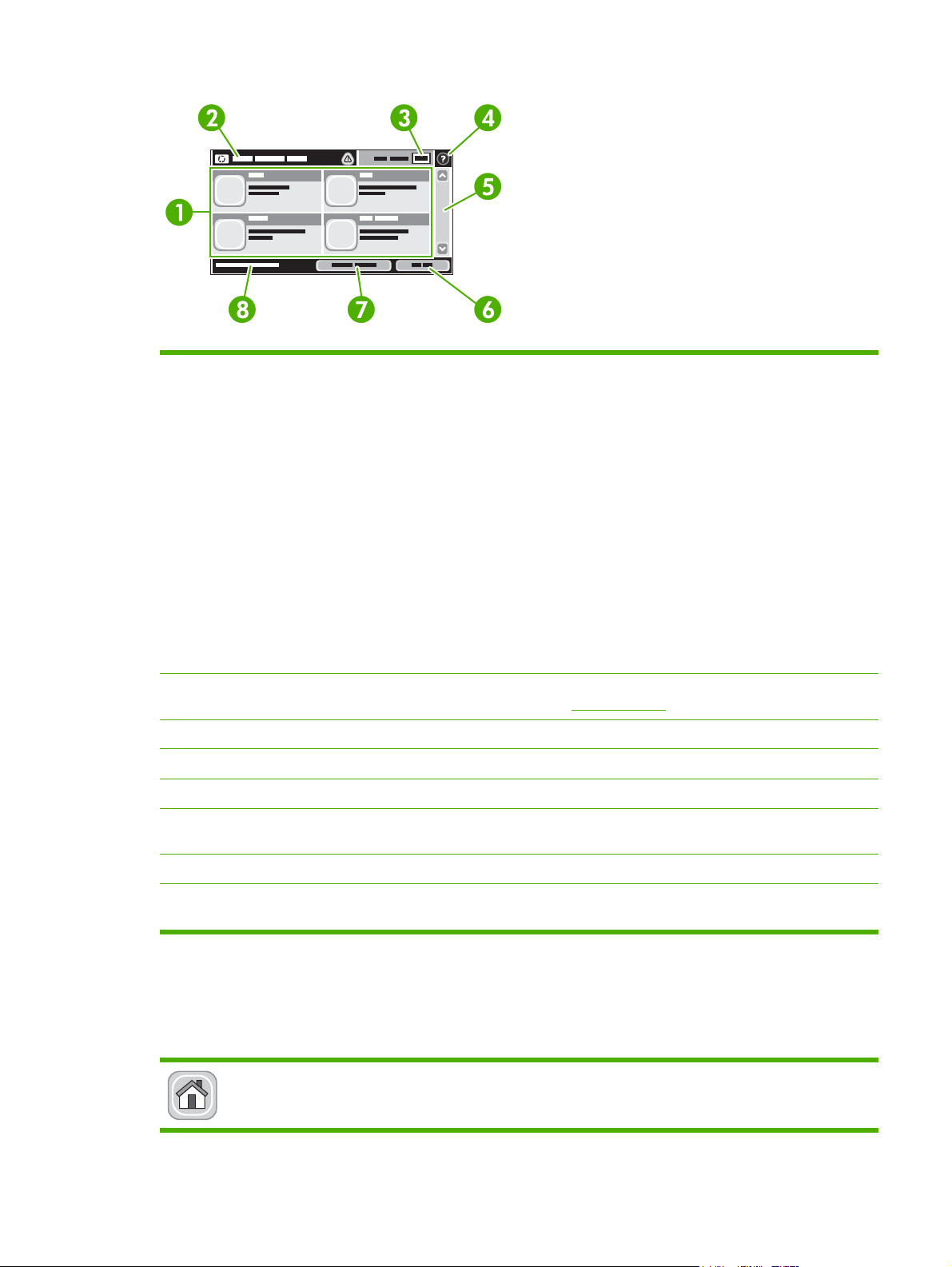
1
기능 시스템 운영지가 구성한 장치 상태에 따라 이 영역에는 아래와 같은 항목들 중에서 표시될 수
있습니다.
복사
●
팩스
●
전자 우편
●
보조 전자 우편
●
네트워크 폴더
●
작업 저장
●
워크플로
●
소모품 상태
●
운영
●
2
장치 상태 표시줄 장치의 전반적 상태를 확인할 수 있으며, 현재 상태에 따라 여러 버튼들이 표시됩니다. 상태
표시줄에 표시되는 버튼에 대해 알려면
3
인쇄 매수 지정한 인쇄 매수를 확인할 수 있습니다.
4
도움말 버튼 장치 내부에 저장된 도움말을 열어 확인할 수 있습니다.
5
이동 막대줄 위쪽 화살표나 아래쪽 화살표를 눌러 사용 가능한 기능을 모두 확인할 수 있습니다.
6
로그아웃 로그아웃을 누르면 로그인하여 사용이 제한된 기능을 불러온 후에 로그아웃할 수 있습니다.
로그아웃하면, 모든 옵션이 기본 설정으로 돌아갑니다.
터치스크린 버튼을 참조하십시오.
7
네트워크 주소 네트워크 주소를 누르면 네트워크 연결에 필요한 정보를 확인할 수 있습니다.
8
날짜 및 시간 현재 날짜와 시간을 확인할 수 있습니다. 장치의 날짜 및 시간 표시 형식((예: 12 시간 형식, 24
터치스크린 버튼
터치스크린의 상태 표시줄에는 장치의 상태가 표시되며, 상태에 따라 여러 버튼들이 표시될 수 있습니
다. 아래 표에는 버튼들에 대해 설명되어 있습니다.
KOWW
시간 형식)은 시스템 운영자가 선택할 수 있습니다.
시작 버튼. 시작 버튼을 누르면 어느 화면에서나 시작 화면으로 이동할 수 있습니다.
제어판 사용
17
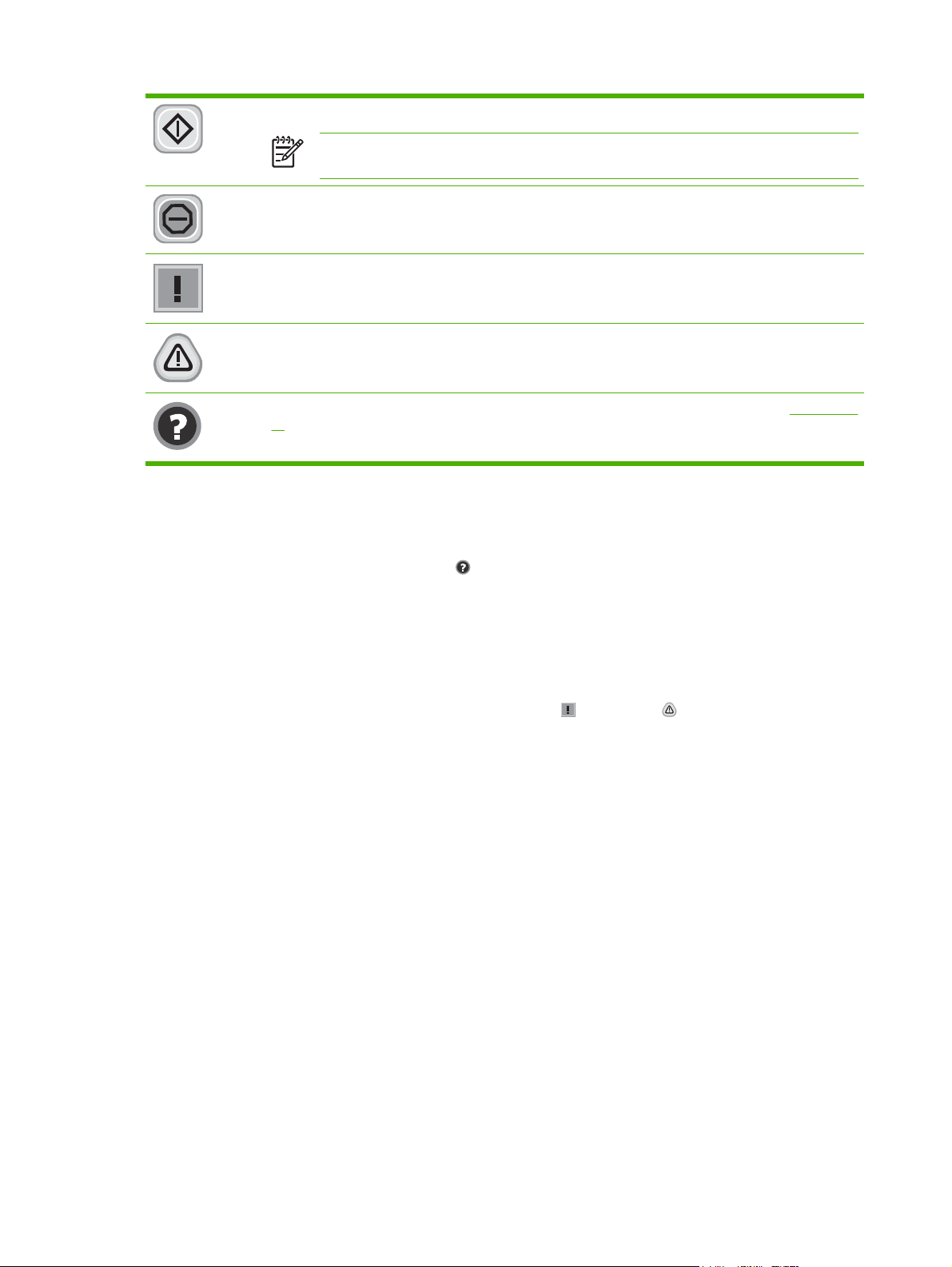
제어판 도움말
장치 내부에는 각 화면의 사용 방법을 설명해 주는 도움말이 저장되어 있습니다. 도움말을 열려면 화
면 오른쪽 상부 모퉁이에 있는 도움말 버튼( )을 누르십시오.
시작 버튼. 시작 버튼을 누르면 사용하려는 기능이 작동합니다.
주 이 버튼의 이름은 기능에 따라 바뀝니다. 예를 들어 복사 기능을 사용하고 있으면 버튼 이
름이 복사 시작으로 표시됩니다.
중지 버튼. 장치에서 인쇄 작업이나 팩스 작업이 처리 중이면, 시작 버튼이 표시되지 않고 중지 버튼이 표
시됩니다. 중지 버튼을 누르면 현재 작업이 중단되면서 작업을 취소하거나 계속할지 묻는 메시지가 표시
됩니다.
오류 버튼. 오류 버튼은 사용자가 조작해야 작업을 계속할 수 있는 오류가 발생하면 표시됩니다. 오류 버
튼을 누르면 오류 관련 설명 뿐 아니라 문제 해결 방법을 알려주는 메시지가 표시됩니다.
경고 버튼. 경고 버튼은 장치에 문제가 있지만 작업 진행이 가능한 경우에 표시됩니다. 경고 버튼을 누르
면 문제 관련 설명 뿐 아니라 문제 해결 방법을 알려주는 메시지가 표시됩니다.
도움말 버튼. 장치 내부에 저장된 온라인 도움말을 열어 확인할 수 있습니다. 자세한 내용은 제어판 도움
말을 참조하십시오.
화면 중에는, 도움말 버튼을 누르면 메뉴 구조 전체가 표시되어 특정 항목을 검색할 수 있는 것이 있습
니다. 메뉴에 있는 버튼을 눌러 메뉴 구조를 탐색하면 됩니다.
개별 작업 관련 설정이 표시되는 화면인 경우, 도움말 버튼을 누르면 관련 화면의 옵션에 대해 설명해
주는 항목이 열립니다.
장치에 오류 메시지나 경고 메시지가 표시되는 경우, 오류(
) 또는 경고( ) 버튼을 누르면 문제 관련
설명 뿐 아니라 문제 해결 방법을 알려주는 메시지가 표시됩니다.
18
2 장 제어판
KOWW

운영 메뉴 사용
운영 메뉴를 사용하여 장치의 기본 작동 방식을 비롯한 장치 전반에 적용되는 설정(예: 언어, 날짜/시
간 형식 등)을 구성할 수 있습니다.
운영 메뉴 탐색
시작 화면에서 운영을 누르면 메뉴 구조가 열립니다. 이 기능을 보려면 이동 막대줄을 시작 화면의 아
래쪽으로 내리십시오.
운영 메뉴에는 여러 가지 하위 메뉴가 있습니다. 하위 메뉴들은 화면 왼쪽에 표시됩니다. 메뉴 이름을
누르면 메뉴 구조가 확장됩니다. 메뉴 옆에 더하기 기호(+)가 있으면 하위 메뉴가 있는 것입니다. 원하
는 항목이 찾을 때까지 메뉴 구조를 열어 두십시오. 이전 단계로 돌아가려면 뒤를 누르십시오.
운영 메뉴를 닫으려면 왼쪽 상부 모퉁이에 있는 시작 버튼(
)을 누르십시오.
장치 내부에는 메뉴로 사용 가능한 각 기능에 대해 설명해 주는 도움말이 저장되어 있습니다. 터치스
크린의 오른쪽에 표시되는 여러 메뉴에 대한 도움말을 확인할 수 있습니다. 또, 도움말 메뉴 구조 전체
를 표시하려면 화면 오른쪽 상부 모퉁이에서 도움말 버튼(
)을 누르십시오.
이후 절에 나오는 표들에서 각 메뉴의 전체 구조를 확인할 수 있습니다.
정보 메뉴
이 메뉴를 사용하여 장치에 저장된 보고서와 정보 페이지를 인쇄할 수 있습니다.
표 2-1 정보 메뉴
메뉴 항목 하위 메뉴 항목 하위 메뉴 항목 값 설명
구성/상태 페이지 운영 메뉴 맵
구성 페이지
소모품 상태 페이지
사용 페이지
인쇄(버튼) 운영 메뉴의 기본 구조와 현재 관리 설정을
인쇄(버튼) 관련 구성 페이지들을 인쇄하여 장치의 현재
인쇄 버튼 카트리지, 유지보수 키트, 스테이플 등, 소모
인쇄 버튼 용지 종류와 크기에 따라 인쇄 페이지 수를
확인할 수 있습니다.
설정을 확인할 수 있습니다.
품의 상태를 확인할 수 있습니다.
확인할 수 있습니다.
KOWW
파일 디렉토리
인쇄 버튼 디렉토리 페이지를 인쇄하여 플래시 드라이
브, 메모리 카드, 하드 디스크 등, 이 장치에
설치된 대용량 저장 장치 관련 정보를 확인할
수 있습니다.
운영 메뉴 사용
19

표 2-1 정보 메뉴 (계속)
메뉴 항목 하위 메뉴 항목 하위 메뉴 항목 값 설명
팩스 보고서
팩스 작업 일지
팩스 호출 보고서 팩스 호출 보고서 인쇄 버튼 최근에 발수신한 팩스 관련 정보를 확인할 수
과금 코드 보고서
팩스 차단 목록
단축 다이얼 목록
보고서 축소 그림 예
보고서 인쇄 시기 자동 인쇄 전혀 안 함
인쇄 버튼 이 장치에서 발수신된 팩스들을 확인할 수 있
아니요(기본값)
팩스 작업 완료 시 인쇄
팩스 발신 작업 완료 시 인쇄
팩스 오류 발생 시 인쇄
전송 오류 발생 시에만 인쇄
수신 오류 발생 시에만 인쇄
인쇄 발신 팩스에 사용된 과금 코드들을 확인할 수
인쇄 이 장치로 팩스 발신이 차단된 전화 번호들을
인쇄 이 장치에 설정된 단축 다이얼 항목들을 확인
습니다.
있습니다.
보고서에 팩스 첫 페이지를 축소 그림으로 넣
을지 여부를 지정할 수 있습니다.
있습니다. 각 과금 코드에 부과된 발신 팩스
개수가 표시됩니다.
확인할 수 있습니다.
할 수 있습니다.
견본 페이지/글꼴 PCL 글꼴 목록
PS 글꼴 목록
기본 작업 옵션 메뉴
이 메뉴를 사용하여 각 기능에 맞는 기본 작업 옵션들을 지정할 수 있습니다. 작업을 만들면서 옵션을
지정하지 않으면, 기본 옵션이 사용됩니다.
기본 작업 옵션 메뉴의 하위 메뉴는 아래와 같습니다.
기본 원본 옵션
●
기본 복사 옵션
●
기본 팩스 옵션
●
기본 전자 우편 옵션
●
기본 폴더로 전송 옵션
●
기본 인쇄 옵션
●
인쇄 이 장치에 내장된 PCL 글꼴들을 확인할 수 있
습니다.
인쇄 이 장치에 내장된 PS(PostScript) 글꼴들을
확인할 수 있습니다.
20
2 장 제어판
KOWW

기본 원본 옵션
주 '(기본값)'이 붙어 있는 값은 초기 기본값을 나타냅니다. 메뉴 항목 중에는 기본값이 없는 것
이 있습니다.
표 2-2 기본 원본 옵션
메뉴 항목 값 설명
용지 크기 용지 크기들 중에서 선택하십시오.원본을 복사하거나 스캔할 때 가장 많이 사용하는 용지 크기를 선택
면 수 1(기본값) 원본 복사나 스캔에 가장 자주 사용하는 방식을 단면과 양면 중에서
2
용지 방향 세로 방향(기본값) 원본을 복사하거나 스캔할 때 가장 많이 사용하는 용지 방향을 선택
가로 방향
텍스트/사진 최적화 수동 조정(기본값) 이 설정을 사용하여 특정 원본 종류에 적합하게 출력할 수 있습니
텍스트
사진
이미지 조정 명암 이 설정을 사용하여 스캔하거나 복사하는 원본의 명암에 가장 적합
배경 없애기 배경 없애기 설정을 높이면 흐린 이미지를 배경에서 없애거나 밝은
선명도 선명도 설정을 조정하여 이미지를 선명하거나 부드럽게 표현할 수
할 수 있습니다.
선택할 수 있습니다.
할 수 있습니다. 짧은 가장자리가 맨 위에 오게 하려면 세로 방향을
선택하고 긴 가장자리가 맨 위에 오게 하려면 가로 방향을 선택하십
시오.
다. 텍스트 및/또는 사진의 출력 품질을 최적화할 수 있습니다.
수동 조정을 선택한 경우, 텍스트와 사진 출력에 가장 많이 사용되는
텍스트와 사진을 지정할 수 있습니다.
하게 출력할 수 있습니다.
배경색을 모두 없앨 수 있습니다.
있습니다.
기본 복사 옵션
주 '(기본값)'이 붙어 있는 값은 초기 기본값을 나타냅니다. 메뉴 항목 중에는 기본값이 없는 것
이 있습니다.
표 2-3 기본 복사 옵션 메뉴
메뉴 항목 하위 메뉴 항목 값 설명
복사 매수
면 수
스테이플링/한 부씩 인쇄 스테이플 없음(기본값)
한 부씩 인쇄 꺼짐
인쇄 매수를 입력하십시
오. 초기 기본 설정은 1 입
니다.
1(기본값)
2
1 개 왼쪽 대각선
켜짐(기본값)
복사 작업의 기본 매수를 지정할 수 있습니다.
인쇄할 면 수를 지정할 수 있습니다.
인쇄 작업 집합의 스테이플링 및 한 부씩 인쇄 관련 옵
션을 설정할 수 있습니다. 문서를 여러 부 인쇄하는 경
우, 한 부씩 인쇄 기능을 사용하면 인쇄된 페이지가 같
은 번호끼리 나란히 정렬되지 않고 한 부에 포함된 페
이지들이 올바른 순서로 조합됩니다.
KOWW
운영 메뉴 사용
21

표 2-3 기본 복사 옵션 메뉴 (계속)
메뉴 항목 하위 메뉴 항목 값 설명
출력 용지함
가장자리까지 인쇄
출력 용지함 <X> 기본 출력 용지함(적용되는 경우)을 선택할 수 있습니
보통(권장)(기본값)
가장자리까지 출력
기본 팩스 옵션
주 '(기본값)'이 붙어 있는 값은 초기 기본값을 나타냅니다. 메뉴 항목 중에는 기본값이 없는 것
이 있습니다.
표 2-4 팩스 발신 메뉴
메뉴 항목 하위 메뉴 항목 값 설명
해상도
팩스 머리글
표준(100x200dpi)(기본
값)
우수(200x200dpi)
최우수(300x300dpi)
앞에 추가(기본값)
겹쳐 넣기
다.
문서 원본이 가장자리에 가깝게 인쇄되어 있으면, 가장
자리까지 인쇄 기능을 사용하여 가장자리에 음영이 나
타나지 않게 할 수 있습니다. 축소/확대 기능과 함께 사
용하면 페이지 전체를 여백 없이 인쇄할 수 있습니다.
이 기능을 사용하여 보내는 문서의 해상도를 지정할 수
있습니다. 해상도가 높을수록 인치당 도트 수(dpi)가 많
아지기 때문에 더욱 섬세하게 표현할 수 있고 해상도
가 낮을수록 인치당 도트 수(dpi)가 적어지기는 하지만
파일 크기는 작아집니다.
이 기능을 사용하여 페이지에 팩스 머리글을 넣을 위
치를 선택할 수 있습니다.
팩스 내용의 위에 팩스 머리글을 넣으려면 앞에 추가
를 선택하십시오. 팩스 내용을 옮기지 않고 팩스 내용
의 맨 위에 겹치게 팩스 머리말을 넣으려면 겹쳐 넣기
를 선택하십시오.
표 2-5 팩스 수신 메뉴
메뉴 항목 값 설명
팩스 전달 팩스 전달
PIN 변경
수신 팩스 스탬프 활성화됨
비활성화됨(기본값)
페이지에 맞춤 활성화됨(기본값)
비활성화됨
이 옵션을 이용하면 한 페이지짜리 문서를 팩스로 보
낼 때 여러 페이지로 나뉘어 발신되지 않습니다.
수신 팩스를 다른 팩스 장치로 전달하려면 팩스 전달, 맞춤을 차례로
선택하십시오. 이 메뉴를 처음 여는 경우, PIN 설정 관련 메시지 창
이 표시됩니다. 설정하면, 이 메뉴를 열 때마다 PIN 입력 창이 표시
됩니다. 여기에서 사용하는 PIN 은 팩스 인쇄 메뉴를 열 때도 사용됩
니다.
이 옵션을 사용하여 이 장치에서 수신하는 팩스의 페이지마다 날짜,
시간, 발신자 전화 번호, 페이지 개수 등을 추가할 수 있습니다.
이 기능을 사용하여 레터 또는 A4 용지보다 큰 팩스 내용을 레터
또는 A4 용지에 맞게 줄일 수 있습니다. 이 기능이 비활성화됨으로
지정되어 있으면, 레터 또는 A4 용지보다 큰 팩스 내용은 여러 페이
지로 분산됩니다.
22
2 장 제어판
KOWW

표 2-5 팩스 수신 메뉴 (계속)
메뉴 항목 값 설명
팩스 용지함 표시된 용지함들 중에서 선택하
십시오.
출력 용지함 표시된 출력 용지함들 중에서 선
택하십시오.
기본 전자 우편 옵션
이 메뉴를 사용하여 장치에서 보내는 전자 우편에 대해 기본 옵션을 지정할 수 있습니다.
주 '(기본값)'이 붙어 있는 값은 초기 기본값을 나타냅니다. 메뉴 항목 중에는 기본값이 없는 것
이 있습니다.
메뉴 항목 값 설명
문서 파일 형식 PDF(기본값)
JPEG
TIFF
M-TIFF
출력 품질 높게(대용량 파일)
중간(기본값)
수신 팩스에 사용할 용지 크기와 종류에 맞는 용지가 들어 있는 용지
함을 선택할 수 있습니다.
팩스에 사용할 기본 출력 용지함(적용되는 경우)을 선택할 수 있습니
다.
전자 우편에 첨부하는 파일의 형식을 선택할 수 있습니다.
출력 품질이 높을수록 파일 크기가 커집니다.
해상도
컬러/흑백 컬러 스캔(기본값)
TIFF 버전 TIFF 6.0(기본값)
기본 폴더로 전송 옵션
주 이 메뉴는 HP LaserJet M5035 MFP 모델에서만 표시됩니다.
이 메뉴를 사용하여 컴퓨터로 보낼 스캔 작업에 대해 기본 옵션을 지정할 수 있습니다.
주 '(기본값)'이 붙어 있는 값은 초기 기본값을 나타냅니다. 메뉴 항목 중에는 기본값이 없는 것
이 있습니다.
낮게(소용량 파일)
75dpi
150dpi(기본값)
200dpi
300dpi
흑백 스캔
TIFF(6.0 이상)
이 기능을 사용하여 인쇄 해상도를 선택할 수 있습니다. 해상
도가 낮을수록 파일 크기가 작아집니다.
흑백 또는 컬러로 스캔하여 전자 우편으로 보낼지 지정할 수
있습니다.
이 기능을 사용하여 스캔 파일을 저장할 때 사용할 TIFF 형식
을 지정할 수 있습니다.
KOWW
운영 메뉴 사용
23

메뉴 항목 값 설명
컬러/흑백 컬러 스캔
흑백 스캔(기본값)
문서 파일 형식 PDF(기본값)
M-TIFF
TIFF
JPEG
TIFF 형식 TIFF 6.0(기본값)
TIFF(6.0 이상)
출력 품질 높게(대용량 파일)
중간(기본값)
낮게(소용량 파일)
해상도
75dpi
150dpi(기본값)
200dpi
300dpi
흑백 또는 컬러로 스캔한 문서 파일을 저장할지 지정할 수 있
습니다.
파일 형식을 선택하십시오.
이 기능을 사용하여 스캔 파일을 저장할 때 사용할 TIFF 형식
을 지정할 수 있습니다.
출력 품질이 높을수록 파일 크기가 커집니다.
이 기능을 사용하여 인쇄 해상도를 선택할 수 있습니다. 해상
도가 낮을수록 파일 크기가 작아집니다.
기본 인쇄 옵션
이 메뉴를 사용하여 컴퓨터에서 보내는 작업에 대해 기본 옵션을 지정할 수 있습니다.
주 '(기본값)'이 붙어 있는 값은 초기 기본값을 나타냅니다. 메뉴 항목 중에는 기본값이 없는 것
이 있습니다.
표 2-6 기본 인쇄 옵션 메뉴
메뉴 항목 하위 메뉴 항목 값 설명
작업 인쇄 횟수
기본 용지 크기
기본 맞춤 용지 크기 측정 단위 밀리미터
출력 용지함
X 치수
Y 치수
값을 입력하십시오. 이 기능을 사용하여 인쇄 작업의 기본 매수를 지정할
(지원되는 크기들이 표시됨)용지 크기를 선택할 수 있습니다.
인치
<출력 용지함 이름> 인쇄 작업에 사용할 기본 출력 용지함을 선택할 수 있
수 있습니다.
인쇄 작업의 용지 크기로 맞춤을 선택한 경우에 사용
할 기본 용지 크기를 구성할 수 있습니다.
기본 맞춤 용지 크기의 가로 치수를 구성할 수 있습니
다.
기본 맞춤 용지 크기의 세로 치수를 구성할 수 있습니
다.
습니다.
24
2 장 제어판
KOWW

표 2-6 기본 인쇄 옵션 메뉴 (계속)
메뉴 항목 하위 메뉴 항목 값 설명
인쇄면
양면
단면(기본값)
양면
책 형식
넘기기 형식
이 기능을 사용하여 인쇄 작업을 기본적으로 단면 또
는 양면 인쇄할지 선택할 수 있습니다.
이 기능을 사용하여 양면 인쇄 작업의 기본 형식을 구
성할 수 있습니다. 책 형식을 선택하면 오른쪽이 올라
가게 뒷면이 인쇄됩니다. 왼쪽 가장자리에 제본할 때
적합합니다. 넘기기 형식을 선택하면, 위쪽이 내려가게
뒷면이 인쇄됩니다. 상단 가장자리에 제본할 때 적합합
니다.
시간/스케줄 메뉴
이 메뉴를 사용하여 장치 시간을 비롯하여 절전 모드 시작 및 종료 관련 옵션을 지정할 수 있습니다.
주 '(기본값)'이 붙어 있는 값은 초기 기본값을 나타냅니다. 메뉴 항목 중에는 기본값이 없는 것
이 있습니다.
표 2-7 시간/스케줄 메뉴
메뉴 항목 하위 메뉴 항목 하위 메뉴 항목 값 설명
날짜/시간 날짜 형식
YYYY/MMM/DD(기
본값)
MMM/DD/YYYY
이 기능을 사용하여 현재 날짜와 시간을 지정
하고 발신 팩스에 표시할 날짜 형식과 시간
형식을 지정할 수 있습니다.
절전 대기
날짜 월
일
연도
시간 형식
시간 시간
분
오전
오후
DD/MMM/YYYY
12 시간(오전/오후)
(기본값)
24 시간
20 분
30 분 (기본값)
45 분
1 시간(60 분)
90 분
장치가 절전 모드로 되기 전에 비작동 상태에
있어야 하는 시간 간격을 선택할 수 있습니
다.
KOWW
2 시간
4 시간
운영 메뉴 사용
25

표 2-7 시간/스케줄 메뉴 (계속)
메뉴 항목 하위 메뉴 항목 하위 메뉴 항목 값 설명
켜짐 시간 월요일
화요일
수요일
목요일
금요일
토요일
일요일
팩스 인쇄 팩스 인쇄 모드
PIN 변경
관리 메뉴
이 메뉴를 사용하여 장치 관리 관련 옵션을 모두 설정할 수 있습니다.
꺼짐(기본값)
맞춤
수신 팩스 모두 저장
수신 팩스 모두 인쇄
팩스 인쇄 스케줄 사
용
맞춤을 사용하여 평일에 장치를 켤 시간을 지
정할 수 있습니다. 이 스케줄에 따라 절전 모
드가 종료됩니다. 절전 스케줄을 사용하면 절
전 효과를 얻을 수 있을 뿐 아니라 예열 시간
없이 장치를 바로 사용할 수 있습니다.
개인 팩스의 타인 열람이 걱정되면, 이 기능
을 사용하여 인쇄 스케줄에 따라 수신 팩스를
자동 인쇄하지 않고 저장해둘 수 있습니다.
팩스 인쇄 스케줄인 경우, 팩스 인쇄 요일과
시간 선택 창이 제어판에 표시됩니다.
PIN 변경을 사용하여 팩스를 인쇄할 때 입력
해야 하는 PIN 번호를 변경할 수 있습니다.
주 '(기본값)'이 붙어 있는 값은 초기 기본값을 나타냅니다. 메뉴 항목 중에는 기본값이 없는 것
이 있습니다.
표 2-8 관리 메뉴
메뉴 항목 하위 메뉴 항목 값 설명
저장 작업 관리 고속 복사 작업 저장 한도 저장할 최대 작업 수를 선
고속 복사 작업 보관 제한시간1 시간
절전 모드
소모품 관리 소모품 부족/주문 한계치 범위에서 값을 선택하십
검정색 카트리지 교체 부족하면 중지
택할 수 있습니다.
4 시간
1 일
1 주
비활성화
절전 대기 사용(기본값)
시오.
이 메뉴를 이용하여 장치에 저장해둔 작업을 관리할 수
있습니다.
이 기능을 사용하여 이 장치의 절전 모드를 맞춤 설정
할 수 있습니다.
절전 대기 사용을 사용하여 시간/스케줄 메뉴에서 지정
한 지연 시간이 지나면 장치가 절전 모드로 되게 할 수
있습니다.
이 메뉴를 사용하여 소모품 주문이 필요한 잔량 한계
치 변경 등, 시스템 운영자의 소모품 관리 작업을 할 수
있습니다.
26
2 장 제어판
없으면 중지
없으면 무시(기본값)
KOWW

초기 설정 메뉴
초기 설정 메뉴의 하위 메뉴는 아래와 같습니다.
네트워킹 및 I/O 메뉴
●
팩스 설정 메뉴
●
전자 우편 설정 메뉴
●
주 '(기본값)'이 붙어 있는 값은 초기 기본값을 나타냅니다. 메뉴 항목 중에는 기본값이 없는 것
이 있습니다.
네트워킹 및 I/O
표 2-9 네트워킹 및 I/O
메뉴 항목 하위 메뉴 항목 값 설명
I/O 제한 시간
병렬 입력
주 이 항목은
EIO 부속품이 부
착되어 있어야 표
시됩니다.
내장 Jetdirect 관련 옵션들은 표 2-10 Jetdirect 메뉴를 참조하십시오.
EIO <X> Jetdirect
고속 아니요
고급 기능 활성화됨(기본값)
범위에서 값을 선택하십
시오. 초기 기본 설정은
15 초입니다.
예(기본값)
비활성화됨
I/O 제한 시간이란 인쇄 작업 실패를 알리기 전 경과 시
간을 말합니다. 다시 말하면, 인쇄 작업 관련 데이터가
장치로 전송되는 도중 끊겼을 때, 작업 실패를 알리는
메시지를 표시하기 전에 대기하는 시간입니다.
고속 설정을 사용하여 호스트와 통신할 때 사용할 통
신 포트 속도를 지정할 수 있습니다.
고급 기능을 사용하여 양뱡향 병렬 통신을 활성화하거
나 비활성화할 수 있습니다.
표 2-10 Jetdirect 메뉴
메뉴 항목 하위 메뉴 항목 하위 메뉴 항목 값 및 설명
TCP/IP
활성화
호스트 이름
꺼짐: TCP/IP 프로토콜을 비활성화할 수 있습니다.
켜짐(기본값): TCP/IP 프로토콜을 활성화할 수 있습니
다.
장치를 식별하는 데 사용되는 영숫자 문자열(최대 32
개 문자)입니다. 이 이름은 HP Jetdirect 구성 페이지에
서 확인할 수 있습니다. 기본 호스트 이름은 NPIxxxxxx
이며, 여기서 xxxxxx 는 LAN 하드웨어(MAC) 주소 의 마
지막 여섯 자릿수입니다.
KOWW
IPV4 설정 구성 방법 HP Jetdirect 프린트 서버에서 TCP/IPv4 매개 변수가
구성되는 방식을 지정할 수 있습니다.
BOOTP: BootP(Bootstrap Protocol)를 사용하여
BootP 서버에서 자동 구성할 수 있습니다.
DHCP: DHCP(Dynamic Host Configuration Protocol)
를 사용하여 DHCPv4 서버에서 자동 구성할 수 있습니
다. 이 항목을 선택하고 DHCP 리스가 있으면, DHCP
운영 메뉴 사용
27

표 2-10 Jetdirect 메뉴 (계속)
메뉴 항목 하위 메뉴 항목 하위 메뉴 항목 값 및 설명
해제와 DHCP 갱신 메뉴를 사용하여 DHCP 리스 옵션
을 지정할 수 있습니다.
자동 IP: 링크 로컬 IPv4 주소 자동 할당 기능을 사용할
수 있습니다. 주소가 169.254.x.x 형식으로 자동 할당
됩니다.
수동: 수동 설정 메뉴를 사용하여 TCP/IPv4 매개 변수
를 구성할 수 있습니다.
DHCP 해제 이 메뉴는 구성 방법이 DHCP 로 지정되어 있고 프린
트 서버 관련 DHCP 리스가 있을 때만 표시됩니다.
아니요(기본값): 현재 DHCP 리스가 저장됩니다.
예: 현재 DHCP 리스와 리스된 IP 주소가 해제됩니다.
DHCP 갱신 이 메뉴는 구성 방법이 DHCP 로 지정되어 있고 프린
트 서버 관련 DHCP 리스가 있을 때만 표시됩니다.
아니요(기본값): 프린트 서버에서는 DHCP 리스의 갱
신을 요청하지 않습니다.
예: 프린트 서버에서는 현재 DHCP 리스의 갱신을 요
청합니다.
수동 설정 (구성 방법이 수동으로 지정되어 있야 함) 프린터 제어
판에서 매개 변수를 직접 구성할 수 있습니다.
IP 주소: 프린터의 고유 IP 주소(n.n.n.n)입니다. 이 때,
n 에는 0 - 255 사이 값이 올 수 있습니다.
서브넷 마스크: 프린터의 서브넷 마스크(m.m.m.m)입
니다. 이 때, m 에는 0 - 255 사이 값이 올 수 있습니
다.
시스템 로그 서버: syslog 메시지 수신 및 기록에 사용
되는 syslog 서버의 IP 주소입니다.
기본 게이트웨이: 기타 네트워크와 통 신 할 때 사용되는
게이트웨이 또는 라우터의 IP 주소입니다.
유휴 시간 초과: 유휴 TCP 인쇄 데이터 연결이 끊어지
기 전에 경과되는 시간(초)입니다. 기본값은 270 초
이며 0 으로 지정하면 이 기능이 비활성화됩니다.
기본 DNS 기본 DNS 서버의 IP 주소(n.n.n.n)를 지정할 수 있습니
28
2 장 제어판
IPV6 설정 활성화 이 메뉴 항목을 사용하여 프린트 서버에서 IPv6 작업
기본 IP TCP/IP 를 강제로 다시 구성할 때(예: BootP 또는
DHCP 가 사용되도록 직접 구성하는 경우), 프린트 서
버에서 IP 주소를 네트워크에서 불러올 수 없게 되면
IP 주소를 기본값으로 되돌릴 수 있습니다.
자동 IP: 링크 로컬 IP 주소가 169.254.x.x 형식으로 할
당됩니다.
구형: 기존 HP Jetdirect 프린트 서버와 일관되게 192.
0.0.192 로 할당됩니다.
다.
보조 DNS 보조 DNS 서버의 IP 주소(n.n.n.n)를 지정할 수 있습니
다.
을 활성화하거나 비활성화할 수 있습니다.
KOWW

표 2-10 Jetdirect 메뉴 (계속)
메뉴 항목 하위 메뉴 항목 하위 메뉴 항목 값 및 설명
꺼짐(기본값): IPv6 이 비활성화됩니다.
켜짐: IPv6 이 활성화됩니다.
주소 이 메뉴 항목을 사용하여 IPv6 주소를 직접 구성할 수
있습니다.
수동 설정: 수동 설정 메뉴를 사용하여 TCP/IPv6 주소
를 활성화하고 직접 구성할 수 있습니다.
DHCPV6 정책 지정한 라우터: 프린트 서버에서 사용할 상태가 있는
(stateful) 자동 구성 방법이 라우터에서 지정됩니다. 프
린트 서버가 DHCPv6 서버에서 가져오는 것을 주소
및/또는 구성 정보로 할지 라우터에서 지정됩니다.
라우터 없음: 라우터가 없으면, 프린트 서버는
DHCPv6 서버에서 상태가 있는(stateful) 구성 정보를
가져오려 합니다.
항상: 라우터 유무 여부와 상관없이 항상 프린트 서
버는 DHCPv6 서버에서 상태 구성 정보를 가져오려 합
니다.
기본 DNS 이 메뉴 항목을 사용하여 프린트 서버에서 사용하는
기본 DNS 서버의 IPv6 주소를 지정할 수 있습니다.
수동 설정 이 메뉴 항목을 사용하여 프린터 서버의 IPv6 주소를
직접 지정할 수 있습니다.
활성화: 이 메뉴 항목과 켜짐을 선택하면 수동 구성을
활성화할 수 있고 꺼짐을 선택하면 수동 구성을 비활
성화할 수 있습니다.
주소: 이 메뉴 항목을 사용하여 콜론 16 진수 구문이 사
용되는 32 자리 16 진수 IPv6 노드 주소를 입력할 수 있
습니다.
프록시 서버 장치에 내장된 응용 프로그램에서 사용할 프록시 서버
를 지정할 수 있습니다. 일반적으로, 프록시 서버는 네
트워크 클라이언트에서 인터넷에 접속할 때 사용됩니
다. 웹 페이지가 임시 저장되며 어느 정도 인터넷 보안
기능을 합니다.
IPv4 주소나 완전한 도메인 이름을 입력하여 프록시 서
버를 지정하십시오. 최대 255 개 옥텟을 입력할 수 있
습니다.
네트워크 중에는 ISP 업체에 프록시 서버 주소를 직접
요청해야 하는 것이 있습니다.
프록시 포트
프록시 서버에서 클라이언트 지원에 사용할 포트 번호
를 입력할 수 있습니다. 포트 번호는 관련 네트워크의
프록시 활동에 할당하는 번호이며 0 – 65535 사이 값
을 사용할 수 있습니다.
KOWW
운영 메뉴 사용
29

표 2-10 Jetdirect 메뉴 (계속)
메뉴 항목 하위 메뉴 항목 하위 메뉴 항목 값 및 설명
IPX/SPX
AppleTalk
DLC/LLC
보안 보안 페이지 인쇄
활성화
프레임 종류
활성화
활성화
보안 웹
꺼짐: IPX/SPX 프로토콜을 비활성화할 수 있습니다.
켜짐(기본값): IPX/SPX 프로토콜을 활성화할 수 있습
니다.
네트워크의 프레임 유형 설정을 선택할 수 있습니다.
자동: 처음 감지되는 것으로 프레임 유형이 자동 지정
되어 변경 불가능합니다.
EN_8023, EN_II, EN_8022, EN_SNAP: Ethernet 네트
워크에 선택 가능한 프레임 유형들입니다.
꺼짐(기본값): AppleTalk 프로토 콜을 비활성화할 수 있
습니다.
켜짐: AppleTalk 프로토콜을 활성화할 수 있습니다.
꺼짐(기본값): DLC/LLC 프로토콜을 비활성화할 수 있
습니다.
켜짐: DLC/LLC 프로토콜을 활성화할 수 있습니다.
예: HP Jetdirect 프린트 서버의 현재 보안 설정이 나와
있는 페이지를 인쇄할 수 있습니다.
아니요(기본값): 보안 설정 페이지가 인쇄되지 않습니
다.
구성을 관리할 때, 내장 웹 서버에서 HTTPS(Secure
HTTP)를 사용하는 통신만 수락하거나 HTTP 와
HTTPS 를 모두 사용하는 통신을 수락할지 지정할 수
있습니다.
IPsec 또는 방화벽
보안 초기값 복원
진단 내장 테스트
HTTPS 필수: 암호화하여 안전하게 통신할 수 있도
록, HTTPS 만 사용하는 통신만 수락됩니다. 프린트 서
버가 안전한 사이트로 표시됩니다.
HTTP/HTTPS 비필 수 : HTTP 또는 HTTPS 를 사용하는
통신이 수락됩니다.
프린트 서버의 IPsec 또는 방화벽 상태를 지정할 수 있
습니다.
유지: IPsec/Firewall 상태가 현재 구성된 대로 유지됩
니다.
비활성화: 프린트 서버에서 IPsec/Firewall 작업이 비활
성화됩니다.
프린트 서버의 현재 보안 설정을 저장하거나 초기 기
본값으로 되돌릴지 여부를 지정할 수 있습니다.
아니요*: 현재 보안 설정이 유지됩니다.
예: 보안 설정이 초기 기본값으로 복원됩니다.
네트워크 하드웨어나 TCP/IP 네트워크 연결 문제를 진
단할 수 있습니다.
내장 테스트를 통해 네트워크 결함의 원인이 장치 내
부 또는 외부에 있는지 파악할 수 있으며, 프린트 서버
의 하드웨어 및 통신 경로를 확인할 수 있습니다. 테스
트를 선택하고 활성화한 후 실행 시간을 지정하면, 실
행을 선택하여 테스트를 시작해야 합니다.
30
2 장 제어판
KOWW

표 2-10 Jetdirect 메뉴 (계속)
메뉴 항목 하위 메뉴 항목 하위 메뉴 항목 값 및 설명
실행 시간에 따라, 선택한 테스트는 장치가 꺼지거나
오류가 발생하여 진단 페이지가 인쇄될 때까지 계속 실
행됩니다.
LAN HW 테스트
내부 루프백 테스트가 이루어집니다. 내부 루프백 테스
트가 이루어지면, 내부 네트워크 하드웨어에서만 패킷
이 송수신되고, 네트워크 외부로는 송신되지 않습니
다.
이 테스트를 선택하려면 예를 선택하고, 선택하지 않으
려면 아니요를 선택하십시오.
HTTP 테스트 이 테스트를 통해 지정해둔 페이지를 장치에서 불
러와 HTTP 작동을 확인하고 내장 웹 서버를 테스트할
수 있습니다.
이 테스트를 선택하려면 예를 선택하고, 선택하지 않으
려면 아니요를 선택하십시오.
SNMP 테스트 이 테스트를 통해 지정해둔 SNMP 객체를 장치에서 불
러와 SNMP 통신이 작동하는지 확인할 수 있습니다.
이 테스트를 선택하려면 예를 선택하고, 선택하지 않으
려면 아니요를 선택하십시오.
테스트 모두 선택 이 메뉴 항목을 사용하여 내장 테스트를 모두 선택할
수 있습니다.
테스트를 모두 선택하려면 예를 선택하십시오. 테스트
를 하나씩 선택하려면 아니요를 선택하십시오.
주의 이 내장 테스트를 실행하면 TCP/IP 구
성이 지워집니다.
데이터 경로 테스트 이 테스트를 통해 HP Postscript Level 3 에뮬레이션 장
치에 데이터 경로 문제와 손상 문제가 있는지 파악할
수 있습니다. 지정해둔 PS 파일이 장치에 전송됩니
다. 그러나 이 테스트에는 관련 페이지가 따로 인쇄되
지 않습니다.
이 테스트를 선택하려면 예를 선택하고, 선택하지 않으
려면 아니요를 선택하십시오.
실행 시간[H] 이 메뉴 항목을 사용하여 내장 테스트를 실행할 시간
(단위: 시간)을 지정할 수 있습니다. 1 - 60 사이 값을
선택할 수 있습니다. 0 을 선택하면 오류가 발생하거나
장치가 꺼질 때까지 테스트가 계속 실행됩니다.
HTTP, SNMP, 데이터 경로 등, 관련 테스트에서 수집
된 정보는 테스트가 끝나면 인쇄됩니다.
실행 아니요*: 선택한 테스트를 시작되지 않습니다.
예: 선택한 테스트가 시작됩니다.
KOWW
운영 메뉴 사용
31

표 2-10 Jetdirect 메뉴 (계속)
메뉴 항목 하위 메뉴 항목 하위 메뉴 항목 값 및 설명
핑 테스트
목적지 종류 반대쪽 장치가 IPv4 노드 또는 IPv6 노드인지를 지정
목적지 IP IPV4: IPv4 주소를 입력할 수 있습니다.
패킷 크기 원격 호스트로 전송할 각 패킷의 크기를 바이트 단위
제한 시간 원격 호스트로부터 응답을 기다리는 시간을 초 단위로
수 이 테스트를 위해 전송할 핑 테스트 패킷의 수를 지정
인쇄 결과 핑 테스트가 계속 실행되게 설정하지 않더라도 테스트
이 테스트를 통해 네트워크 통신 상태를 확인할 수 있
습니다. 이 테스트를 실행하면 링크 패킷이 원격 네트
워크 호스트에 전송되고 적절한 응답이 있는지 기다립
니다. 핑 테스트를 하려면 아래와 같은 항목을 지정해
야 합니다.
할 수 있습니다.
IPV6 : IPv6 주소를 입력할 수 있습니다.
로 지정할 수 있습니다. 최소값은 64(기본값)이고 최대
값은 2048 입니다.
지정할 수 있습니다. 기본값은 1 이고 최대값은 100 입
니다.
할 수 있습니다. 1 - 100 사이 값을 선택하십시오. 0 을
선택하면 테스트가 계속 실행됩니다.
결과가 인쇄되게 할 수 있습니다. 결과를 인쇄하려면
예를 선택하십시오. 아니요(기본값)를 선택하면 인쇄
되지 않습니다.
실행 핑 테스트를 시작할지 여부를 지정할 수 있습니다. 테
스트를 시작하려면 예를 선택하고, 테스트를 실행하지
않으려면 아니요를 선택하십시오.
32
2 장 제어판
KOWW

표 2-10 Jetdirect 메뉴 (계속)
메뉴 항목 하위 메뉴 항목 하위 메뉴 항목 값 및 설명
핑 결과
송신 패킷 최근에 시작하거나 끝낸 테스트 이후에 원격 호스트에
수신 패킷 최근에 시작하거나 끝낸 테스트 이후에 원격 호스트에
손실률 최근에 시작하거나 끝낸 테스트 이후에 원격 호스트에
RTT 최소 패킷을 전송하고 응답하면서 감지된 최소 왕복 시간
RTT 최대 패킷을 전송하고 응답하면서 감지된 최대 왕복 시간
RTT 평균 패킷을 전송하고 응답하면서 감지된 평균 왕복 시간
핑 진행 중 핑 테스트가 진행 중인지 여부를 확인할 수 있습니다.
새로고침 핑 테스트 결과를 볼 때, 이 메뉴 항목을 통해 핑 테스
이 메뉴 항목을 사용하여 제어판 디스플레이에서 핑 테
스트 상태와 결 과를 확인 할 수 있습니다. 이 때, 아래와
같은 항목을 선택할 수 있습니다.
보낸 패킷 수(0 - 65535)를 확인할 수 있습니다.
서 받은 패킷 수(0 - 65535)를 확인할 수 있습니다.
보냈지만 응답이 없던 핑 테스트 패킷을 백분율로 확
인할 수 있습니다.
(RTT)을 0 - 4096 밀리초 사이 값으로 확인할 수 있습
니다.
(RTT)을 0 - 4096 밀리초 사이 값으로 확인할 수 있습
니다.
(RTT)을 0 - 4096 밀리초 사이 값으로 확인할 수 있습
니다.
예이면 테스트가 진행 중인 것이고 아니요이면 테스트
가 끝났거나 실행되지 않은 것입니다.
트 결과 관련 최근 데이터를 확인할 수 있습니다. 최근
데이터를 보려면 예를 선택하고, 기존 데이터로 유지하
려면 아니요를 선택하십시오. 그러나, 메뉴 제한 시간
이 초과되거나 기본 메뉴로 직접 되돌리면 최근 데이
터가 자동으로 표시됩니다.
KOWW
운영 메뉴 사용
33

표 2-10 Jetdirect 메뉴 (계속)
메뉴 항목 하위 메뉴 항목 하위 메뉴 항목 값 및 설명
링크 속도
프로토콜 인쇄
프린트 서버의 링크 속도 및 통신 모드는 네트워크와
같아야 합니다. 관련 설정은 장치와 설치된 프린트 서
버에 따라 다르게 표시됩니다. 아래와 같은 링크 구성
설정 중에서 선택하십시오.
주의 링크 설정을 변경하면 프린트 서버와
네트워크 장치의 통신이 끊어집니다.
자동(기본값): 프린트 서버는 자동 협상을 통해 지원되
는 최고 링크 속도와 통신 모드로 자동 구성됩니다. 자
동 협상이 제대로 안 되면, 허브/스위치 포트에 감지된
링크 속도에 따라 100TX 반이중 또는 10TX 반이중으
로 지정됩니다. 1000T 반이중 속도는 지원되지 않습니
다.
10T 반이중: 10Mbps 반이중 모드입니다.
10T 전이중: 10Mbps 전이중 모드입니다.
100TX 반이중: 100Mbps 반이중 모드입니다.
100TX 전이중: 100Mbps 전이중 모드입니다.
100TX 자동: 최대 링크 속도인 100Mbps 로 자동 협상
이 제한됩니다.
1000TX 전이중: 1000Mbps 전이중 모드입니다.
이 메뉴 항목을 사용하여 IPX/SPX, Novell NetWare,
AppleTalk, DLC/LLC 등, 프로토콜의 구성 정보가 나와
있는 페이지를 인쇄할 수 있습니다.
팩스 설정
표 2-11 팩스 설정 메뉴
메뉴 항목 하위 메뉴 항목 하위 메뉴 항목 값 설명
필수 설정 위치
날짜/시간
팩스 머리글 정보 전화 번호
PC 팩스 발신
회사 이름
(국가/지역들이 표시됨)법으로 규정된 발신 팩스 관련 설정을 구성할
비활성화됨
활성화됨(기본값)
수 있습니다.
이 기능을 사용하여 PC 팩스 발신 기능을 활
성화하거나 비활성화할 수 있습니다. PC 팩
스 발신 기능을 사용하면 올바른 드라이버가
설치되어 있을 때 컴퓨터에서 장치를 통해 팩
스를 보낼 수 있습니다.
34
2 장 제어판
KOWW

표 2-11 팩스 설정 메뉴 (계속)
메뉴 항목 하위 메뉴 항목 하위 메뉴 항목 값 설명
팩스 발신 설정
팩스 발신 음량
오류 수정 모드
JBIG 압축
최대 보드 속도
발신 모드
통화 중일 때 재발신
응답 없을 때 재발신
꺼짐
중간(기본값)
높게
활성화됨(기본값)
비활성화됨
비활성화됨
활성화됨(기본값)
표시된 값들 중에서
선택하십시오.
톤(기본값)
펄스
0 - 9 사이 값을 선택
하십시오. 초기 기본
값은 3 회입니다.
전혀 안 함(기본값)
한 번
이 기능을 사용하여 팩스 번호를 발신하면서
들리게 할 발신음 음량을 지정할 수 있습니
다.
오류 수정 모드가 활성 상태이고 팩스 전송
시 오류가 발생하면, 오류가 발생한 부분은
다시 송수신됩니다.
JBIG 압축 기능을 사용하면 팩스 전송 시간
이 단축되므로 전자 요금을 줄일 수 있습니
다. 그 반 면에, JBIG 압축 기능을 사용하면 구
형 팩스 장치와 호환되지 않는 문제가 일어나
기도 합니다. 그런 문제가 생기면, JBIG 압축
기능을 끄십시오.
이 기능을 사용하여 수신 팩스의 최대 속도
(보드)를 지정할 수 있습니다. 또, 팩스 문제
를 진단하여 해결할 수 있습니다.
톤과 펄스 중에서 사용할 발신음을 선택할 수
있습니다.
수신자 팩스 장치 회선이 사용 중일 때 재발
신 시도 횟수를 지정할 수 있습니다.
이 기능을 사용하여 수신자 팩스 번호에서 응
답이 없을 때 재발신을 시도하는 횟수를 지정
할 수 있습니다.
두 번
재발신 간격
발신음 감지
외부 회선 번호 꺼짐(기본값)
과금 코드
최소 길이 1 - 16 자리 사이 값을 선택하십시오. 기본값은 1 자리입니다.
1 - 5 분 사이 값을 선
택하십시오. 초기 기
본값은 5 분입니다.
활성화됨
비활성화됨(기본값)
맞춤
꺼짐(기본값)
맞춤
주 두 번은 미국과 캐나다를 제외
한 국가/지역에서 사용할 수 있습니
다.
이 기능을 사용하여 수신자 팩스 번호가 통화
중이거나 응답이 없을 때 재발신을 시도하는
간격을 지정할 수 있습니다.
이 기능을 사용하여 발신음이 나면 팩스를 발
신할지 여부를 지정할 수 있습니다.
이 기능을 사용하여 장치에서 팩스를 보낼 때
발신할 외부 회선 번호를 지정할 수 있습니
다.
과금 코드를 활성화하면, 발신 팩스의 과금
코드 입력 창이 표시됩니다.
KOWW
운영 메뉴 사용
35

표 2-11 팩스 설정 메뉴 (계속)
메뉴 항목 하위 메뉴 항목 하위 메뉴 항목 값 설명
팩스 수신 설정
전자 우편 설정
이 메뉴를 사용하여 전자 우편 기능을 활성화하고 전자 우편 관련 기본 설정을 구성할 수 있습니다.
응답 전 벨소리 횟수
벨소리 간격
벨소리 음량
차단된 팩스 번호 차단된 번호 추가 추가할 팩스 번호를
차단 번호 제거
차단 번호 모두 지우기아니요(기본값)
값 범위는 국가/지역
에 따라 달라집니다.
초기 기본값은 2 회입
니다.
기본값(기본값)
맞춤
꺼짐
낮게(기본값)
높게
입력하십시오.
삭제할 팩스 번호를
선택하십시오.
예
이 기능을 사용하여 팩스 모뎀에서 응답하기
전에 울리게 할 벨소리 횟수를 지정할 수 있
습니다.
이 기능을 사용하여 수신 팩스가 도착했을 때
울리게 할 벨소리 간격을 지정할 수 있습니
다.
팩스 벨소리의 음량을 지정할 수 있습니다.
이 기능을 사용하여 팩스 차단 목록에 번호를
추가하거나 기존 번호를 삭제할 수 있습니
다. 팩스 차단 목록에 넣을 수 있는 최대 번호
개수는 30 개입니다. 차단된 팩스 번호에서
호출을 받은 수신 팩스는 삭제됩니다. 또, 차
단된 번호는 작업 통계 정보와 함께 팩스 작
업 일지에 기록되기도 합니다.
주 전자 우편 관련 고급 설정을 구성하려면 내장 웹 서버를 사용하십시오. 자세한 내용은 내장
웹 서버 사용을 참조하십시오.
표 2-12 전자 우편 설정 메뉴
메뉴 항목 값 설명
주소 확인 켜짐(기본값)
꺼짐
전송 게이트웨이 검색
SMTP 게이트웨이 값을 입력하십시오. 장치에서 전자우편을 보낼 때 사용되는 SMTP 게이트웨이의 IP 주소
전송 게이트웨이 테스트
이 옵션을 선택하면 전자우편 주소가 올바르게 입력되었는지 확인할
수 있습니다. 전자우편 주소에 사용 가능한 기호는 @와 마침표(.)입
니다.
전자우편 전송에 사용 가능한 SMTP 게이트웨이를 네트워크에서 검
색할 수 있습니다.
를 지정할 수 있습니다.
구성한 SMTP 게이트웨이가 작동하는지 테스트할 수 있습니다.
전송 설정 메뉴
표 2-13 전송 설정 메뉴
메뉴 항목 값 설명
MFP 복제 값(IP 주소)을 입력하십시오. 로컬 전송 설정을 두 장치를 오가며 복사할 수 있습니다.
새 DSS 로 전송 허용
36
2 장 제어판
이 기능을 사용하여 다른 HP 디지털 전송 소프트웨어(DSS) 서버로
장치를 보낼 수 있습니다.
KOWW

표 2-13 전송 설정 메뉴 (계속)
메뉴 항목 값 설명
주 이 메뉴 항목은
HP LaserJet M5035
MFP 모델에서만 표시됩
니다.
새 DSS 로 전송 허용
주 이 메뉴 항목은
HP LaserJet M5035
MFP 모델에서만 표시됩
니다.
HP DSS 는 팩스 발수신, 전자우편 전송, 네트워크 폴더로 스캔 문서
전송 등, 디지털 전송 작업을 처리해 주는 소프트웨어 패키지입니
다.
이 기능을 사용하여 장치에서 HP 디지털 전송 소프트웨어(DSS) 서
버를 사용할 수 있게 구성할 수 있습니다.
장치 작동 메뉴
주 '(기본값)'이 붙어 있는 값은 초기 기본값을 나타냅니다. 메뉴 항목 중에는 기본값이 없는 것
이 있습니다.
표 2-14 장치 작동 메뉴
메뉴 항목 하위 메뉴 항목 하위 메뉴 항목 값 설명
언어
언어를 선택하십시오.이 기능을 사용하여 제어판 메시지를 표시할
다른 언어를 선택할 수 있습니다. 새 언어를
선택하면, 키보드 레이아웃도 바뀔 수 있습니
다.
키 누름음
무작동 제한 시간
경고/오류 작동 지울 수 있는 경고 메
시지
진행 가능한 이벤트
걸림 해결
켜짐(기본값)
꺼짐
10 - 300(초) 사이 값
을 입력하십시오. 초
기 기본값은 60 초입
니다.
켜짐
작업(기본값)
자동 계속(10 초)(기
본값)
계속하려면 확인을
눌러야 함
자동(기본값)
켜짐
꺼짐
이 기능을 사용하여 화면을 누르거나 제어판
의 버튼을 눌렀을 때 소리가 나게 할지 여부
를 지정할 수 있습니다.
이 기능을 사용하여 제어판에서 어떠한 작동
을 시작하는 시점에서 장치가 기본 설정으로
돌아가는 시점까지 경과하는 시간을 지정할
수 있습니다.
이 기능을 사용하여 제어판에 표시되는 지울
수 있는 경고 메시지를 제어판에 표시할 시간
을 지정할 수 있습니다.
이 옵션을 사용하여 장치에 특정 오류가 발생
했을 때 장치의 대처 방식을 구성할 수 있습
니다.
이 기능을 사용하여 장치에 걸려 손실된 용지
를 처리하는 방식을 구성할 수 있습니다.
KOWW
운영 메뉴 사용
37

표 2-14 장치 작동 메뉴 (계속)
메뉴 항목 하위 메뉴 항목 하위 메뉴 항목 값 설명
용지함 작동
요청한 용지함 사용
수동 공급 메시지 창
PS 용지 취급
다른 용지함 사용
크기/종류 메시지 창
빈 양면 페이지
이미지 회전
전용(기본값)
첫 번째
항상(기본값)
적재되지 않은 경우
활성화됨(기본값)
비활성화됨
활성화됨(기본값)
비활성화됨
표시
표시 안 함(기본값)
자동(기본값)
예
표준(기본값)
대체
이 기능을 사용하여 특정 입력 용지함에서 지
정한 작업을 처리하는 방식을 지정할 수 있습
니다.
이 기능을 사용하여 작업 용지 종류나 크기가
지정한 용지함의 용지와 맞지 않아 다목적 용
지함의 용지가 이용될 때 메시지 창을 표시할
지 여부를 지정할 수 있습니다.
이 기능을 사용하여 용지 취급 모델로 PS
(PostScript) 또는 HP 를 선택할 수 있습니
다.
이 기능을 사용하여 제어판 메시지 창을 끄거
나 켜서 지정한 용지함이 비어 있을 때 다른
용지함을 선택할 수 있습니다.
이 기능을 사용하여 용지함이 열려 있거나 닫
혀 있을 때마다 용지함 구성 메시지를 표시할
지 여부를 지정할 수 있습니다.
이 기능을 사용하여 장치의 양면 인쇄 작업
대처 방식을 지정할 수 있습니다.
이 옵션은 회전을 요청하는 피니셔가 부착되
어 있어야 표시되며, 이 옵션을 사용하여 피
니셔 설치 여부와 상관없이 입력 용지함에 용
지를 같은 방향으로 넣을 수 있습니다.
스테이플러/스태커
주 이 메뉴
항목은 스테
이플러/스태
커가 부착되
어 있어야 표
시됩니다.
일반 복사 작동 미리 스캔
스테이플
스테이플 없음
자동 인쇄 중단
표준 설정을 선택하면 피니셔가 부착된 다른
장치의 용지 방향에 알맞게 조정됩니다.
대체 설정을 선택하면 구형 제품에 사용된 양
식 용지에 더욱 알맞도록 다른 용지 방향이
사용됩니다.
없음
1 개 왼쪽 대각선
계속(기본값)
중지
활성화됨(기본값)
비활성화됨
활성화됨
비활성화됨
이 기능을 사용하여 이 장치의 스테이플링 방
식을 지정할 수 있습니다.
이 기능을 사용하여 대기 없이 바로 스캔할
수 있습니다. 미리 스캔 기능이 활성 상태이
면, 스캔된 문서 원본의 페이지들은 장치가
이용 가능해질 때까지 디스크에 저장되어 있
습니다.
이 기능이 활성 상태이면, 여러 부 인쇄되도
록 설정된 인쇄 작업이 중단됩니다.
한 부가 인쇄되면 인쇄 대기열에 복사 작업이
삽입됩니다. 복사 작업이 끝나면, 남은 인쇄
작업이 계속 인쇄됩니다.
38
2 장 제어판
복사 중단
활성화됨
비활성화됨
이 기능이 활성 상태일 때 새로 시작된 복사
작업이 있으면 인쇄 중인 복사 작업은 중단됩
니다. 현재 작업을 중단할지 묻는 메시지 창
이 표시됩니다.
KOWW

표 2-14 장치 작동 메뉴 (계속)
메뉴 항목 하위 메뉴 항목 하위 메뉴 항목 값 설명
일반 인쇄 작동 기본 용지 크기
A4/레터 대용
수동 공급
Courier 글꼴
광폭 A4
PS 오류 인쇄
PDF 오류 인쇄
특성
용지 크기들 중에서
선택하십시오.
아니요
예(기본값)
활성화됨
비활성화됨(기본값)
보통(기본값)
어둡게
활성화됨
비활성화됨(기본값)
활성화됨
비활성화됨(기본값)
활성화됨
비활성화됨(기본값)
자동(기본값)
이 기능을 사용하여 인쇄 작업에 사용할 기본
용지 크기를 구성할 수 있습니다.
이 기능을 사용하여 A4 작업을 보냈지만 A4
용지가 없거나 레터 작업을 보냈지만 레터 용
지가 없을 때 레터 용지나 A4 용지에 인쇄할
수 있습니다. 이 기능은 A3 와 Ledger 에도 적
용됩니다.
이 기능이 활성 상태이면 장치에 용지를 직접
넣을 수 있으며 제어판에서 수동 공급을 입력
용지함으로 선택할 수 있습니다.
이 기능을 사용하여 사용할 Courier 글꼴을
선택할 수 있습니다.
이 기능을 사용하여 A4 용지의 인쇄 가능 영
역을 변경할 수 있습니다. A4 용지 한 장에
10 피치 문자 80 개를 인쇄할 수 있습니다.
이 기능을 사용하여 PS(PostScript) 오류가
발생했을 때 관련 페이지를 인쇄할지 여부를
지정할 수 있습니다.
이 기능을 이용하여 PDF 오류가 발생했을 때
관련 페이지를 인쇄할지 여부를 지정할 수 있
습니다.
장치에 적합한 프린터 언어를 선택하십시오.
PCL
PDF
PS
일반적으로, 언어는 변경하지 않는 것이 좋습
니다. 특정 언어로 변경한 경우, 두 언어 사이
에서 자동 전환되도록 하려면 장치에 특정 소
프트웨어 명령을 전송해야 합니다.
KOWW
운영 메뉴 사용
39

표 2-14 장치 작동 메뉴 (계속)
메뉴 항목 하위 메뉴 항목 하위 메뉴 항목 값 설명
PCL
양식 길이
용지 방향 세로 방향(기본값)
글꼴 저장 위치 글꼴 저장 위치를 선
글꼴 번호 글꼴 번호를 입력하
글꼴 간격 0.44 - 99.99 사이 값
글꼴 크기 4.00 - 999.75 사이 값
5 - 128 줄 사이 값을
입력하십시오. 초기
기본값은 60 줄입니
다.
가로 방향
택하십시오.
십시오. 0 - 999 사이
값을 입력하십시오.
초기 기본값은 0 입니
다.
을 입력하십시오. 초
기 기본값은 10.00 입
니다.
을 입력하십시오. 초
기 기본값은 12.00 입
니다.
PCL 은 프린터 기능을 이용할 수 있도록
Hewlett-Packard 에서 개발한 프린터 명령들
로 이루어져 있습니다.
인쇄 작업에 가장 많이 사용하는 용지 방향을
선택하십시오. 짧은 가장자리가 맨 위에 오게
하려면 세로 방향을 선택하고 긴 가장자리가
맨 위에 오게 하려면 가로 방향을 선택하십시
오.
이 기능을 사용하여 사용자가 지정한 기본 소
프트 글꼴이 저장되는 있는 위치를 선택할 수
있습니다.
이 기능을 사용하여 글꼴 저장 위치 메뉴 항
목에서 지정한 위치를 사용하는 기본 소프트
글꼴의 번호를 지정할 수 있습니다. 글꼴마다
지정한 번호는 PCL 글꼴 목록(운영에서 열
수 있음)에서 확인할 수 있습니다.
글꼴 저장 위치와 글꼴 번호를 사용하여 외형
선 글꼴을 지정한 경우, 이 기능을 이용하여
기본 피치(고정 간격 글꼴인 경우)를 선택하
십시오.
글꼴 저장 위치와 글꼴 번호를 사용하여 글꼴
을 지정한 경우, 이 기능을 사용하여 기본 글
꼴 크기(가변 간격 글꼴인 경우)를 선택하십
시오.
인쇄 품질 메뉴
주 '(기본값)'이 붙어 있는 값은 초기 기본값을 나타냅니다. 메뉴 항목 중에는 기본값이 없는 것
이 있습니다.
기호 집합 PC-8(기본값)
(50 개 기호 집합이
추가로 표시됨)
LF 에 CR 추가 아니요(기본값)
예
빈 페이지 공급 무시 아니요(기본값)
예
입력 용지함 매핑 표준(기본값)
클래식
이 기능을 사용하여 제어판에서 지원되는 기
호 집합 중에서 선택할 수 있습니다. 기호 집
합은 한 글꼴로 된 모든 문자가 모여 있는 고
유 집합입니다.
이 기능을 사용하여 역호환되는 PCL 작업(텍
스트로만 구성, 작업 제어 코드 없음)에서 줄
바꿈(LF)이 있을 때마다 캐리지 리턴(CR)을
추가할지 여부를 지정할 수 있습니다.
이 기능을 사용하여 양식을 추가로 공급하여
빈 페이지가 인쇄되도록 PCL 을 직접 만들 수
있습니다. 예를 선택하면 빈 페이지인 경우
양식 공급이 무시됩니다.
이 기능을 이용하여 장치 드라이버를 사용하
지 않거나 소프트웨어 프로그램에 용지함 선
택 옵션이 없을 때 입력 용지함을 번호로 입
력하여 계속 사용할 수 있습니다.
40
2 장 제어판
KOWW

표 2-15 인쇄 품질 메뉴
메뉴 항목 하위 메뉴 항목 값 설명
레지스트레이션 지정 입력 용지함 모든 용지함
용지함 <X>: <내용>(용지
함 선택)
테스트 페이지 인쇄(버튼) 테스트 페이지를 인쇄하여 레지스트레이션을 설정할
용지함 <X> 조정 X 축 또는 Y 축 이동 거리
으로 -20 - 20 사이 값 을 선
택하십시오. 0 이 기본값
입니다.
퓨저 모드 <용지 종류>
모드 복원 복원(버튼) 퓨저 모드를 기본 설정으로 되돌릴 수 있습니다.
최적화 고속 전송률 보통(기본값)
간지 추가 1 꺼짐(기본값)
간지 추가 2 꺼짐(기본값)
증가
켜짐
레지스트레이션 지정을 이용하여 이미지가 가운데에
오도록 맨 위쪽에서 맨 아래쪽으로, 왼쪽에서 오른쪽으
로 여백 위치를 옮길 수 있습니다. 또, 앞면에 인쇄된
이미지를 뒷면에 인쇄된 이미지와 맞출 수 있습니다.
레지스트레이션 지정 페이지 인쇄에 사용할 입력 용지
함을 선택하십시오.
수 있습니다. 인쇄한 테스트 페이지에 나와 있는 지침
에 따라 각 용지함을 조정하십시오.
용지함에 따라 적합하게 정렬을 하십시오.
이미지가 생성되면, 용지가 맨 위부터 장치에
서 페이지 전체가
각 용지 종류와 관련된 퓨저 모드를 구성할 수 있습니
다.
용지함 종류를 지정할 뿐 아니라, 모든 작업에 최상의
품질을 낼 수 있도록 인쇄 엔진의 매개 변수를 최적화
할 수 있습니다.
스캐닝
됩니다.
공급
되면
해상도
REt
EconoMode
켜짐
정밀한 라인 꺼짐(기본값)
켜짐
퓨저 온도 보통
감소
최적화 모드 복원 복원(버튼) 최적화 매개 변수를 모두 초기 기본 설정으로 되돌릴
300
600
FastRes 1200(기본값)
ProRes 1200
꺼짐
경량지
중간(기본값)
어둡게
활성화됨
비활성화됨(기본값)
수 있습니다.
이 기능을 사용하여 인쇄 해상도를 선택할 수 있습니
다.
REt(해상도 향상 기술)을 활성화해서 모퉁이, 곡선, 가
장자리 등을 부드럽게 처리하여 인쇄할 수 있습니다.
REt 는 FastRes 1200 등, 모든 인쇄 해상도가 향상되
게 해 줍니다.
EconoMode 를 활성화하면, 페이지마다 토너가 덜 사
용되어 인쇄되지만 인쇄 품질이 약간 떨어집니다.
KOWW
운영 메뉴 사용
41

표 2-15 인쇄 품질 메뉴 (계속)
메뉴 항목 하위 메뉴 항목 값 설명
토너 농도
교정/청소 자동 청소 활성화됨
청소 간격 1000(기본값)
자동 청소 페이지 크기 레터
청소 페이지 만들기 만들기(버튼) 청소 페이지를 만들어 퓨저의 압력 롤러에 많이 묻어
1 - 5 사이 값을 선택하십
시오. 3 이 기본값입니다.
비활성화됨(기본값)
2000
5000
10000
20000
A4
토너 농도를 변경해서 인쇄 명암을 높이거나 내릴 수
있습니다. 1 이 농도가 가장 낮고 5 가 가장 높습니다.
자동 청소 기능을 켜면, 인쇄 페이지 수가 청소 간격에
서 지정한 값에 도달하면 청소 페이지가 인쇄됩니다.
주 HP LaserJet M5035X 와 HP LaserJet
M5035XS MFP 에서만 사용 가능합니다.
청소 페이지 인쇄 간격을 지정할 수 있습니다. 청소 간
격의 단위는 인쇄 페이지 수입니다.
주 HP LaserJet M5035X 와 HP LaserJet
M5035XS MFP 에서만 사용 가능합니다.
청소 페이지에 사용할 용지 크기를 선택할 수 있습니
다.
주 HP LaserJet M5035X 와 HP LaserJet
M5035XS MFP 에서만 표시되는 메뉴 항목입
니다.
있는 토너를 닦아낼 수 있습니다. 청소 페이지에 나와
있는 지침을 따라 청소하면 됩니다.
주 자동 듀플렉서가 부착되어 있어야 표시되
는 메뉴 항목입니다.
청소 페이지 처리 과정(버튼) 청소 페이지 만들기를 사용하여 만든 청소 페이지를 처
리할 수 있습니다. 처리에는 최대 2 분 30 초가 걸립니
다.
자동 듀플렉서가 부착되어 있을 때, 이 기능을 사용하
면 청소 페이지가 생성되고 처리됩니다.
문제 해결 메뉴
주 '(기본값)'이 붙어 있는 값은 초기 기본값을 나타냅니다. 메뉴 항목 중에는 기본값이 없는 것
이 있습니다.
표 2-16 문제 해결 메뉴
메뉴 항목 하위 메뉴 항목 하위 메뉴 항목 값 설명
이벤트 일지
인쇄(버튼) 이 기능을 사용하여 이벤트 일지에 기록된 최
근에 발생한 이벤트 50 개를 확인할 수 있습
니다.
이벤트 일지 내용을 모두 인쇄하려면 인쇄를
누르십시오.
스캐너 교정
42
2 장 제어판
교정 이 기능을 사용하여 ADF 와 플랫베드 유리에
서 스캐닝하면서 스캐너 이미징 시스템(캐리
KOWW

표 2-16 문제 해결 메뉴 (계속)
메뉴 항목 하위 메뉴 항목 하위 메뉴 항목 값 설명
지 헤드)에 생기는 오프셋을 보완할 수 있습
니다.
문서가 올바르게 스캔되지 않는 경우 스캐너
를 교정하십시오.
팩스 T.30 추적 T.30 보고서
보고서 인쇄 시기
팩스 전송 신호 손실
팩스 V.34
팩스 스피커 모드
자동 인쇄 전혀 안 함
팩스 작업 완료 시 인
쇄
팩스 발신 작업 완료
시 인쇄
팩스 오류 발생 시 인
쇄
전송 오류 발생 시에
만 인쇄
수신 오류 발생 시에
만 인쇄
0 - 30 사이 값을 선택
하십시오.
보통(기본값)
꺼짐
보통(기본값)
진단
이 기능을 사용하여 팩스 T.30 추적 보고서를
인쇄하거나 구성할 수 있습니다. T.30 은 두
팩스 장치에서 이루어지는 정보 교환 방식,
프로토콜, 오류 수정 등을 지정해 주는 표준
입니다.
이 기능을 사용하여 신호 손실 정도를 지정하
여 손실되는 전화선 신호를 보완할 수 있습니
다. 지정하면 팩스가 작동하지 않을 수 있으
므로, HP 수리 기술자로부터 요청을 받을 때
만 이 설정을 수정하십시오.
이 기능을 사용하여 몇 가지 팩스 고장이 발
생하거나 전화선이 변조가 필요한 상태에 있
는 경우 V.34 변조 기능을 비활성화할 수 있
습니다.
이 기능을 사용하여 수리 기술자는 팩스 변조
음을 듣고 팩스에 문제가 있는지 파악할 수
있습니다. 초기 기본 설정은 보통입니다.
용지 경로 센서
KOWW
용지 경로 센서를 테스트할 수 있습니다.
운영 메뉴 사용
43

표 2-16 문제 해결 메뉴 (계속)
메뉴 항목 하위 메뉴 항목 하위 메뉴 항목 값 설명
용지 경로 테스트
테스트 페이지
입력 용지함
목적지
양면 인쇄
인쇄 매수
인쇄(버튼) 테스트 페이지를 만들어 용지 취급 기능을 테
모든 용지함
용지함 1
용지함 2
(용지함이 또 있으면
표시됨)
출력 용지함들이 표
시됩니다.
꺼짐(기본값)
켜짐
1(기본값)
10
50
100
500
스트할 수 있습니다. 테스트에 사용할 경로를
지정하여 특정 용지 경로를 테스트할 수 있습
니다.
이 기능을 사용하여 테스트 페이지를 모든 용
지함이나 특정 용지함에 있는 용지에 인쇄할
지 지정할 수 있습니다.
인쇄된 테스트 페이지를 모든 출력 용지함이
나 특정 용지함으로 출력할지 지정할 수 있습
니다.
용지 경로 테스트에 듀플렉서를 넣을지 여부
를 지정할 수 있습니다.
용지 경로 테스트를 할 때 지정한 입력 용지
함에서 사용할 용지 수를 선택할 수 있습니
다.
44
2 장 제어판
KOWW

표 2-16 문제 해결 메뉴 (계속)
메뉴 항목 하위 메뉴 항목 하위 메뉴 항목 값 설명
마감 용지 경로 테스
트
스테이플링 완료 옵션 표시되는 것들 중에
용지 크기 레터
용지 종류
인쇄 매수
양면 인쇄 꺼짐
테스트 페이지 인쇄(버튼) 마감 용지 경로 테스트에 사용할 페이지를 인
적재 용지 크기 레터
서 선택하십시오.
리갈
A4
Executive(JIS)
8.5x13
켜짐
리갈
피니셔의 용지 취급 기능을 테스트할 수 있습
니다.
테스트할 옵션을 선택할 수 있습니다.
마감 용지 경로 테스트에 사용할 용지의 크기
를 선택할 수 있습니다.
마감 용지 경로 테스트에 사용할 용지의 종류
를 선택할 수 있습니다.
마감 용지 경로 테스트에 사용할 인쇄 매수를
선택할 수 있습니다.
용지 경로 테스트에 듀플렉서를 넣을지 여부
를 지정할 수 있습니다. 기본 설정은 2 입니
다.
쇄할 수 있습니다.
스태커 테스트에 사용할 옵션을 선택할 수 있
습니다.
수동 센서 테스트
구성 요소 테스트
A4
Executive(JIS)
8.5x13
용지 종류 종류들 중에서 선택
인쇄 매수
양면 인쇄 꺼짐
테스트 페이지 인쇄(버튼) 마감 용지 경로 테스트에 사용할 페이지를 인
하십시오.
켜짐
마감 용지 경로 테스트에 사용할 용지의 종류
를 선택할 수 있습니다.
마감 용지 경로 테스트에 사용할 인쇄 매수를
선택할 수 있습니다. 기본 설정은 2 입니다.
용지 경로 테스트에 듀플렉서를 넣을지 여부
를 지정할 수 있습니다.
쇄할 수 있습니다.
장치 센서와 스위치를 테스트해서 올바르게
작동하는지 확인할 수 있습니다. 각 센서를
비롯한 관련 상태가 제어판에 표시됩니다. 제
어판에서 센서를 직접 작동하여 변화가 있는
지 살펴볼 수 있습니다. 테스트를 취소하려면
중지 버튼을 누르십시오.
부품들을 따로 작동되게 하여 노이즈, 누출,
기타 문제를 밝혀낼 수 있습니다. 테스트를
시작하려면 관련 부품을 선택하십시오. 반복
옵션에서 지정한 횟수대로 테스트가 이루어
집니다. 테스트 중에 장치에서 관련 부품을
분리하라는 메시지가 표시될 수 있습니다. 테
스트를 취소하려면 중지 버튼을 누르십시오.
KOWW
운영 메뉴 사용
45

표 2-16 문제 해결 메뉴 (계속)
메뉴 항목 하위 메뉴 항목 하위 메뉴 항목 값 설명
인쇄/중지 테스트
스캐너 테스트
제어판
LED
표시
버튼
터치스크린
0 - 60,000 밀리세컨
드 사이 연속 값을 선
택하십시오. 기본
값은 0 밀리세컨드입
니다.
인쇄 중에 장치를 중지하고 그 때 인쇄 품질
이 떨어지는 부분을 파악하여 결함 부위를 알
아낼 수 있습니다. 테스트를 시작하려면 중지
시간을 지정하십시오. 그 후에 장치로 전송되
는 작업은 특정 시기가 되면 인쇄되지 않습니
다.
이 메뉴를 사용하여 수리 기술자는 스캐너의
문제 발생 가능성을 파악할 수 있습니다.
이 기능을 사용하여 제어판 부품들이 올바르
게 작동하는지 확인할 수 있습니다.
초기값 복원 메뉴
표 2-17 초기값 복원 메뉴
메뉴 항목 값 설명
로컬 주소록 내용 지우기 지우기(버튼) 이 기능을 사용하여 장치에 저장된 주소록의 주소를 모두 지울 수 있
팩스 작업 일지 내용 지우기 예
아니요(기본값)
습니다.
이 기능을 사용하여 팩스 작업 일지의 이벤트를 모두 지울 수 있습니
다.
초기 통신 설정 복원 복원(버튼) 이 기능을 사용하여 초기 설정 메뉴의 전화기 관련 설정을 초기값으
초기 설정 복원 복원(버튼) 이 기능을 사용하여 장치의 모든 설정을 초기 기본값으로 복원할 수
유지보수 메시지 지우기 지우기(버튼) 유지보수 키트 주문 메시지와 유지보수 키트 교체 메시지를 지울 수
문서 공급기 메시지 삭제 지우기(버튼) 이 기능을 사용하여 문서 공급기 키트 주문 메시지와 문서 공급기 키
소모품 초기값 복원 새 유지보수 키트(예/아니요)
새 문서 공급기 키트(예/아니요)
로 복원할 수 있습니다.
있습니다.
있습니다.
트 교체 메시지를 지울 수 있습니다.
유지보수 키트나 문서 공급기 키트가 교체되면 관련 알림 메시지를
장치에 보낼 수 있습니다.
서비스 메뉴
서비스 메뉴는 잠겨 있기 때문에 사용하려면 PIN 을 입력해야 하며, 지정된 서비스 담당자만 사용할 수
있습니다.
46
2 장 제어판
KOWW

3
I/O 구성
USB 구성
●
네트워크 구성
●
KOWW 47

USB 구성
이 장치는 USB 2.0 연결을 지원합니다. 인쇄하려면 A-B 형 USB 케이블을 사용해야 합니다.
그림 3-1 USB 연결
1 USB 연결
2 USB 포트(B 형)
48
3 장 I/O 구성
KOWW

네트워크 구성
장치에 특정 네트워크 매개 변수를 구성해야 할 수 있습니다. 다음 위치에서 이러한 매개 변수를 구성
할 수 있습니다.
설치 소프트웨어
●
장치 제어판
●
내장된 웹 서버
●
관리 소프트웨어(Macintosh 용 HP Web Jetadmin 또는 HP LaserJet Utility)
●
주 내장된 웹 서버 사용에 대한 자세한 내용은 내장 웹 서버 사용를 참조하십시오.
지원되는 네트워크와 네트워크 구성 도구에 대한 자세한 내용은 HP Jetdirect
를 참조하십시오. 설명서는 HP Jetdirect 프린트 서버가 설치되어 있는 프린터와 함께 제공됩니다.
이 단원에는 네트워크 매개 변수 구성에 대한 다음 정보가 들어 있습니다.
TCP/IPv4 매개 변수 구성
●
TCP/IPv6 매개 변수 구성
●
네트워크 프로토콜 비활성화(선택사항)
●
HP Jetdirect EIO 프린트 서버
●
TCP/IPv4 매개 변수 구성
네트워크가 DHCP, BOOTP, RARP 또는 다른 방법을 통한 자동 IP 주소 지정을 제공하지 않을 경우 네
트워크를 통해 인쇄하려면 다음과 같은 매개 변수를 수동으로 입력해야 할 수 있습니다.
IP 주소(4 바이트)
●
서브넷 마스크(4 바이트)
●
기본 게이트웨이(4 바이트)
●
IP 주소 설정
네트워크 주소를 눌러 제어판 홈 화면에서 장치의 현재 IP 주소를 볼 수 있습니다.
프린트 서버 관리 설명서
KOWW
다음 절차를 사용하여 IP 주소를 수동으로 변경하십시오.
1.
운영으로 이동한 후 누르십시오.
2.
초기 설정으로 이동한 후 누르십시오.
3.
네트워킹 및 I/O 를 누르십시오.
4.
내장 Jetdirect 를 누르십시오.
5.
TCP/IP 를 누르십시오.
6.
IPV4 설정을 누르십시오.
7.
구성 방법를 누르십시오.
네트워크 구성
49

8.
수동을 누르십시오.
9.
저장를 누르십시오.
10.
수동 설정을 누르십시오.
11.
IP 주소를 누르십시오.
12.
IP 주소 텍스트 상자를 누르십시오.
13.
터치스크린 키패드를 사용하여 IP 주소를 입력하십시오.
14.
확인를 누르십시오.
15.
저장를 누르십시오.
서브넷 마스크 설정
1.
운영으로 이동한 후 누르십시오.
2.
초기 설정으로 이동한 후 누르십시오.
3.
네트워킹 및 I/O 를 누르십시오.
4.
내장 Jetdirect 를 누르십시오.
5.
TCP/IP 를 누르십시오.
6.
IPV4 설정을 누르십시오.
7.
구성 방법를 누르십시오.
8.
수동을 누르십시오.
9.
저장를 누르십시오.
10.
수동 설정을 누르십시오.
11.
서브넷 마스크를 누르십시오.
12.
서브넷 마스크 텍스트 상자를 누르십시오.
13.
터치스크린 키패드를 사용하여 서브넷 마스크를 입력하십시오.
14.
확인를 누르십시오.
15.
저장를 누르십시오.
기본 게이트웨이 설정
1.
운영으로 이동한 후 누르십시오.
2.
초기 설정으로 이동한 후 누르십시오.
3.
네트워킹 및 I/O 를 누르십시오.
50
3 장 I/O 구성
4.
내장 Jetdirect 를 누르십시오.
5.
TCP/IP 를 누르십시오.
6.
IPV4 설정을 누르십시오.
KOWW

7.
구성 방법를 누르십시오.
8.
수동을 누르십시오.
9.
저장를 누르십시오.
10.
수동 설정을 누르십시오.
11.
기본 게이트웨이를 누르십시오.
12.
기본 게이트웨이 텍스트 상자를 누르십시오.
13.
터치스크린 키보드를 사용하여 기본 게이트웨이를 입력하십시오.
14.
확인를 누르십시오.
15.
저장를 누르십시오.
TCP/IPv6 매개 변수 구성
TCP/IPv6 네트워크용 장치 구성에 대한 자세한 내용은 HP Jetdirect 내장 프린트 서버 관리 설명서를
참조하십시오.
네트워크 프로토콜 비활성화(선택사항)
초기 기본값으로 지원되는 모든 네트워크 프로토콜이 활성화되어 있습니다. 사용하지 않는 프로토콜
을 비활성화하면 다음과 같은 이점이 있습니다.
장치에서 생성되는 네트워크 트래픽이 줄어듭니다.
●
승인되지 않은 사용자가 장치로 인쇄하는 것이 방지됩니다.
●
구성 페이지에 관련 정보만 제공합니다.
●
장치 제어판에 프로토콜 관련 오류와 경고 메시지를 표시할 수 있습니다.
●
IPX/SPX 비활성화
주 IPX/SPX 를 통해 프린터에 인쇄하는 Windows 기반 시스템에서는 이 프로토콜을 활성 상
태로 두십시오.
1.
운영으로 이동한 후 누르십시오.
2.
초기 설정으로 이동한 후 누르십시오.
3.
네트워킹 및 I/O 를 누르십시오.
4.
내장 Jetdirect 를 누르십시오.
5. IPX/SPX 를 누르십시오.
6. 활성화을 누르십시오.
7. 꺼짐를 누르십시오.
KOWW
8.
저장를 누르십시오.
네트워크 구성
51

AppleTalk 비활성화
1.
운영으로 이동한 후 누르십시오.
2.
초기 설정으로 이동한 후 누르십시오.
3.
네트워킹 및 I/O 를 누르십시오.
4.
내장 Jetdirect 를 누르십시오.
5.
AppleTalk 를 누르십시오.
6.
활성화을 누르십시오.
7.
꺼짐를 누르십시오.
8.
저장를 누르십시오.
DLC/LLC 비활성화
1.
운영으로 이동한 후 누르십시오.
2.
초기 설정으로 이동한 후 누르십시오.
3.
네트워킹 및 I/O 를 누르십시오.
4.
내장 Jetdirect 를 누르십시오.
5.
DLC/LLC 를 누르십시오.
6.
활성화을 누르십시오.
7.
꺼짐를 누르십시오.
8.
저장를 누르십시오.
HP Jetdirect EIO 프린트 서버
HP Jetdirect 프린트 서버(네트워크 카드)는 EIO 슬롯에 설치할 수 있습니다. 이 카드는 여러 가지 네트
워크 프로토콜과 운영 체제를 지원합니다. HP Jetdirect 프린트 서버는 프린터를 어떤 위치의 네트워크
에도 직접 연결할 수 있도록 함으로써 네트워크 관리를 용이하게 합니다. HP Jetdirect 프린트 서
버는 HP Web Jetadmin 소프트웨어를 통해 원격 프린터 관리와 문제 해결 기능을 제공하는 SNMP
(Simple Network Management Protocol)도 지원합니다.
주 제어판, 프린터 설치 소프트웨어 또는 HP Web Jetadmin 을 통해 카드를 구성합니다. 자세
한 내용은 HP Jetdirect 프린트 서버 설명서를 참조하십시오.
52
3 장 I/O 구성
KOWW

4
용지 및 용지함
용지 관련 일반 지침
●
특수 용지 관련 고려 사항
●
인쇄 용지 선택
●
인쇄 환경 및 용지 보관 환경
●
입력 용지함에 용지 넣기
●
팩스 전송, 복사, 스캔 전송할 문서 넣기
●
회전 용지 인쇄
●
전면 이미지 인쇄
●
맞춤 용지 인쇄
●
인쇄 작업 제어
●
KOWW 53

용지 관련 일반 지침
용지를 대량 구입하려면 시험 인쇄를 해보는 것이 좋습니다
주의 Using media that does not conform to the specifications listed 이 설명서나 HP LaserJet
Printer Family Print Media Guide(HP LaserJet 프린터 제품군 인쇄 용지 설명서)에 나와 있는 사
양에 맞지 않는 용지를 사용할 경우 수리를 필요로 하는 문제가 발생할 수도 있습니다.
,
경우
려면
피해야 하는 용지
이 제품에서 인쇄 가능한 용지 종류가 다양합니다. 사양에 맞지 않는 용지를 사용하면 인쇄 품질이 떨
어지고 용지가 자주 걸릴 수 있습니다.
너무 거친 용지를 사용하지 마십시오. 평활도가 100 – 250Sheffield 인 용지를 사용하십시오.
●
잘려나간 부위가 있거나 구멍이 뚫린 용지(표준 3 공 천공 용지 제외)를 사용하지 마십시오.
●
다중 양식으로 구성된 용지는 사용하지 마십시오.
●
이미 인쇄된 용지나 복사기를 통해 급지된 용지는 사용하지 마십시오.
●
단색 무늬를 인쇄하는 경우 워터마크가 있는 용지를 사용하지 마십시오.
●
양각이 심한 레터헤드 용지를 사용하지 마십시오.
●
표면 질감이 너무 심한 용지를 사용하지 마십시오.
●
.
수리는 HP 보증서나 서비스 계약의 보증 대상에 속하지 않습니다
www.hp.com/support/ljpaperguide 를 참조하십시오.
이러한
. 설명서를 다운로드하
인쇄 용지가 서로 붙지 않게 하는 오프셋 파우더나 기타 물질을 사용하지 마십시오.
●
유색 코팅된 용지를 사용하지 마십시오.
●
장치에 손상을 줄 수 있는 용지
드물긴 하지만, 용지로 인해 장치가 손상될 수 있습니다. 장치에 손상을 줄 수 있으므로 사용하지 말아
야 할 용지는 아래와 같습니다.
스테이플이 달려 있는 용지를 사용하지 마십시오.
●
잉크젯 프린터나 기타 저온 프린터에 적합한 투명 필름, 레이블, 사진, 광택 용지를 사용하지 마십
●
시오. HP LaserJet 프린터 전용 용지를 사용하십시오.
양각이 있거나 코팅되어 있는 용지, 장치의 용해 온도에 변형되는 용지를 사용하지 마십시오. 퓨
●
저의 용해 온도에 변형되는 염료나 잉크가 사용된 레터헤드 용지나 양식 용지를 사용하지 마십시
오.
퓨저의 용해 온도에서 유해물이 나오거나 녹거나 얼룩이 생기거나 변색되는 용지를 사용하지 마
●
십시오.
HP LaserJet 인쇄 소모품을 주문하려면
용지 관련 일반 사양
모든 HP LaserJet 장치 관련 용지 사양은 HP LaserJet Printer Family Print Media Guide(HP LaserJet
프린터 제품군 인쇄 용지 설명서)(
부품, 부속품 및 소모품 주문을 참조하십시오.
www.hp.com/support/ljpaperguide)를 참조하십시오.
54
4 장 용지 및 용지함
KOWW

항목 사양
산도
두께
용지 묶음의 말림 최대 5mm(0.02in)의 편평도
가장자리 절단 상태 해진 가장자리가 없도록 날카로운 칼로 절단
용해 적합성 1 초 동안 200°C(392°F)로 가열할 때 그을거나, 녹거나, 갈라지거나 유독 가스를 방
결 조직 긴 결 조직
수분 함량 무게 기준 4% - 6%
평활도
5.5 pH - 8.0 pH
0.094 - 0.18 mm(3.0 - 7.0 mils)
출해서는 안 됨.
100 - 250 Sheffield
KOWW
용지 관련 일반 지침
55

특수 용지 관련 고려 사항
표 4-1 용지 고려 사항
용지 종류 고려 사항
봉투
봉투 인쇄에는 용지함 1 만 사용하십시오. 프린터 드라이버에서 봉투를 선택하십시오(
●
프린터 드라이버 선택 참조).
인쇄하기 전에 6mm(0.25in.) 이상 말리지 않도록 편평한 곳에 두고 공기가 들어가지 않도록 하
●
십시오.
봉투에 주름이나 흠집, 기타 손상 부위가 없어야 합니다.
●
벗겨 내는 접착띠가 달려 있거나 뚜껑을 두 개 이상 접어야 봉인되는 봉투는 장치의 열과 압력
●
에도 접착제가 변형되지 않아야 합니다. 봉투 뚜껑과 접착띠가 변형되면 주름이 생기거나 접히
거나 용지가 걸려 퓨저가 파손될 수도 있습니다.
최상의 인쇄 품질을 내려면, 봉투의 여백은 가장자리에서 15mm(0.6in.) 이상으로 지정하십시
●
오. 봉투 봉합선이 만나는 곳에 인쇄하지 마십시오.
봉투에 인쇄할 때는 인쇄 속도가 떨어질 수 있으며, 인쇄 성능은 봉투의 구조에 따라 달라집니
●
다. 몇 장을 시험 인쇄한 후에 용지를 대량 구입하십시오.
이중 봉합선이 있는 봉투는 주름이 더 잘 생깁니다. 이중 봉합선이 있는 봉투에 인쇄하려면, 봉
●
합선이 봉투 모퉁이까지 나 있는 봉투만 사용하십시오.
올바른
레이블
56
4 장 용지 및 용지함
경고! 코팅 처리된 봉투 또는 봉함용 접착제나 기타 합성 물질로 처리된 봉투는 사용하지
마십시오. 이러한 봉투는 유독 가스를 방출할 수 있습니다.
레이블은 용지함 1 에서 인쇄하십시오.
●
HP LaserJet 프린터 전용 레이블만 사용하십시오.
●
인쇄하기 전에 레이블이 어느 방향으로든 13mm(0.5in.) 이상 말리지 않게 편평하게 놓아야 합
●
니다.
접착제를 덮고 있는 종이가 벗겨지지 않은 레이블만 사용하십시오.
●
상태: 주름, 기포 또는 떼어냈던 흔적이 있는 레이블은 사용하지 마십시오.
●
레이블이 출력되면 용지함에서 바로 꺼내 다른 것과 들러붙지 않게 하십시오.
●
장치를 한 번 이상 통과한 레이블은 다시 사용하지 마십시오. 접착제를 덮고 있는 종이는 장치
●
를 한 번만 통과할 수 있습니다.
레이블에는 양면 인쇄하지 마십시오.
●
KOWW

표 4-1 용지 고려 사항 (계속)
용지 종류 고려 사항
주의 아래 지침을 따르지 않으면 장치가 손상될 수 있습니다.
레이블이 장치에 걸리면,
주 프린터 드라이버에서 레이블을 선택하십시오(프린터 드라이버 열기 참조).
투명 필름
마분지 및 중량지 색인 카드와 우편 엽서를 비롯한 다양한 종류의 마분지를 입력 용지함에서 인쇄할 수 있습니다. 레
투명 필름은 용지함 1 에서 인쇄하십시오.
●
HP LaserJet 프린터 전용 투명 필름만 사용하십시오.
●
투명 필름이 출력되면 용지함에서 바로 꺼내 다른 것과 들러붙지 않게 하십시오.
●
장치에서 꺼낸 투명 필름은 편평한 곳에 놓으십시오.
●
주 프린터 드라이버에서 투명 필름을 선택하십시오(프린터 드라이버 열기 참조).
이저 프린터에 공급하기에 적합한 구성으로 되어 있는 마분지는 그렇지 못한 마분지보다 성능이 뛰
어납니다.
마분지[164g/m
●
마분지는 5mm 이상으로 말리지 않게 편평하게 놓아야 합니다.
●
마분지에 주름, 흠, 손상 부위 등이 없는지 확인하십시오.
●
여백은 가장자리에서 2mm 이상으로 설정해야 합니다.
●
주의 일반적으로 이 장치에 권장되는 용지 사양보다 더 무거운 용지를 사용하지 마십시
오. 그렇지 않으면 잘못된 용지 공급, 용지 걸림, 인쇄 품질 저하, 과도한 부품 마모 등이 발
생할 수 있습니다. 그러나, 더 무거운 일부 중량지(예: HP 표지대)는 안전하게 사용할 수 있
습니다.
2
- 199g/m2(43lb - 53lb 표지)는 용지함 1 에서 인쇄하십시오.
용지 걸림 해결을 참조하십시오.
주 프린터 드라이버에서 마분지[164g/m2 - 199g/m2(43lb - 53lb 표지)]를 선택하십시오.
레터헤드 및 양식 용지 레터헤드는 흔히 워터마크가 들어있는 고급 용지로서, 다양한 색상으로 출시되며 어울리는 봉투가
따로 있습니다. 면 섬유를 사용하는 제품도 있습니다. 재활용 용지부터 고급 용지까지 다양한 종류
의 용지로 양식을 만들 수 있습니다.
최근 많은 제조업체가 레이저 인쇄에 적합하게 만든 이 등급의 용지를 내놓으면서 레이저 호환 또는
레이저 보장이라는 이름으로 광고하고 있습니다. 거친 표면에 주름을 잡거나 린넨으로 마감하는 등
특수 처리한 일부 제품의 경우, 특정한 프린터 모델에만 있는 특수 퓨저 모드를 사용해야 토너를 제
대로 접착시킬 수 있습니다.
주 레이저 프린터로 인쇄할 때 페이지별로 약간의 편차가 나타나는 일은 보통입니다. 일반
용지에 인쇄하면 이러한 편차는 보이지 않습니다. 그러나 양식 용지에 인쇄할 때에는 분명
한 품질의 편차가 보이는데, 양식 용지에는 선과 상자가 이미 인쇄되어 있기 때문입니다.
양식 용지, 엠보싱 용지, 레터헤드를 사용하는 데 따르는 문제점을 방지하려면 다음의 지침을 준수
하십시오.
오프셋 석판 인쇄 또는 조판 인쇄된 양식 용지 및 레터헤드 용지를 사용하십시오.
●
양식에 미리 인쇄할 때는 용지의 수분 함량이 바뀌지 않도록 주의하고 용지의 전기/취급 특성
●
을 변화시키는 물질은 사용하지 마십시오. 보관 중에 용지의 수분 함량이 달라지지 않도록, 양
식을 방수 포장에 넣어 밀봉하십시오.
KOWW
특수 용지 관련 고려 사항
57

표 4-1 용지 고려 사항 (계속)
용지 종류 고려 사항
주 레터헤드에 1 페이지짜리 표지 레터를 인쇄한 후 여러 페이지짜리 문서를 인쇄하려면
정면이 위로 가게 레커헤드를 용지함 1 에 넣고 다른 용지함 중 하나에 표준 용지를 넣으십
시오. 용지함 1 부터 자동으로 인쇄됩니다.
모조 피지 모조 피지는 양피지와 유사한 특수 경량지입니다.
모조 피지는 용지함 1 에서만 인쇄하십시오.
●
모조 피지에는 양면 인쇄하지 마십시오.
●
주 프린터 드라이버에서 용지함 1 의 용지 종류로 모조 피지 또는 경량지를 지정하고 용지
종류를 선택하십시오.
색상지 색상지는 흰색 건식 인쇄 용지와 같이 고품질이어야 합니다.
HP LaserJet 질긴 용지
재활용지 이 장치에서는 재활용지를 사용할 수 있습니다. 재활용지는 일반 용지와 같이 사양에 맞아야 합니
올바른 퓨저 모드 선택
이 장치에서는 용지함에 지정된 용지 종류에 따라 퓨저 모드가 자동으로 조정됩니다. 예를 들어, 중량
지(예: 마분지)이면 토너가 용지에 더욱 잘 접착되도록 퓨저 모드가 높아지지만, 투명 필름이면 장치가
손상되지 않도록 퓨저 모드가 낮아집니다. 일반적으로, 기본 설정을 사용하면 용지 종류 대부분에서 최
적의 인쇄 품질을 낼 수 있습니다.
퓨저 모드 변경은 사용하는 용지함에 용지 종류가 지정되어 있어야 가능합니다.
조하십시오. 용지함에 용지 종류가 지정되어 있으면, 제어판의 운영 메뉴에 속한 인쇄 품질 하위 메뉴
를 열어 퓨저 모드를 변경할 수 있습니다.
주 높음 1 이나 높음 2 를 퓨저 모드 설정으로 사용하면, 토너가 용지에 더욱 잘 접착되긴 하지
만 다른 문제(용지의 지나친 말림)가 생길 수 있습니다. 그리고, 퓨저 모드가 높음 1 이나 높음 2
이면 인쇄 속도가 떨어질 수 있습니다. 아래 표에는 지원되는 용지 종류에 따라 적합한 퓨저 모
드 설정이 나와 있습니다.
HP LaserJet 질긴 용지만 사용하십시오. HP 제품들은 서로 함께 사용해야 최적의 인쇄 품질을
●
낼 수 있습니다.
HP LaserJet 질긴 용지는 가장자리만 만지십시오. 투명 필름에 손때가 묻으면 인쇄 품질이 나
●
빠질 수 있습니다.
다. HP LaserJet Printer Family Print Media Guide(HP LaserJet 프린터 제품군 인쇄 용지 설명서)를
참조하십시오. 쇄목 펄프가 5% 이하 함유된 재활용지를 사용하는 것이 좋습니다.
인쇄 작업 제어를 참
인쇄 품질 메뉴를 참조하십시오.
용지 종류 퓨저 모드 설정
일반 용지 보통
양식 용지 보통
레터헤드 보통
투명 필름 낮음 3
천공 용지 보통
레이블 보통
본드지 보통
58
4 장 용지 및 용지함
KOWW

용지 종류 퓨저 모드 설정
재활용지 보통
색상지 보통
경량지 낮음 1
마분지 보통
거친 용지 높음 1
봉투 봉투
퓨저 모드를 기본 설정으로 되돌리려면 장치 제어판에서 운영 메뉴를 누르십시오. 인쇄 품질, 퓨저 모
드, 모드 복원를 차례로 누르십시오.
KOWW
특수 용지 관련 고려 사항
59

인쇄 용지 선택
이 장치에서는 낱장 용지(최대 100%까지 폐지가 재활용된 용지), 봉투, 레이블, 투명 필름, 맞춤 크기
용지 등, 다양한 용지를 인쇄할 수 있습니다. 무게, 성분, 결, 수분 함량 등, 성질은 장치 성능과 출력 품
질에 큰 영향을 줍니다. 이 설명서에 나와 있는 지침에 적합하지 않는 용지를 사용하면 아래와 같은 문
제가 발생할 수 있습니다.
인쇄 품질 불량
●
빈번한 용지 걸림
●
수리가 필요한 장치 조기 마모
●
주의 HP 사양에 맞지 않는 용지를 사용하면 장치에 고장이 나서 수리가 필요할 수 있습니다.
이렇게 해서 발생한 수리는 HP 보증서나 서비스 계약의 보증 대상에 속하지 않습니다.
크기 자동 인식
이 장치에서는 용지함 2 와 3 을 비롯한 선택 사양인 용지함 4, 5, 6 에 있는 용지가 표준 크기(아래 참
조)이면 자동으로 인식됩니다.
A4 297x210mm(11.7x8.27in.)
●
레터 279x216mm(11x8.5in.)
●
B4-JIS 257x364mm(10.1x14.33in.)
●
B5-JIS 257x182mm(10.1x7.2in.)
●
리갈 216x356mm(8.5x14in.)
●
Executive 267x184mm(10.5x7.25in.)
●
A5 210x148mm(8.27x5.83in.)
●
Executive JIS 216x330mm(8.5x13in.)
●
A3 297x420mm(11.69x16.54in.)
●
Ledger 279x432mm(11x17in.)
●
주 A3 용지와 Ledger 용지는 용지함 2 에서 사용할 수 없습니다.
지원되는 용지 무게 및 크기
이 절에서는 각 용지함에 사용할 수 있는 용지 및 인쇄 용지의 크기, 무게, 그리고 용량에 대해 설명합
니다.
표 4-2 용지함 1 관련 사양
용지 종류 치수
일반 용지 최소: 76x127mm
1
최대: 312x470mm
무게 용량
60 - 199g/m
2
최대 100 장[60 - 120g/m2(16 -
32lb)]
2
60
4 장 용지 및 용지함
KOWW

표 4-2 용지함 1 관련 사양 (계속)
용지 종류 치수
1
무게 용량
2
100 장 미만[120 - 199g/m
2
(32 - 53lb)][최대 적재 높이: 13mm
(0.5in.)]
투명 필름 및 불투명 필름 최소: 76x127mm
최대: 312x470mm
3
레이블
최소: 76x127mm
최대: 312x470mm
봉투 최소: 76x127mm
최대: 312x470mm
1
이 장치에는 다양한 표준/맞춤 크기 인쇄 용지를 사용할 수 있습니다. 지원되는 크기는 프린터 드라
이버에서 확인할 수 있습니다.
2
용량은 용지 무게, 두께 및 환경 조건에 따라 달라질 수 있습니다.
3
두께: 100 - 250(Sheffield)
표 4-3 용지함 2 관련 사양
용지 종류 치수
용지 최소: 148x210mm
1
이 장치에는 다양한 표준/맞춤 크기 인쇄 용지를 사용할 수 있습니다. 지원되는 크기는 프린터 드라
1
최대: 297x364mm
이버에서 확인할 수 있습니다.
2
용량은 용지 무게, 두께 및 환경 조건에 따라 달라질 수 있습니다.
표 4-4 용지함 3 사양
두께: 0.10 - 0.13mm(4 - 5mil) 최대 적재 높이: 13mm
두께: 최대 0.23mm(9mil) 최대 적재 높이: 13mm
2
75g/m
무게 용량
60 - 120g/m
- 90g/m
2
2
최대 10 장
2
최대 250 장
용지 종류 치수
1
용지 최소: 148x210mm
최대: 297x432mm
1
이 장치에는 다양한 표준/맞춤 크기 인쇄 용지를 사용할 수 있습니다. 지원되는 크기는 프린터 드라
이버에서 확인할 수 있습니다.
2
용량은 용지 무게, 두께 및 환경 조건에 따라 달라질 수 있습니다.
표 4-5 선택 사양인 용지함 4, 5, 6 관련 사양
용지 종류 치수
용지 최소: 148x210mm
1
KOWW
무게 용량
60 - 120g/m
2
최대 250 장
무게 용량
60 - 120g/m
2
최대 500 장
2
2
인쇄 용지 선택
61

표 4-5 선택 사양인 용지함 4, 5, 6 관련 사양 (계속)
용지 종류 치수
1
이 장치에는 다양한 표준/맞춤 크기 인쇄 용지를 사용할 수 있습니다. 지원되는 크기는 프린터 드라
1
최대: 297x432mm
이버에서 확인할 수 있습니다.
2
용량은 용지 무게, 두께 및 환경 조건에 따라 달라질 수 있습니다.
표 4-6 자동 양면 인쇄 관련 사양
무게 용량
2
용지함 치수
1
용지함 1 최소: 148x210mm
최대: 297x432mm
용지함 2 최소: 148x210mm
최대: 297x364mm
용지함 3 을 비롯한 선택 사양인
최소: 148x210mm
용지함 4, 5, 6
최대: 297x432mm
1
이 장치에는 다양한 표준/맞춤 크기 인쇄 용지를 사용할 수 있습니다. 지원되는 크기는 프린터 드라
이버에서 확인할 수 있습니다.
2
용량은 용지 무게, 두께 및 환경 조건에 따라 달라질 수 있습니다.
표 4-7 자동 스테이플링 및 적재 관련 사양
작동 치수
자동 스테이플링 지원되는 표준 크기
1
A4 297x210mm(11.7x8.27in.)
●
레터 279x216mm(11x8.5in.)
●
무게 용량
60 - 120g/m
60 - 120g/m
60 - 120g/m
2
2
2
최대 100 장
최대 250 장
용지함 3 최대 250 장
용지함 4, 5, 6(선택 사양): 최대 500
장
무게 출력 용지함 용량
60 - 120g/m
2
2
2
최대 500 장
주
회전 방향
자동 스테이플링이 불가능합니다.
자동 적재 지원되는 표준 크기
A4 297x210mm(11.7x8.27in.)
●
레터 279x216mm(11x8.5in.)
●
B4-JIS 257x364mm(10.1x14.33in.)
●
B5-JIS 257x182mm(10.1x7.2in.)
●
리갈 216x356mm(8.5x14in.)
●
Executive 267x184mm(10.5x7.25in.)
●
A5 210x148mm(8.27x5.83in.)
●
Executive JIS 216x330mm (8.5x13in.)
●
62
4 장 용지 및 용지함
으로 넣은 A4 또는 레터 용지는
60 - 120g/m
2
최대 500 장
KOWW

표 4-7 자동 스테이플링 및 적재 관련 사양 (계속)
작동 치수
1
이 장치에는 다양한 표준/맞춤 크기 인쇄 용지를 사용할 수 있습니다. 지원되는 크기는 프린터 드라
1
A3 297x420mm(11.69x16.54in.)
●
Ledger 279x432mm(11x17in.)
●
주
회전 방향
으로 넣은 A4 또는 레터 용지는
자동 적재가 불가능합니다.
이버에서 확인할 수 있습니다.
2
용량은 용지 무게, 두께 및 환경 조건에 따라 달라질 수 있습니다.
표 4-8 자동 문서 공급기(ADF) 관련 사양
무게 출력 용지함 용량
2
용지 종류 치수
1
재활용지 최소: 138x210mm
최대: 279x432mm
1
이 장치에는 다양한 표준/맞춤 크기 인쇄 용지를 사용할 수 있습니다. 지원되는 크기는 프린터 드라
이버에서 확인할 수 있습니다.
2
용량은 용지 무게, 두께 및 환경 조건에 따라 달라질 수 있습니다.
무게 용량
60 - 120g/m
2
최대 50 페이지
2
주 자동 스테이
플러로 스테이플
링 가능한 최대
장수는 30 장입니
다.
KOWW
인쇄 용지 선택
63

인쇄 환경 및 용지 보관 환경
인쇄하거나 용지를 보관하는 곳은 온도가 실온이거나 그에 가까워야 하며 습도가 너무 높거나 낮지 않
아야 합니다. 종이는 흡습성이 있기 때문에 공기 중의 수분을 빠르게 흡수하기도 하고 잃기도 합니다.
고온은 습기와 함께 용지에 손상을 줍니다. 고온에서는 용지의 습기가 증발하고 저온에서는 습기가 용
지에 응축됩니다. 난방기와 냉방기의 사용은 실내 습도 저하의 원인이 될 수 있습니다. 용지를 개봉하
여 사용함에 따라 용지의 수분 저하로 인하여 인쇄시 줄무늬나 얼룩이 생길 수 있습니다. 습한 날씨 또
는 음료수 냉각기는 실내 습도 상승의 원인이 됩니다. 용지를 개봉하여 사용하는 도중 용지가 수분을
과도하게 흡수하면 인쇄시 흐리거나 부분적인 인쇄 누락이 발생할 수 있습니다. 또한, 용지가 수분을
방출 혹은 흡수함에 따라 뒤틀림이 발생하면 용지 걸림의 원인이 됩니다.
결과적으로 용지의 보관과 취급은 용지 제조 과정만큼이나 중요합니다. 용지 보관 환경 조건은 용지 공
급 작업에 직접적인 영향을 줍니다.
단기간(약 3 개월) 내에 사용할 수 있는 양 이상의 용지를 구입하지 않도록 주의하십시오. 용지를 장기
간 보관하면 과도한 고온과 수분에 의해 손상될 수 있습니다. 용지의 대량 손상을 방지하려면 계획을
잘 세우는 것이 중요합니다.
묶음으로 포장된 용지는 뜯지 않으면 몇 달 동안이라도 안전하게 보관할 수 있습니다. 개봉된 용지는,
특히 방습 포장이 되지 않은 경우에는 환경에 의해 손상될 가능성이 많습니다.
용지를 보관하는 장소의 온도와 습도를 적절하게 유지해야 원하는 인쇄 품질을 얻을 수 있습니다. 온
도와 상대 습도가 각각 20°C - 24°C(68°F - 75°F)와 45% - 55%인 곳에 보관해야 합니다. 아래와 같은
지침을 따라 용지 보관 장소가 적합한지 확인하십시오.
용지는 실온 상태에서 보관해야 합니다.
●
공기는 너무 건조하거나 습하면 안됩니다(용지의 흡습성 때문).
●
개봉한 용지 연은 방습 포장지에 꼼꼼하게 싸서 두는 것이 가장 좋습니다. 온도와 습도 변화가 극
●
심한 곳에서 제품을 이용하는 경우, 당일 사용할 용지 분량만 꺼내 놓고 사용해야 용지의 수분 함
량에 변화가 없습니다.
봉투를 올바로 보관해야 인쇄 품질을 향상시킬 수 있습니다. 봉투는 평평한 곳에 보관하십시오.
●
봉투 안에 공기가 들어가면 인쇄시 구김이 발생할 수 있습니다.
64
4 장 용지 및 용지함
KOWW

입력 용지함에 용지 넣기
용지함 1(다목적 용지함)에 용지 넣기
봉투, 레이블, 투명 필름과 같은 특수 용지는 용지함 1 에서만 사용할 수 있으며, 일반 용지는 용지함 2
와 용지함 3 을 비롯한 선택 사양인 용지함 4, 5, 6 에서만 사용할 수 있습니다.
용지함 1 에 넣을 수 있는 일반 용지, 투명 필름, 레이블, 봉투는 각각 100 장, 75 장, 50 장, 10 장입니
다.
1.
앞쪽 덮개를 내려 용지함 1 을 여십시오.
2.
용지함의 확장판을 당겨 빼십시오. 용지함에 넣을 용지 길이가 229mm(9in.)를 넘으면, 접혀 있는
확장판도 당겨 빼십시오.
KOWW
입력 용지함에 용지 넣기
65

3.
용지 폭 조정대를 인쇄 용지보다 약간 넓게 조정하십시오.
4.
단면 인쇄/복사 작업인 경우, 인쇄면이 위로 가고 용지 상단이 장치에 먼저 들어가게 용지를 용지
함에 넣으십시오. 용지 폭 조정대의 가운데에 용지가 오고 용지 폭 조정대 탭 아래로 고정되게 넣
으십시오.
주 A4 용지와 레터 용지는 긴 가장자리가 장치를 향하게 넣고, 기타 크기 용지(
으로 넣은 A4 및 레터 용지 포함)는
5.
용지가 접히지 않고 인쇄 용지 더미의 양면에 살짝 닿을 때까지 용지 폭 조정대를 안쪽으로 미십
시오. 폭 조정대에 달린 탭 아래에 인쇄 용지를 정확히 맞추십시오.
주 인쇄 중에는 용지함 1 에 용지를 넣지 마십시오. 용지가 걸릴 수 있습니다. 그리고, 인쇄 중
에는 앞쪽 도어를 닫지 마십시오.
짧은
가장자리가 장치를 향하게 넣으십시오.
회전 방향
66
4 장 용지 및 용지함
KOWW

용지함 1 작동 맞춤 설정
용지함 1 에 용지가 있으면 인쇄되거나 특정 용지 종류가 있을 때만 인쇄되도록 장치를 설정할 수 있습
니다.
설정 설명
용지함 1 크기가 모든 크기로 지정되어 있
음
용지함 1 종류가 모든 종류로 지정되어 있
음
용지함 1 의 크기 또는 종류가 모든 크기
또는 모든 종류가 아닌 다른 것으로 지정
되어 있음
일반적으로, 용지함 1 이 비어 있거나 닫혀 있지 않는 한, 용지함 1 의 용지부터 사
용됩니다. 용지함 1 에 항상 용지를 넣어두지 않거나 용지함 1 을 수동 공급 용도
로만 사용하려면 용지함 1 의 크기와 종류를 기본값으로 지정해 두십시오. 용지
함 1 의 기본 크기와 종류 설정은 모두입니다. 소모품 상태에서 용지함 탭을 누른
후 수정을 눌러 용지함 1 의 크기와 종류 설정을 변경할 수 있습니다.
이 장치에서는 용지함 1 이 다른 용지함과 마찬가지로 취급되기 때문에, 용지함 1
의 용지를 먼저 사용하지 않고 소프트웨어에서 선택한 종류와 크기에 맞는 용지
가 있는 용지함을 찾아 사용합니다.
프린터 드라이버에서는 어느 용지함(용지함 1 포함)에서나 용지를 종류, 크기, 용
지함 등에 따라 선택할 수 있습니다. 용지를 종류와 크기에 따라 선택하여 인쇄하
려면
인쇄 작업 제어를 참조하십시오.
용지함 2 와 용지함 3[용지함 4, 5, 6(선택 사양)]에 용지 넣기
용지함 2 와 용지함 3 을 비롯한 선택 사양인 용지함 4, 5, 6 에는 일반 용지만 사용할 수 있습니다. 사
용 가능한 용지 크기는
주 레터 용지와 A4 용지는 짧은 가장자리가 용지함 앞에 오게 넣어야(아래 방법 참조) 용지함
에 크기가 자동으로 인식됩니니다.
1.
용지함을 여십시오.
인쇄 용지 선택에서 확인할 수 있습니다.
KOWW
입력 용지함에 용지 넣기
67

2.
용지 길이 조정대에 달린 탭을 누른 채 밀어 표시선을 관련 용지 크기에 맞추십시오. 이 때, 딸깍
소리가 나면서 조정대가 고정되어야 합니다. 옆에 있는 용지 폭 조정대의 표시선을 관련 용지 크
기에 맞게 조정하십시오.
3.
인쇄면이 아래로 가거나(단면 인쇄하는 경우), 위로 가고(자동 양면 인쇄하는 경우) 네 모퉁이가
접히지 않게 용지를 용지함에 넣으십시오. 용지 높이는 용지 길이 조정대의 높이 탭을 넘지 않아
야 합니다.
4.
용지함을 장치에 밀어 넣으십시오.
특수 용지 넣기
아래 표에는 특수 용지를 넣고 프린터 드라이버를 구성하는 방법이 나와 있습니다. 프린터 드라이버에
서 용지 종류 설정을 올바르게 지정해야 원하는 인쇄 품질을 얻을 수 있습니다. 용지 종류 중에는 인쇄
속도를 떨어뜨리는 것이 있습니다.
68
4 장 용지 및 용지함
KOWW

주 Windows 프린터 드라이버에서는, 용지 탭을 누른 후 종류 드롭다운 목록에서 용지 종류를
올바르게 조정하십시오.
Macintosh 프린터 드라이버에서는, Printer features(프린터 기능) 팝업 메뉴를 열고 Media
type(용지 종류) 드롭다운 목록에서 용지 종류를 올바르게 조정하십시오.
용지 종류 프린터 드라이버 설정 용지함 1 용지 방향 기타 용지함의 용지 방향
보통 일반/지정되지 않음 인쇄면이 위를 향해야 함 인쇄면이 아래를 향해야 함
봉투 봉투 인쇄면이 위를 향하고 우표 붙
이는 곳이 장치에 가장 가깝
고, 짧은 가장자리가 장치를
향해야 함
레이블 레이블 인쇄면이 위를 향해야 함 기타 용지함에는 레이블을 넣
투명 필름 투명 필름 인쇄면이 위를 향해야 함 인쇄면이 아래를 향해야 함
광택 용지 일반/지정되지 않음 인쇄면이 위를 향해야 함 인쇄면이 아래를 향해야 함
레터헤드(단면 인쇄) 레터헤드 인쇄면이 위를 향하고 상단 가
장자리가 장치 앞을 향해야 함
레터헤드(양면 인쇄) 레터헤드 인쇄면이 아래를 향하고 상단
가장자리가 장치 앞을 향해야
함
천공 용지(단면 인쇄) 일반/지정되지 않음 인쇄면이 위를 향하고 상단 가
장자리가 장치 앞을 향해야 함
천공 용지(양면 인쇄) 일반/지정되지 않음 인쇄면이 아래를 향하고 상단
가장자리가 장치 앞을 향해야
함
마분지 마분지 인쇄면이 위를 향해야 함 인쇄면이 아래를 향해야 함
거친 용지 거친 용지 인쇄면이 위를 향해야 함 인쇄면이 아래를 향해야 함
기타 용지함에는 봉투를 넣어
인쇄하지 마십시오.
어 인쇄하지 마십시오.
인쇄면이 아래를 향하고 상단
가장자리가 장치 앞을 향해야
함
인쇄면이 위를 향하고, 상단
가장자리가 장치 앞을 향해야
함
인쇄면이 아래를 향하고 상단
가장자리가 장치 앞을 향해야
함
인쇄면이 위를 향하고, 상단
가장자리가 장치 앞을 향해야
함
KOWW
입력 용지함에 용지 넣기
69

팩스 전송, 복사, 스캔 전송할 문서 넣기
스캐너 유리에 문서 올려놓기
스캐너 유리를 사용하여 영수증, 오려 놓은 신문, 사진, 오래되거나 낡은 문서 등, 작은 것은 물론, 가볍
고[60g/m
1.
2.
2
(16lb) 미만] 모양이 불규칙한 것을 복사, 스캔, 팩스 발신 등을 할 수 있습니다.
ADF 덮개를 여십시오.
정면이 아래로 가게 문서를 스캐너 유리에 올려놓으십시오(아래 그림 참조).
레터 문서와 A4 문서는 오른쪽 상단 모퉁이를 스캐너 유리 뒤의 왼쪽 모퉁이에 맞추어 올려
●
놓으십시오.
70
4 장 용지 및 용지함
KOWW

레터-R 과 A4-R 문서는
●
시오. 폭이 210mm(8.25in.)인 맞춤 용지와 B5 용지에도 이와 같은 방향으로 올려놓으십시
오.
주 입력 용지함에 용지를 회전 방향으로 넣으십시오.
리갈, 11x17, A3 문서는 왼쪽 상단 모퉁이를 스캐너 유리 뒤의 왼쪽 모퉁이에 맞추어 올려놓
●
으십시오.
왼쪽
모퉁이를 스캐너 유리 뒤의 왼쪽 모퉁이에 맞추어 올려놓으십
KOWW
3.
ADF 덮개를 닫고 문서를 팩스 발신, 복사, 스캔하십시오.
팩스 전송, 복사, 스캔 전송할 문서 넣기
71

자동 문서 공급기(ADF)에 용지 넣기
문서 공급기(ADF)를 사용하여 용지 두께에 따라 다르긴 하지만 최대 50 페이짜리 문서를 복사, 스캔,
팩스 발신 등을 할 수 있습니다.
1.
정면이 위로 가게 문서를 넣으십시오(아래 그림 참조).
레터 문서와 A4 문서는 상단이 장치 뒤쪽을 향하게 하여 긴 가장자리부터 ADF 에 넣으십시
●
오.
회전 방향
●
리갈, 11x17, A3 문서는 짧은 가장자리(문서 상단)부터 ADF 에 넣으십시오.
●
으로 넣은 A4 문서는,
짧은
가장자리(문서 상단)부터 ADF 에 넣으십시오.
2.
72
4 장 용지 및 용지함
용지 더미가 움직이지 않게 고정될 때까지 ADF 용지함으로 밀어 넣으십시오.
KOWW

3.
용지 조정대가 용지에 딱 맞을 때까지 조정하십시오.
KOWW
팩스 전송, 복사, 스캔 전송할 문서 넣기
73

회전 용지 인쇄
이 장치의 용지함 1 과 용지함 2 에서 회전 방향으로(짧은 가장자리부터 들어감) 인쇄 가능한 용지는 레
터, A4, A5, Executive, B5(JIS)입니다. 회전 용지에 인쇄하면 속도가 떨어집니다. 용지 종류 중에는 회
전 방향으로 인쇄했을 때 더 잘 공급되는 것이 있습니다. 천공 용지(특히, 듀플렉서로 양면 인쇄하는 경
우)나 출력되어 편평하게 쌓이지 않는 레이블입니다.
주
회전 방향
기를 맞춤으로 지정하십시오.
용지함 1 사용
1.
인쇄면이 위를 향하고 맨 위 짧은 가장자리가 장치를 향하게 용지를 넣으십시오.
으로 넣은 A5, Executive, B5 등을 인쇄하려면 프린터 드라이버에서 용지 크
2.
3.
4.
5.
용지함 2 사용
1.
제어판에서 소모품 상태를 누르고 용지함 이름을 누른 후 수정을 누르십시오.
맞춤을 누르십시오.
X 치수와 Y 치수 값을 지정하십시오. 용지함에 부착된 표지에 X 치수와 Y 치수가 나와 있습니다.
프린터 드라이버나 소프트웨어 프로그램에서 용지 크기(또는, 맞춤 선택)를 선택하고 용지함 1 을
선택하십시오.
인쇄면이 아래를 향하고 맨 위 짧은 가장자리가 용지함 오른쪽을 향하게 용지를 넣으십시오.
2.
74
4 장 용지 및 용지함
프린터 드라이버나 소프트웨어 프로그램에서 회전 용지의 크기와 용지함을 선택하십시오.
KOWW

전면 이미지 인쇄
전면 이미지는 페이지 전체에 인쇄됩니다. 이 효과를 얻으려면, 큰 용지를 사용하고 원하는 크기로 가
장자리를 잘라내십시오.
주의 용지 가장자리까지 인쇄하지 마십시오. 이렇게 하면 토너가 장치 내부에 쌓이게 되어 인
쇄 품질이 떨어지고 장치가 손상될 수 있습니다. 가장자리 여백을 2mm(0.08in.) 이상으로 하고
최대 312x470mm(12.28x18.5in.) 용지에 인쇄하십시오.
주 폭이 297mm(11.7in.)를 넘는 용지에 인쇄할 때는,듀플렉서(선택 사양)을 사용하지 마십시
오.
KOWW
전면 이미지 인쇄
75

맞춤 용지 인쇄
맞춤 용지는 용지함에 상관없이 인쇄할 수 있습니다. 용지 사양은 용지 및 용지함을 참조하십시오.
주 맞춤 용지 크기가 아주 작거나 크면 용지함 1 에서 인쇄해야 합니다. 제어판에서 맞춤 크기
는 한 번에 하나씩 지정할 수 있으며, 같은 크기의 맞춤 크기만 장치에 넣을 수 있습니다.
작거나 폭이 좁은 용지 및 표준 용지를 대량으로 인쇄하는 경우, 표준 용지를 먼저 인쇄하고 작거나 폭
이 좁은 용지를 인쇄하면 최상의 인쇄 품질을 얻을 수 있습니다.
맞춤 용지 인쇄 지침
폭과 길이가 각각 76mm(3in.)와 127mm(5in.)보다 작은 용지는 용지함 1 에서 인쇄하지 마십시
●
오.
폭과 길이가 각각 148mm(5.83in.)와 210mm(8.27in.)보다 작은 용지는 용지함 2 나 3(또는 선택 사
●
양인 용지함 4, 5, 6)에서 인쇄하지 마십시오.
여백은 가장자리에서 4.23mm(0.17in.) 이상으로 설정해야 합니다.
●
맞춤 용지 크기 설정
맞춤 용지를 사용하는 경우, 소프트웨어 프로그램(권장), 프린터 드라이버, 제어판에서 크기 설정을 선
택해야 합니다.
주 프린터 드라이버 및 소프트웨어 프로그램의 설정은 제어판의 설정보다 설정보다 우선 적용
됩니다(맞춤 용지 크기 구성은 제외). 소프트웨어 프로그램의 설정은 프린터 드라이버 설정보다
우선 적용됩니다.
소프트웨어 프로그램에서 맞춤 용지 크기가 없는 경우, 다음과 같이 제어판에서 설정하십시오.
1.
제어판에서 소모품 상태를 누르고 용지함 이름을 누른 후 수정을 누르십시오.
2.
맞춤을 누르십시오.
3.
X 치수와 Y 치수 값을 지정하십시오. 용지함에 부착된 표지에 X 치수와 Y 치수가 나와 있습니다.
4.
소프트웨어 프로그램에서 용지 크기를 맞춤으로 선택하십시오.
용지함 1 에 맞춤 용지 넣기
용지함 1 에 맞춤 용지를 넣을 때는 표준 크기를 넣을 때와 같은 방법으로 넣으십시오. 용지함 1(다목
적 용지함)에 용지 넣기를 참조하십시오.
76
4 장 용지 및 용지함
KOWW

용지함 2 와 3(선택 사양인 용지함 4, 5, 6)에 맞춤 용지 넣기
1.
용지함을 당겨 열고 들어 있는 용지를 모두 꺼내십시오.
2.
용지함 앞에 있는 용지 조정대의 탭을 누른 채 밀어 관련 용지 크기보다 큰 용지 크기 표시선을 드
러나게 하십시오. 또, 용지함 옆에 있는 용지 폭 조정대를 밀어 관련 용지 크기보다 큰 용지 크기
에 맞추십시오.
KOWW
3.
용지함에 용지를 넣고 네 모퉁이가 접히지 않는지 확인하십시오. 용지 높이는 용지 길이 조정대
의 높이 탭을 넘지 않아야 합니다.
맞춤 용지 인쇄
77

4.
용지 길이 조정대의 탭을 용지 더미 가장자리에 닿게 밀어 올리십시오. 또, 용지 폭 조정대를 용지
더미 가장자리에 닿게 밀어 올리십시오.
5.
용지함을 장치에 밀어 넣으십시오.
78
4 장 용지 및 용지함
KOWW

인쇄 작업 제어
작업이 프린터로 전송되면 프린터 드라이버는 어떤 용지함을 사용하여 프린터로 용지를 가져올지 제
어합니다. 기본적으로 프린터가 용지함을 자동으로 선택하지만 소스, 종류 및 크기와 같은 사용자 지정
설정에 따라 특정 용지함을 선택할 수 있습니다. 이러한 설정은 응용 프로그램 설정 대화 상자, 인쇄 대
화 상자 또는 프린터 드라이버에서 사용할 수 있습니다.
설정 설명
소스 프린터가 사용자가 지정한 용지함에서 용지를 가져오도록 합
종류 또는 크기 프린터가 선택된 종류나 크기의 용지가 넣어져 있는 첫 번째
니다. 프린터는 넣어져 있는 용지 종류나 크기에 관계 없이 이
용지함에서 인쇄를 시도합니다. 인쇄를 시작하려면 선택된 용
지함에 인쇄 작업을 위한 올바른 종류나 크기의 인쇄 용지를
넣으십시오. 용지함을 넣은 후 프린터는 인쇄를 시작합니다.
프린터가 인쇄를 시작하지 않을 경우:
용지함 구성이 인쇄 작업의 크기 또는 종류와 일치하는지
●
확인하십시오.
확인을 눌러 프린터가 다른 용지함에서 인쇄를 시도하도
●
록 하십시오.
용지함에서 용지를 가져오거나 인쇄하도록 합니다.
블 또는 투명 필름 같은 특수 인쇄 용지에 대해 용지별로 인쇄
합니다
.
항상 레이
KOWW
인쇄 작업 제어
79

80
4 장 용지 및 용지함
KOWW

5
장치 기능
스테이플러 사용
●
작업 저장 기능 사용
●
KOWW 81

스테이플러 사용
자동 스테이플러는 HP LaserJet M5035XS MFP 에서만 기본 제공됩니다.
스테이플러/스태커(선택 사양)를 사용하여 무게가 75g/m
할 수 있습니다. 스테이플링 가능한 용지 크기는 A4, 레터, 리갈, Executive(JIS), 8.5x13 등이며, 최대
500 장까지 적재 가능합니다.
스테이플링 가능한 용지 무게 범위는 60 - 120gm
●
미만으로 스테이플링이 가능할 수 있습니다.
한 장짜리 작업이거나 30 장을 넘는 작업이면, 인쇄된 후 스테이플링되지 않고 출력 용지함으로
●
바로 이동됩니다.
일반 용지만 스테이플링 가능합니다. 봉투, 투명 필름, 레이블 등, 특수 용지에는 스테이플링하지
●
마십시오.
MFP 가 문서를 스테이플하게 하려면 소프트웨어에서 스테이플링을 선택하십시오. 프린터 드라이버 내
에서만 사용할 수 있는 옵션도 있지만, 일반적으로 사용자의 프로그램이나 프린터 드라이버 내에서 스
테이플러를 선택할 수 있습니다. 선택 위치와 방법은 프로그램이나 프린터 드라이버에 따라 다릅니
다.
프로그램이나 프린터 드라이버에서 스테이플러를 선택할 수 없는 경우에는 MFP 제어판에서 스테이플
러를 선택하십시오.
스테이플이 없어도 인쇄 작업은 스테이플러로 전송됩니다. 하지만, 스테이플링되지 않습니다. 스테이
플 카트리지에 스테이플리 없으면 스테이플 옵션이 비활성화되게 프린터 드라이버를 구성할 수 있습
니다.
2
(20lb)인 용지를 최대 30 장까지 스테이플링
2
(16 - 32lb)이지만 이보다 무거운 용지는 30 장
스테이플 넣기
스테이플 카세트에는 스테이플이 5,000 개 들어 있습니다.
1.
스테이플러 도어를 여십시오.
82
5 장 장치 기능
KOWW

2.
스테이플 카트리지의 녹색 손잡이를 올려 푼 후 카트리지를 꺼내십시오.
3.
스테이플 카트리지를 스테이플 도어 안쪽의 공간에 넣고 녹색 손잡이를 누르십시오.
4.
스테이플러 도어를 닫으십시오.
스테이플링
인쇄 작업 관련 스테이플러 선택(제어판)
1. 운영, 장치 작동, 스테이플러/스태커, 스테이플을 차례로 누르십시오.
2. 없음과 1 개 왼쪽 대각선 중에서 선택하십시오.
KOWW
스테이플러 사용
83

주 제어판에서 스테이플러를 선택하면 기본 설정이 스테이플로 바뀌므로, 모든 작업이 스테이
플링될 수 있습니다. 그래도, 프린터 드라이버에서 변경한 설정이 제어판에서 변경한 설정보다
우선 적용됩니다.
인쇄 작업 관련 스테이플러 선택(Windows 프린터 드라이버)
주 다음 절차는 기본 설정을 모든 인쇄 작업 스테이플로 변경합니다.
1.
프린터 드라이버를 여십시오.
경 방법' 열 부분에 나와 있습니다.
2.
출력 탭에서 스테이플 아래의 드롭다운 목록을 눌러 스테이플 1 개 대각선을 선택하십시오.
주 관련 설정을 사용하여 빠른 설정 항목을 만들 수 있습니다.
인쇄 작업 관련 스테이플러 선택(Macintosh)
프린터 드라이버에서 새로운 사전 설정을 만들어 스테이플러를 선택하십시오.
1.
프린터 드라이버를 여십시오.
경 방법' 열 부분에 나와 있는 관련 운영 체제에 맞는 지침을 따르십시오.
2. 새로운 사전 설정을 만드십시오.
모든 복사 작업 관련 스테이플러 지정(제어판)
주 다음 절차는 모든 복사 작업의 기본 설정을 변경합니다.
1.
운영, 기본 작업 옵션, 기본 복사 옵션, 스테이플링/한 부씩 인쇄을 차례로 누르십시오.
2.
없음과 1 개 왼쪽 대각선 중에서 누르십시오.
프린터 드라이버 열기를 참조하십시오. '인쇄 작업의 기본 설정 변
프린터 드라이버 열기를 참조하십시오. '인쇄 작업의 기본 설정 변
단일 복사 작업 관련 스테이플러 지정(제어판)
주 다음 절차는 현재의 복사 작업에 대해서만 스테이플링 옵션을 설정합니다.
1.
복사, 스테이플링/한 부씩 인쇄를 차례로 누르십시오.
2.
없음과 상단 왼쪽 대각선 중에서 선택하십시오.
스테이플이 없을 때 장치가 멈추거나 계속되게 설정
스테이플 카트리지가 비게 되거나 인쇄는 계속되지만 스테이플링이 안 될 때 MFP 를 중지할지 여부를
지정할 수 있습니다.
1.
운영, 장치 작동, 스테이플러/스태커, 스테이플 없음을 차례로 누르십시오.
2.
사용하려는 옵션을 누르십시오.
스테이플 카트리지를 교체할 때까지 인쇄를 중지하려면 중지를 선택하십시오.
●
스테이플링하지 않고 계속 인쇄하려면 계속을 선택하십시오.
●
84
5 장 장치 기능
KOWW

작업 저장 기능 사용
이 장치의 작업 저장 기능은 아래와 같습니다.
1 부 인쇄 후 나머지는 보관 이 기능을 사용하면 빠르고 손쉽게 한 부만 인쇄하고 나머지는 저장해
●
두었다 나중에 인쇄할 수 있습니다.
개인 작업 장치로 개인 작업을 전송하면, 제어판에서 PIN 을 입력해야 인쇄가 가능합니다.
●
고속 복사 작업 원하는 수만큼 인쇄하고 작업 파일을 장치의 하드 디스크에 저장해두고 나중에 추
●
가 인쇄할 수 있습니다.
저장 작업 인사 기록부, 출퇴근 기록부, 달력 등을 장치에 저장해둘 수 있으므로 누구든지 언제나
●
인쇄하여 사용할 수 있습니다. PIN 을 지정하여 무단 사용을 막을 수도 있습니다.
컴퓨터에서 작업 저장 기능을 사용하려면 이 절에 나와 있는 지침을 따르십시오. 만들려는 작업(인쇄,
복사, 스캔)에 따라 관련 절을 참조하십시오.
주의 장치를 끄면, 고속 복사, 1 부 인쇄 후 나머지는 보관, 개인 작업 기능으로 저장해둔 작업
이 모두 삭제됩니다.
작업 저장 기능 사용
Windows
1.
파일 메뉴에서 인쇄를 누르십시오.
2.
속성을 누르고 작업 저장 탭을 누르십시오.
3.
원하는 작업 저장 모드를 선택하십시오.
Macintosh
최신 드라이버인 경우, Print(인쇄) 대화 상자의 풀다운 메뉴에서 Job Storage(작업 저장)를 선택하십
시오. 기존 드라이버인 경우, Printer Specific Options(프린터 관련 옵션) 을 선택하십시오.
1 부 인쇄 후 나머지는 보관 기능 사용
1 부 인쇄 후 나머지 보관 기능은 작업의 한 부를 인쇄하고 나머지를 보관했다가 추가로 인쇄할 수 있
는 빠르고 간편한 방법입니다.
다른 작업을 저장할 공간이 디스크에 없을 때 기존 작업이 삭제되지 않게 영구 저장하려면, 드라이버
에서 저장 작업을 선택하십시오.
1 부 인쇄 후 나머지는 보관할 작업 생성
주의 1 부 인쇄 후 나머지는 보관할 작업을 추가 저장할 하드 디스크 공간이 부족하면, 저장되
어 있던 작업 중 가장 오래된 것부터 삭제됩니다. 작업을 영구 저장하여 공간이 부족해도 삭제
되지 않게 하려면, 1 부 인쇄 후 나머지 보관을 선택하지 말고 저장 작업을 선택하십시오.
드라이버에서 1 부 인쇄 후 나머지는 보관을 선택하고 사용자 이름과 작업명을 입력하십시오.
KOWW
1 부가 먼저 인쇄되고 나머지는 보관됩니다.
오.
1 부 인쇄 후 보관된 나머지 보관 작업 인쇄를 참조하십시
작업 저장 기능 사용
85

1 부 인쇄 후 보관된 나머지 보관 작업 인쇄
장치 제어판에서 하드 디스크에 저장된 나머지 작업을 인쇄하려면 아래와 같이 하십시오.
1.
시작 화면에서 작업 저장을 누르십시오.
2.
불러오기 탭을 누르십시오.
3.
작업이 있는 작업 저장 폴더를 찾아 누르십시오.
4.
인쇄할 작업을 찾아 누르십시오.
5.
인쇄 매수 필드를 눌러 인쇄 매수를 변경하십시오. 저장 작업 불러오기(
십시오.
1 부 인쇄 후 보관된 나머지 작업 삭제
1 부 인쇄 후 나머지는 보관할 작업을 새로 장치로 보내면 기존 작업은 자동으로 삭제됩니다.
1.
시작 화면에서 작업 저장을 누르십시오.
2.
불러오기 탭을 누르십시오.
3. 작업이 있는 작업 저장 폴더를 찾아 누르십시오.
4. 삭제할 작업을 찾아 누르십시오.
5. 삭제를 누르십시오.
6.
예를 누르십시오.
개인 작업 기능 사용
이 기능을 사용하여 작업 관련 인쇄 요청을 장치로 보낼 때까지 인쇄되지 않게 설정할 수 있습니다. 프
린터 드라이버에서 PIN 으로 사용할 네 자릿수를 입력하십시오. 입력한 PIN 은 인쇄 작업과 함께 장치
로 전송됩니다. 장치로 이 인쇄 작업을 보낸 경우, 지정한 PIN 을 입력해야 인쇄 가능합니다.
개인 작업 생성
)를 눌러 문서를 인쇄하
드라이버에서 특정 작업을 개인 작업으로 저장하려면 개인 작업을 선택한 후 사용자 이름, 작업 이름,
네 자릿수 PIN 을 차례로 입력하십시오. 개인 작업으로 지정되면 장치 제어판에서 PIN 을 입력해야 인
쇄됩니다.
개인 작업 인쇄
장치로 전송한 개인 작업은 제어판에서 인쇄할 수 있습니다.
1.
시작 화면에서 작업 저장을 누르십시오.
2.
불러오기 탭을 누르십시오.
3.
개인 작업이 있는 작업 저장 폴더를 찾아 누르십시오.
4.
인쇄할 개인 작업을 찾아 누르십시오.
5.
PIN 필드를 누르십시오.
86
5 장 장치 기능
주 개인 작업 옆에는 (자물쇠 기호)가 표시됩니다.
KOWW

6.
숫자 키패드를 눌러 PIN 을 입력한 후 확인을 누르십시오.
7.
인쇄 매수 필드를 눌러 인쇄 매수를 변경하십시오.
8.
저장 작업 불러오기(
개인 작업 삭제
저장되어 있던 개인 작업을 인쇄하면 장치 하드 디스크에서 자동으로 삭제됩니다. 인쇄하지 않고 삭제
하려면 아래와 같이 하십시오.
1.
시작 화면에서 작업 저장을 누르십시오.
2.
불러오기 탭을 누르십시오.
3.
개인 작업이 있는 작업 저장 폴더를 찾아 누르십시오.
4.
삭제할 개인 작업을 찾아 누르십시오.
주 개인 작업 옆에는 [자물쇠 기호]가 표시됩니다.
5.
PIN 필드를 누르십시오.
6.
숫자 키패드를 눌러 PIN 을 입력한 후 확인을 누르십시오.
7.
삭제를 누르십시오.
고속 복사 기능 사용
)를 눌러 문서를 인쇄하십시오.
이 기능을 사용하여 원하는 수만큼 인쇄하고 작업 파일을 장치의 하드 디스크에 저장해두고 나중에 추
가 인쇄할 수 있습니다. 이 기능은 프린터 드라이버에서 끌 수 있습니다.
장치에 저장 가능한 여러 고속 복사 작업의 기본 개수는 32 입니다. 제어판에서 기본 개수를 변경할 수
있습니다.
운영 메뉴 사용을 참조하십시오.
고속 복사 작업 생성
주의 고속 복사 작업을 추가 저장할 하드 디스크 공간이 부족하면, 저장되어 있던 고속 복사 작
업 중 가장 오래된 것부터 삭제됩니다. 작업을 영구 저장하여 공간이 부족해도 삭제되지 않게 하
려면, 고속 복사를 선택하지 말고 작업 저장을 선택하십시오.
드라이버에서 고속 복사를 선택하고 사용자 이름과 작업 이름을 입력하십시오.
인쇄할 작업을 보내면 드라이버에서 지정해둔 수만큼 인쇄됩니다. 장치 제어판에서 고속 복사 작업을
또 인쇄하려면
고속 복사 작업 추가 인쇄를 참조하십시오.
고속 복사 작업 추가 인쇄
이 절에서는 장치 하드 디스크에 저장된 고속 작업을 제어판에서 추가 인쇄하는 방법에 대해 설명합니
다.
1.
시작 화면에서 작업 저장을 누르십시오.
2.
불러오기 탭을 누르십시오.
KOWW
3.
작업이 있는 작업 저장 폴더를 찾아 누르십시오.
작업 저장 기능 사용
87

4.
인쇄할 작업을 찾아 누르십시오.
5.
인쇄 매수 필드를 눌러 인쇄 매수를 변경하십시오.
6.
저장 작업 불러오기(
고속 복사 작업 삭제
더 이상 필요하지 않는 고속 복사 작업을 제어판에서 삭제할 수 있습니다. 고속 복사 작업을 추가 저장
할 하드 디스크 공간이 부족하면, 저장되어 있던 고속 복사 작업 중 가장 오래된 것부터 삭제됩니다.
주 저장된 고속 복사 작업은 MFP 제어판이나 HP Web Jetadmin 에서 삭제할 수 있습니다.
1.
시작 화면에서 작업 저장을 누르십시오.
2.
불러오기 탭을 누르십시오.
3.
작업이 있는 작업 저장 폴더를 찾아 누르십시오.
4.
삭제할 작업을 찾아 누르십시오.
5.
삭제를 누르십시오.
6.
예를 누르십시오.
저장 작업 기능 사용
이 기능을 사용하여 인쇄 작업을 인쇄하지 않고 장치의 하드 디스크에 저장해둘 수 있습니다. 그리고,
언제든지 장치 제어판에서 작업을 불어와 인쇄할 수 있습니다. 예를 들어, 누구든지 필요할 때 사용할
수 있도록 인사 기록부, 달력, 출퇴근 기록부, 회계 보고서 등을 저장해둘 수 있습니다.
)를 눌러 문서를 인쇄하십시오.
또, 장치 제어판에서 저장 작업을 새로 만들어 저장해두면 나중에 인쇄할 수 있습니다.
저장된 복사 작업 생성
1.
문서 원본을 정면이 아래로 가게 스캐너 유리에 올려놓거나 정면이 위로 가게 ADF 에 넣으십시
오.
2.
시작 화면에서 작업 저장을 누르십시오.
3.
만들기 탭을 누르십시오.
4.
아래 방법 중 하나로 저장 작업의 이름을 지정하십시오.
표시된 폴더들 중에서 기존 폴더를 선택하십시오. 새 작업을 누르고 작업 이름을 입력하십시
●
오.
화면 오른쪽에서 기존 폴더 이름: 또는 작업 이름: 아래에 있는 입력란을 눌러 내용을 수정하
●
십시오.
5.
개인 저장 작업이면 자물쇠 아이콘이 이름 옆에 표시되며 PIN 을 입력해야 작업을 불러올 수 있습
니다. 개인 작업으로 저장하려면 인쇄 PIN 을 선택하고 관련 PIN 을 입력하십시오. 확인을 누르십
시오.
88
5 장 장치 기능
KOWW
